Page 1
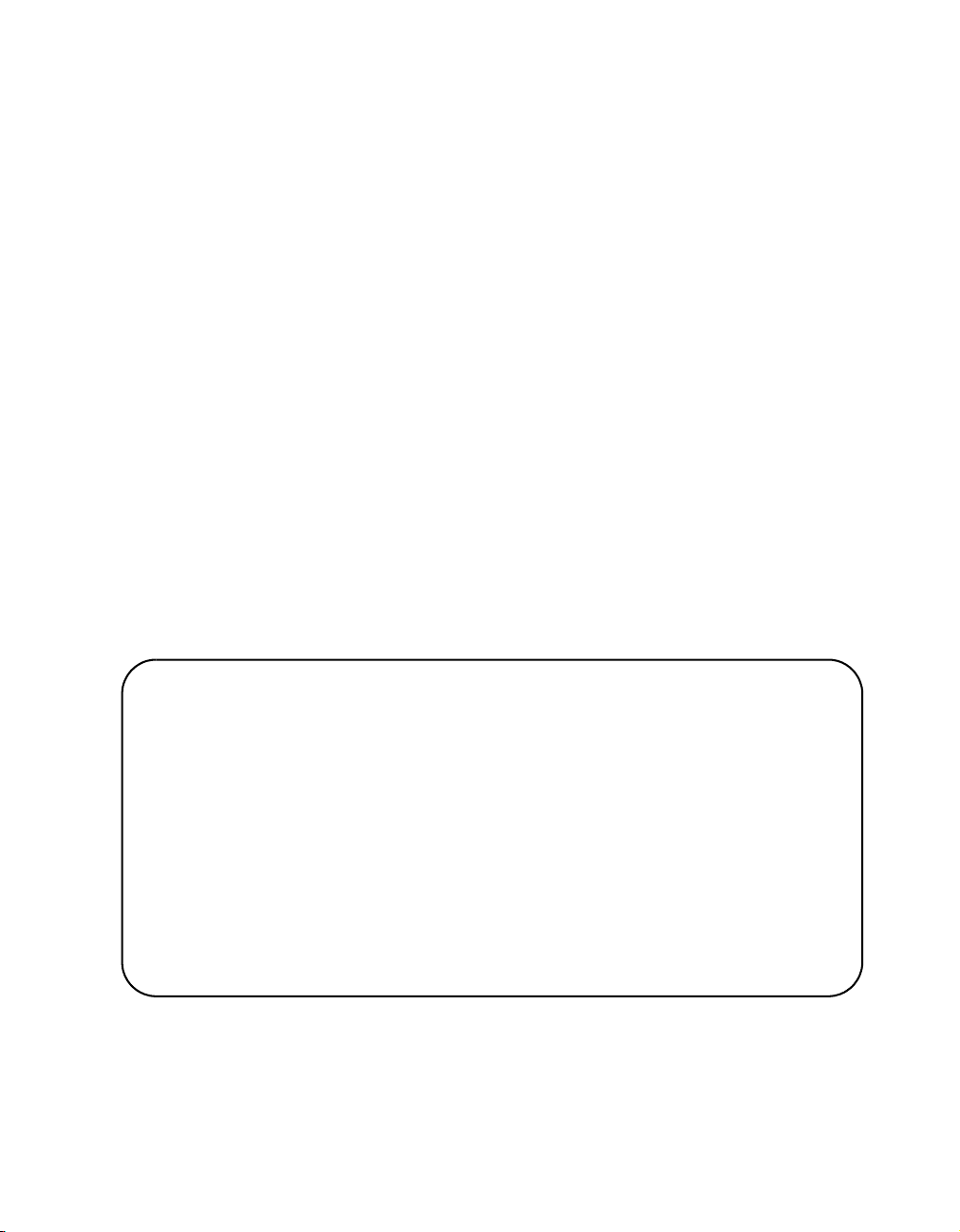
Snabbreferens
604P18215
MAXIMERA PRODUKTIVITETEN...
...genom att utnyttja alla funktioner på maskinen fullt ut. En
cd-skiva med utbildningsprogram och information levereras
med maskinen. På cd-skivan finns animerade studiemoduler
och interaktiva skärmar. Om den installeras på nätverket blir
den tillgänglig för alla, eller installera den på hårddisken för
att ha den nära till hands.
Page 2
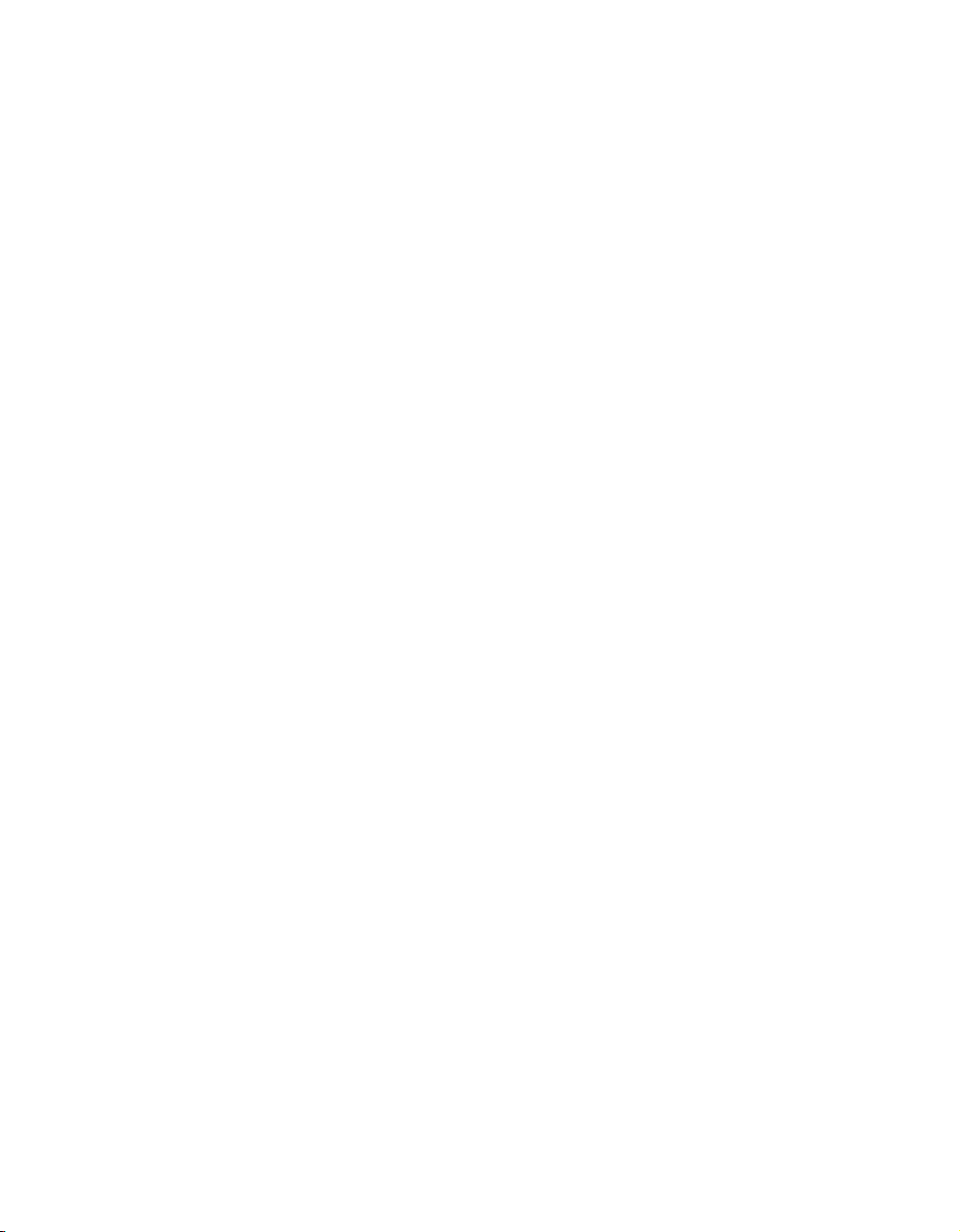
Utarbetad och översatt av:
Xerox
GKLS European Operations
Bessemer Road
Welwyn Garden City
Hertfordshire
AL7 1HE
ENGLAND
©2005 för Xerox Corporation. Alla rättigheter förbehålles.
Ensamrätten omfattar allt copyrightskyddat material och information enligt nuvarande och framtida
lagstiftning, inklusive och utan begränsningar, material som har skapats med de program som visas
på skärmen, såsom ikoner, skärmbilder etc.
Alla produkter från Xerox som nämns i denna skrift är varumärken som tillhör Xerox Corporation.
Andra produktnamn och varumärken erkänns här
Informationen i detta dokument är korrekt när den publiceras. Xerox förbehåller sig rätten att när
som helst ändra informationen utan tidigare meddelande. Ändringar och uppdateringar av tekniska
specifikationer läggs till i kommande utgåvor av dokumentationen. På www.xerox.com hittar du den
senaste informationen.
med.
Page 3
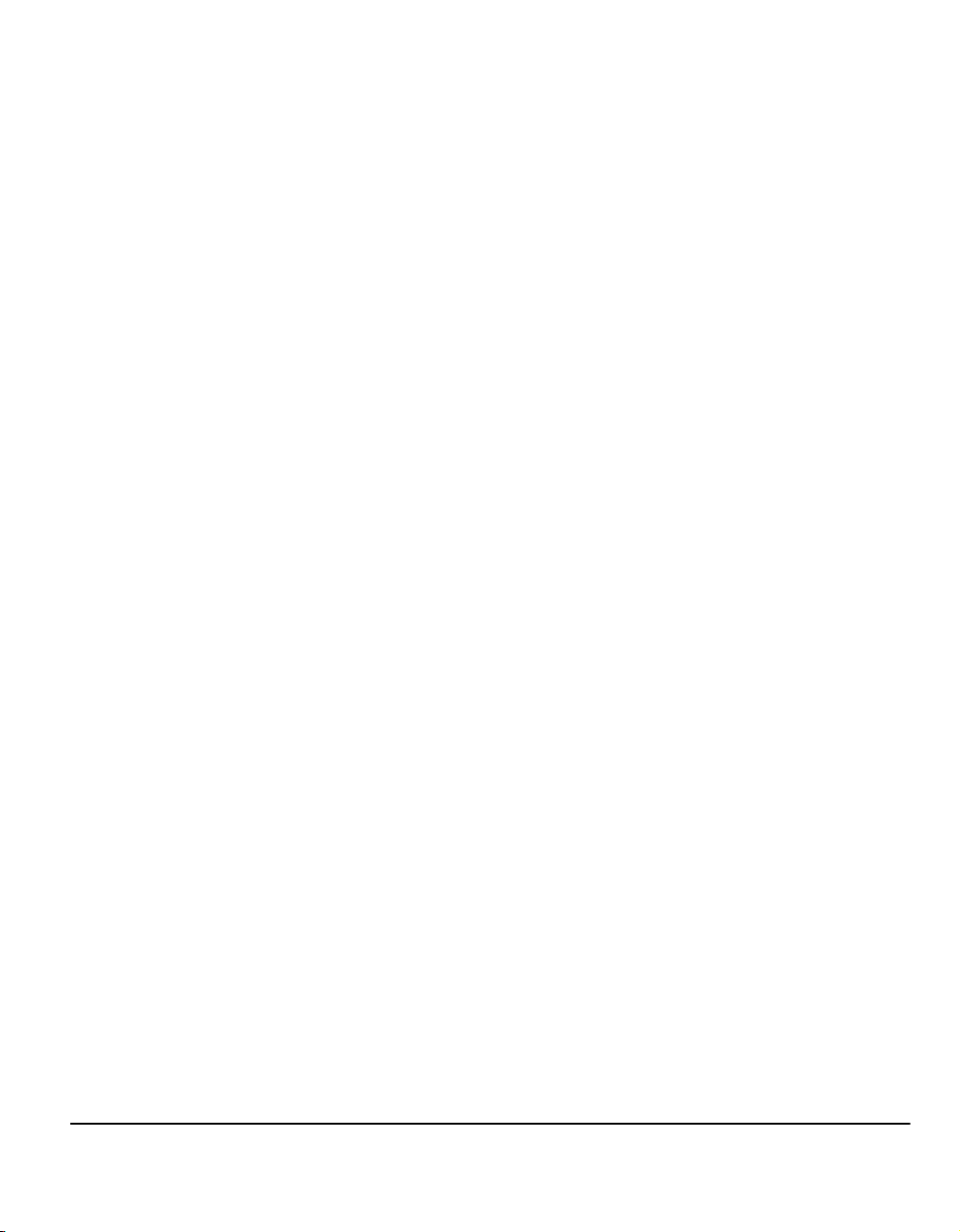
Innehåll
1 Introduktion............................................................................1-1
Inledning .....................................................................................................1-2
Ytterligare resurser ....................................................................................1-3
Cd-skivan Systemadministration (CD 1) ......................................................1-3
Cd-skivan Utbildning och information (CD 2) ...............................................1-3
Cd-skivan Verktyg (CD 3) ............................................................................1-3
Skrivsätt i handboken................................................................................1-4
Orientering ...................................................................................................1-4
Översikt över maskinens funktioner ........................................................1-6
Översikt över arbetsstationens funktioner..............................................1-8
Säkerhet......................................................................................................1-9
Inledning.......................................................................................................1-9
Strömförsörjning.........................................................................................1-10
Områden som är tillgängliga för användaren .............................................1-10
Underhåll....................................................................................................1-10
VARNING - Elektrisk säkerhetsinformation................................................1-11
Säkerhetsinformation om laserdelen..........................................................1-12
Driftssäkerhetsinformation .........................................................................1-12
Underhållsinformation ................................................................................1-13
Säkerhetsinformation om ozon ..................................................................1-13
Förbrukningsvaror ......................................................................................1-14
Radiofrekvent strålning ..............................................................................1-14
Produktsäkerhetscertifiering.......................................................................1-14
Information om lagar och förordningar .................................................1-15
CE-märkning ..............................................................................................1-15
Europa........................................................................................................1-16
Miljönormer...............................................................................................1-17
USA............................................................................................................1-17
Kanada.......................................................................................................1-17
Återvinning och kassering av maskinen.....................................................1-18
EU ..............................................................................................................1-18
Andra länder...............................................................................................1-18
Snabbreferens Sida i
Page 4
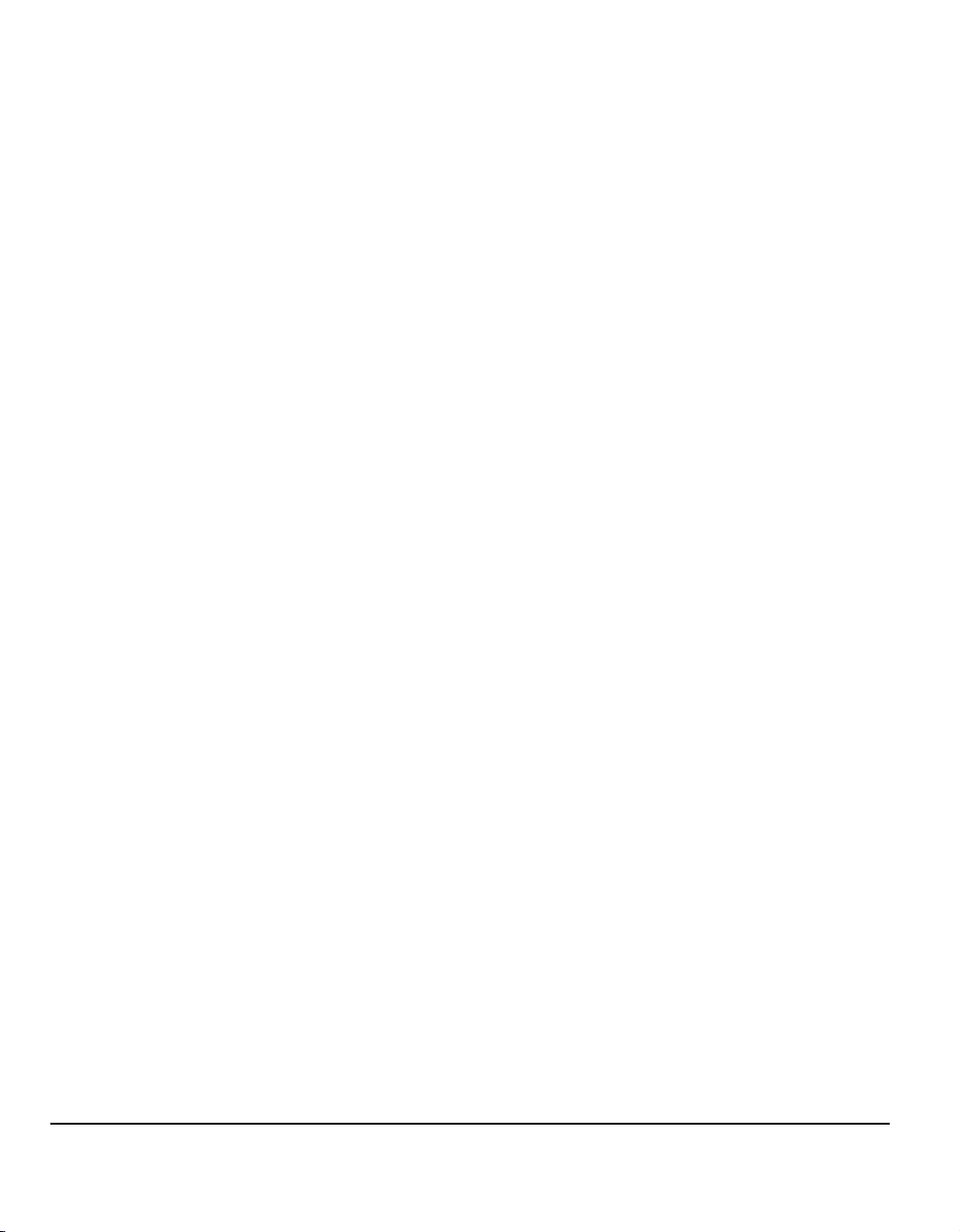
2 Produktöversikt..................................................................... 2-1
Inledning .....................................................................................................2-2
CopyCentre.................................................................................................2-3
Tillvalsutrustning till CopyCentre.................................................................. 2-3
WorkCentre.................................................................................................2-6
Tillvalsutrustning till WorkCentre-alternativ..................................................2-6
WorkCentre Pro..........................................................................................2-9
Tillvalsutrustning till WorkCentre Pro ...........................................................2-9
Enheter för efterbehandling....................................................................2-13
3 Komma igång ........................................................................ 3-1
Kontrollpanel översikt ............................................................................... 3-2
Slå på och slå av maskinen ...................................................................... 3-3
Fylla på papper...........................................................................................3-4
Kopiera........................................................................................................3-5
Skicka ett faxmeddelande från inbyggd fax ............................................3-6
Skicka ett serverfax ...................................................................................3-7
Sända ett Internetfax ................................................................................. 3-8
Avläsa ett dokument till en fil ...................................................................3-9
Sända ett e-brev ....................................................................................... 3-10
Skriva ut från en pc.................................................................................. 3-11
Skicka LAN-fax......................................................................................... 3-12
Skriva ut med Internettjänster ................................................................ 3-13
Logga in / Logga ut.................................................................................. 3-14
Anpassa maskinen ..................................................................................3-15
Ytterligare hjälp........................................................................................ 3-16
4 Kopiering ............................................................................... 4-1
Kopiering .................................................................................................... 4-2
Baskopiering .............................................................................................. 4-3
Utmatning.....................................................................................................4-4
Enkel-/dubbelsidigt.......................................................................................4-6
Förminska/förstora .......................................................................................4-7
Papper ......................................................................................................... 4-8
Bildjustering ............................................................................................. 4-10
Bildkvalitet..................................................................................................4-11
Särskild bildkvalitet ....................................................................................4-12
Bundna dokument...................................................................................... 4-13
Sida ii Snabbreferens
Page 5
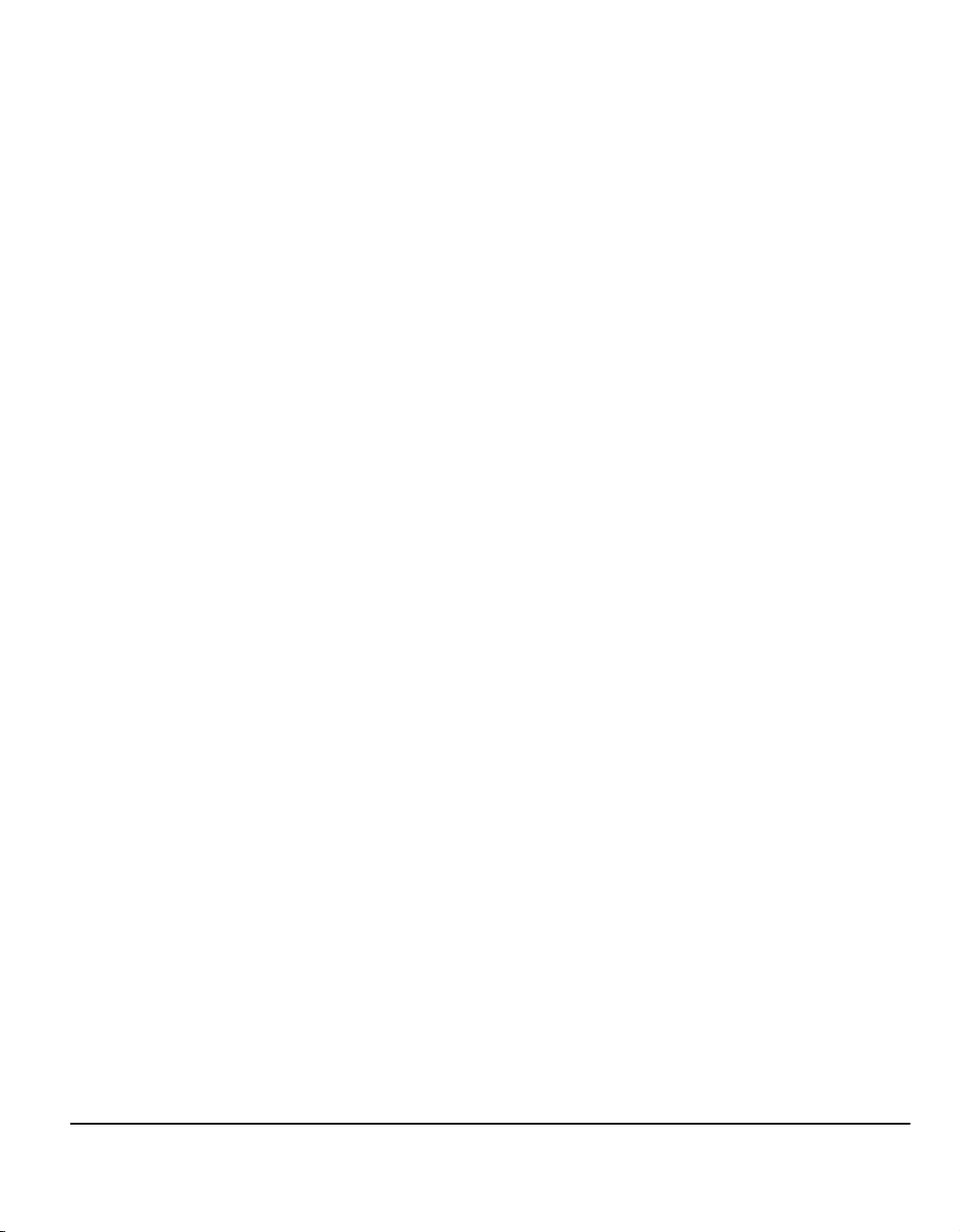
Kantjustering ..............................................................................................4-14
Dokument...................................................................................................4-15
Bildläge ......................................................................................................4-16
Utmatningsformat .................................................................................... 4-17
Stordior.......................................................................................................4-18
Häften.........................................................................................................4-19
Flera bilder .................................................................................................4-20
Invertera bild ..............................................................................................4-21
Omslag.......................................................................................................4-22
Kommentar.................................................................................................4-23
Jobbsammansättning..............................................................................4-25
Sammansätta jobb .....................................................................................4-26
Provsats .....................................................................................................4-27
Lagrad programmering...............................................................................4-28
Mellanlägg..................................................................................................4-29
5 Fax...........................................................................................5-1
Fax...............................................................................................................5-2
Fax - inbyggd fax........................................................................................5-3
Uppringningsalternativ .................................................................................5-4
Upplösning ...................................................................................................5-6
Avlästa sidor.................................................................................................5-7
Bildjustering ...............................................................................................5-8
Bildkvalitet....................................................................................................5-9
Dokument...................................................................................................5-10
Bundna dokument......................................................................................5-11
Fler faxfunktioner.....................................................................................5-12
Faxsändning...............................................................................................5-12
Faxrapporter...............................................................................................5-18
Brevlådor....................................................................................................5-19
Inställning av kortnummerlista....................................................................5-20
Avancerade faxfunktioner ..........................................................................5-21
Fax - serverfax..........................................................................................5-24
Uppringningsalternativ ...............................................................................5-25
Upplösning .................................................................................................5-26
Avlästa sidor...............................................................................................5-27
Fler faxfunktioner.....................................................................................5-28
Bildkvalitet..................................................................................................5-29
Särskild bildkvalitet.....................................................................................5-30
Dokument...................................................................................................5-31
Fördröjd sändning ......................................................................................5-32
Behörighetsläge .......................................................................................5-33
Snabbreferens Sida iii
Page 6
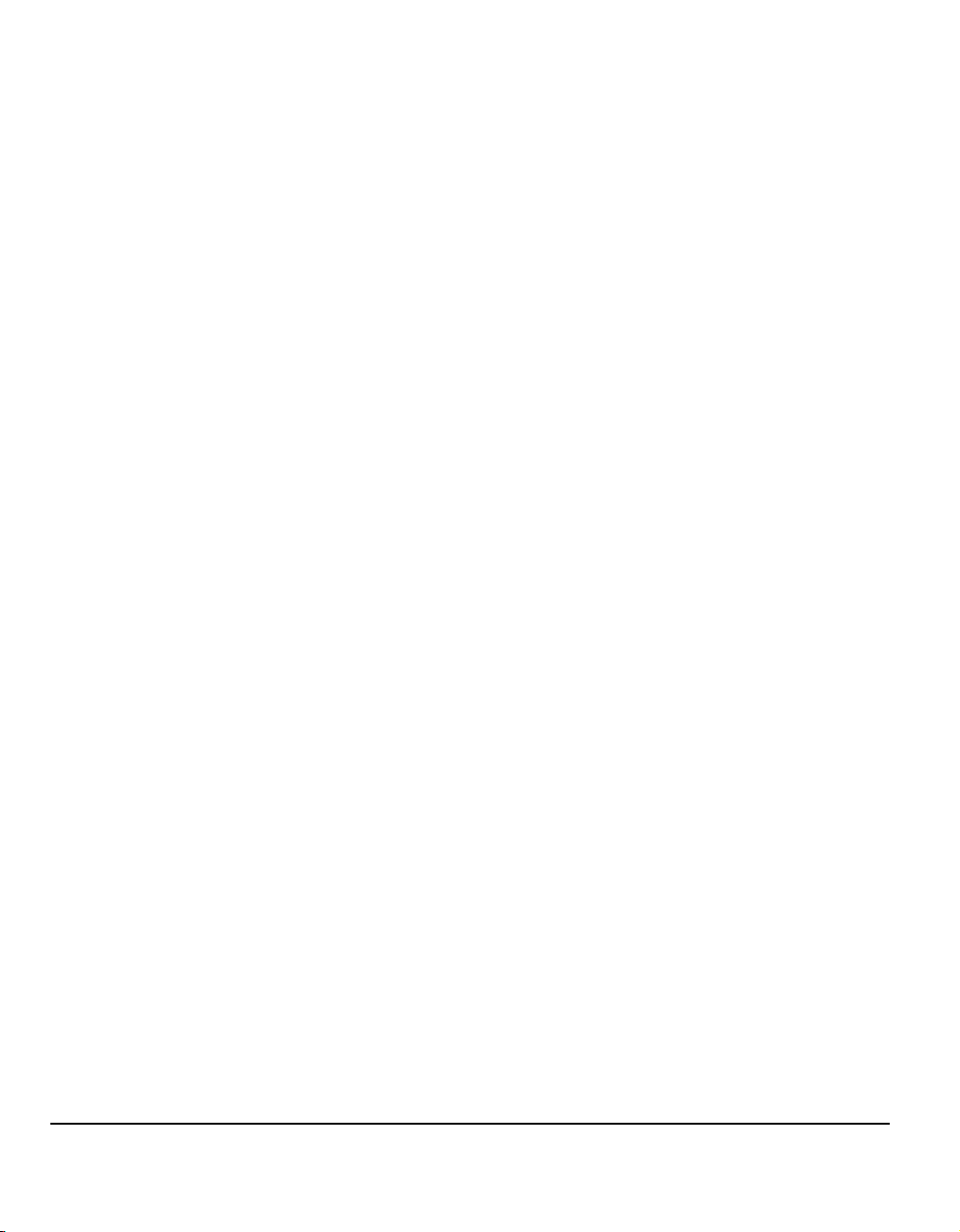
6 Internetfax.............................................................................. 6-1
Internetfax...................................................................................................6-2
Sänd:............................................................................................................6-3
Ange en e-postadress för Internetfax........................................................... 6-4
Grundinställningar..................................................................................... 6-6
Avlästa sidor ................................................................................................6-7
Dokumenttyp................................................................................................6-8
Avancerade inställningar ..........................................................................6-9
Bildkvalitet..................................................................................................6-10
Särskild bildkvalitet ....................................................................................6-11
Dokument...................................................................................................6-12
Upplösning .................................................................................................6-13
Kvalitet / Filstorlek...................................................................................... 6-14
Alternativ ..................................................................................................6-15
Filformat .....................................................................................................6-16
Bekräftelserapport...................................................................................... 6-17
Svar till ....................................................................................................... 6-18
Meddelandetext .........................................................................................6-18
Behörighetsläge....................................................................................... 6-19
7 Nätverksavläsning ................................................................ 7-1
Avläsning....................................................................................................7-2
Avläsningsresurser ......................................................................................7-2
Nätverksavläsning .....................................................................................7-3
Arkiv .............................................................................................................7-4
Mallöversikt ..................................................................................................7-4
Malldestinationer..........................................................................................7-5
Destinationsdetaljer .....................................................................................7-6
Grundinställningar..................................................................................... 7-7
Dubbelsidig avläsning .................................................................................. 7-8
Dokumenttyp................................................................................................7-9
Förinställda värden för avläsning ...............................................................7-10
Avancerade inställningar ........................................................................7-11
Bildkvalitet..................................................................................................7-12
Särskild bildkvalitet ....................................................................................7-13
Dokument...................................................................................................7-14
Kantjustering ..............................................................................................7-15
Upplösning .................................................................................................7-16
Kvalitet / Filstorlek...................................................................................... 7-17
Alternativ ..................................................................................................7-18
Dokumentnamn..........................................................................................7-19
Om filen redan finns................................................................................... 7-19
Sida iv Snabbreferens
Page 7
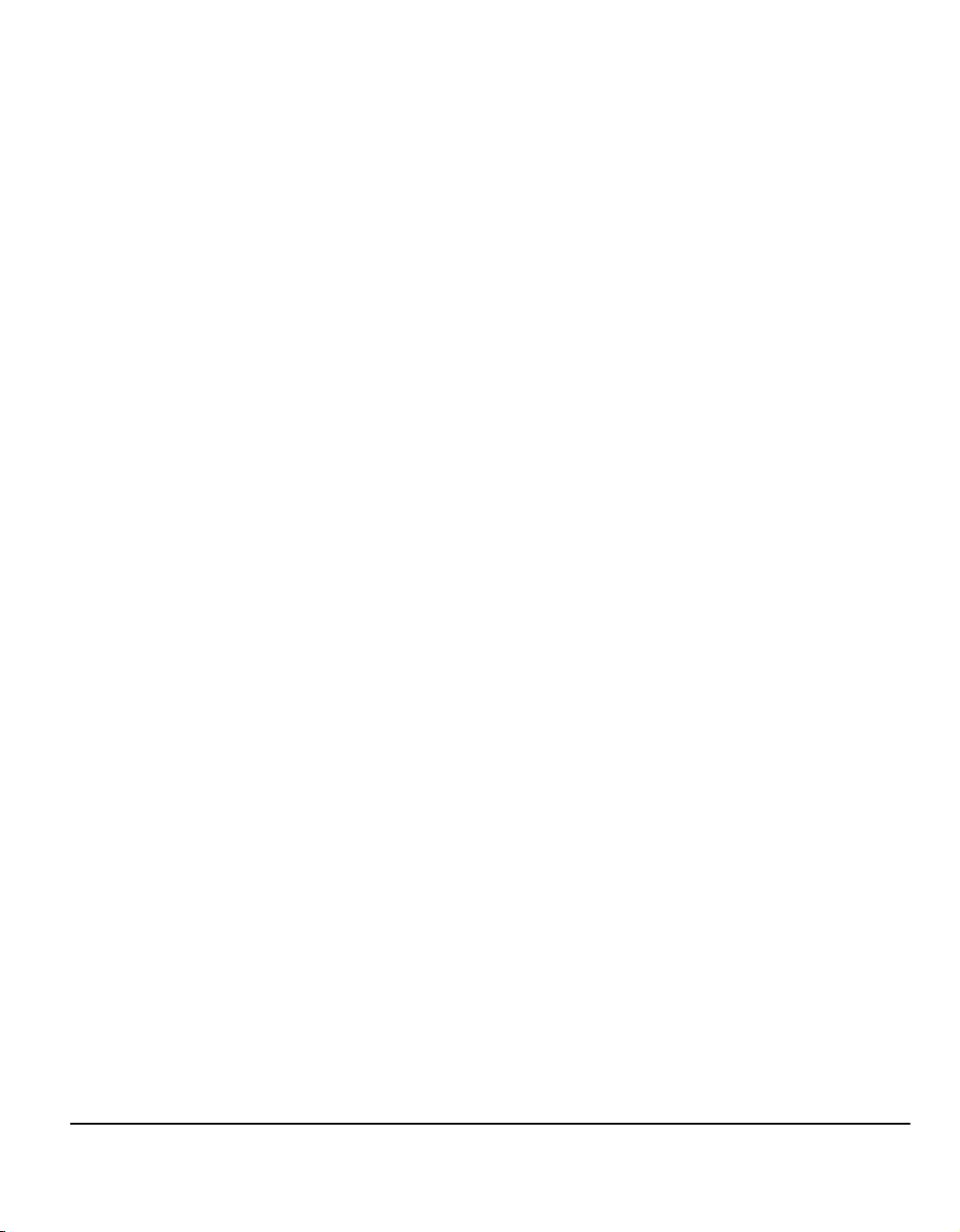
Filformat .....................................................................................................7-20
Extra fält .....................................................................................................7-21
Lägg till fildestinationer...............................................................................7-21
Sammansätta jobb .....................................................................................7-22
Uppdatera destinationer..........................................................................7-23
Behörighetsläge .......................................................................................7-24
8 E-post......................................................................................8-1
E-post..........................................................................................................8-2
Sänd:............................................................................................................8-3
Adresslista....................................................................................................8-4
Ange en e-postadress ..................................................................................8-4
Grundinställningar.....................................................................................8-7
Dubbelsidig avläsning ..................................................................................8-8
Dokumenttyp ................................................................................................8-9
Förinställda värden för avläsning ...............................................................8-10
Avancerade inställningar ........................................................................8-11
Bildkvalitet..................................................................................................8-12
Särskild bildkvalitet.....................................................................................8-13
Dokument...................................................................................................8-14
Kantjustering ..............................................................................................8-15
Upplösning .................................................................................................8-16
Kvalitet / Filstorlek ......................................................................................8-17
Alternativ...................................................................................................8-18
Filformat .....................................................................................................8-19
Skyddad sändning......................................................................................8-20
Svar till .......................................................................................................8-21
Meddelandetext..........................................................................................8-21
Behörighetsläge .......................................................................................8-22
9 Utskrift ....................................................................................9-1
Inledning till Utskrift ..................................................................................9-2
Drivrutinens funktioner .............................................................................9-3
Styralternativ ................................................................................................9-3
Skrivardrivrutiner .......................................................................................9-4
Papper/utmatning.........................................................................................9-4
Specialsidor..................................................................................................9-5
Avancerat .....................................................................................................9-6
Bildalternativ.................................................................................................9-6
Layout/Vattenstämpel ..................................................................................9-7
Snabbreferens Sida v
Page 8
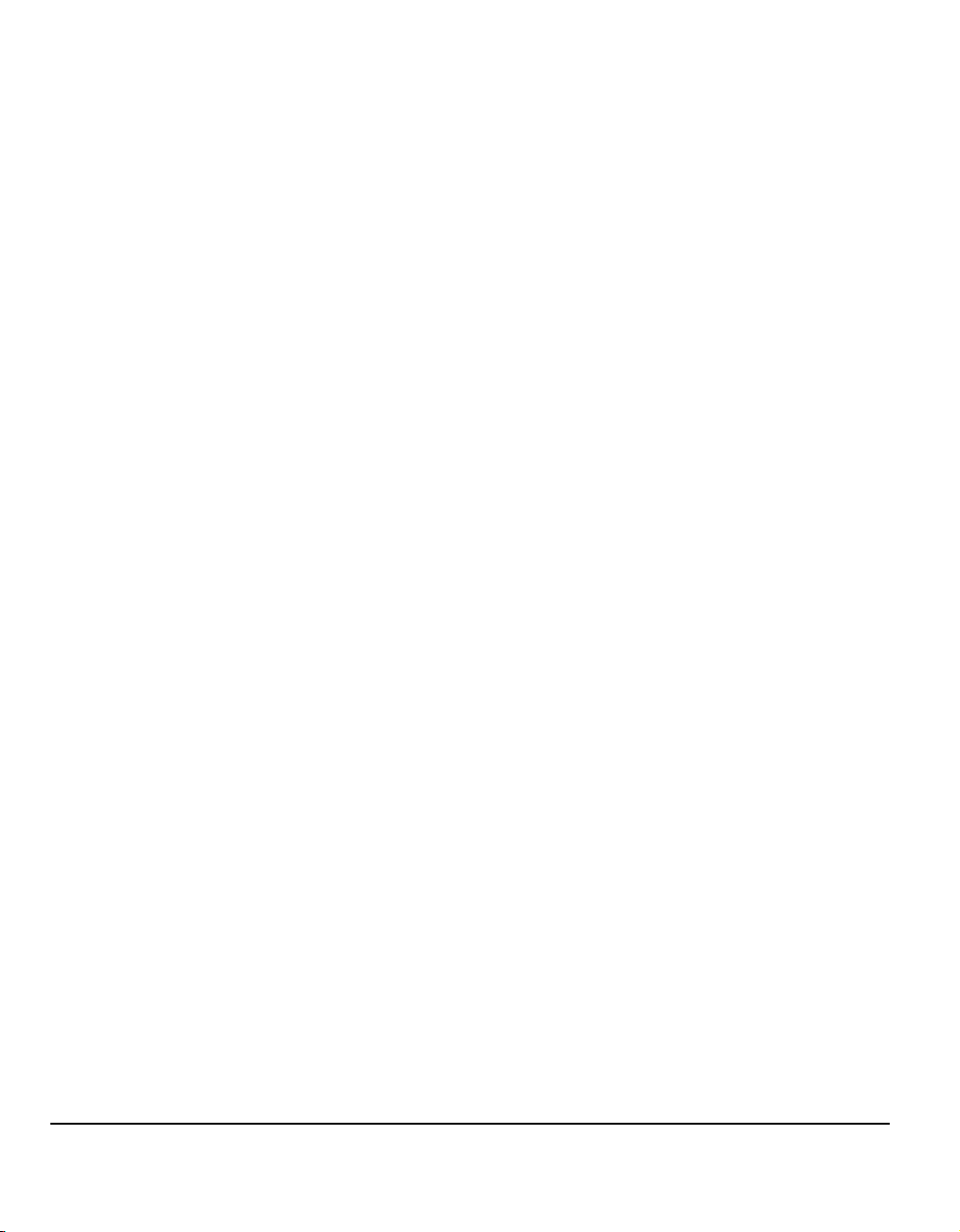
10 LAN-fax ................................................................................ 10-1
Introduktion till LAN-fax ..........................................................................10-2
Inställning av LAN-fax .............................................................................10-3
Styralternativ ..............................................................................................10-3
Faxmottagare............................................................................................. 10-4
Faxalternativ ..............................................................................................10-5
Egenskaper................................................................................................ 10-5
11 Underhåll ............................................................................. 11-1
Förbrukningsmaterial ..............................................................................11-2
Utbytbara enheter ......................................................................................11-2
Häftklammerkassett ...................................................................................11-3
Rengöra maskinen................................................................................... 11-4
Ytterligare hjälp........................................................................................ 11-5
12 Problemlösning................................................................... 12-1
Allmänt......................................................................................................12-2
Åtgärda fel ................................................................................................ 12-3
Papperskvadd ............................................................................................ 12-3
Dokumentkvadd ......................................................................................... 12-3
Xerox Kundtjänst .....................................................................................12-4
Leta upp maskinnumret ............................................................................. 12-4
Problemlösningstips ...............................................................................12-5
Elektriska krav............................................................................................12-5
Dokumentmatare .......................................................................................12-5
Pappershantering....................................................................................... 12-6
Efterbehandlare .........................................................................................12-7
Utmatningskvalitet......................................................................................12-8
Fax ...........................................................................................................12-11
Felmeddelanden tas inte bort ..................................................................12-11
13 Förteckning ..........................................................Förteckning-i
Sida vi Snabbreferens
Page 9
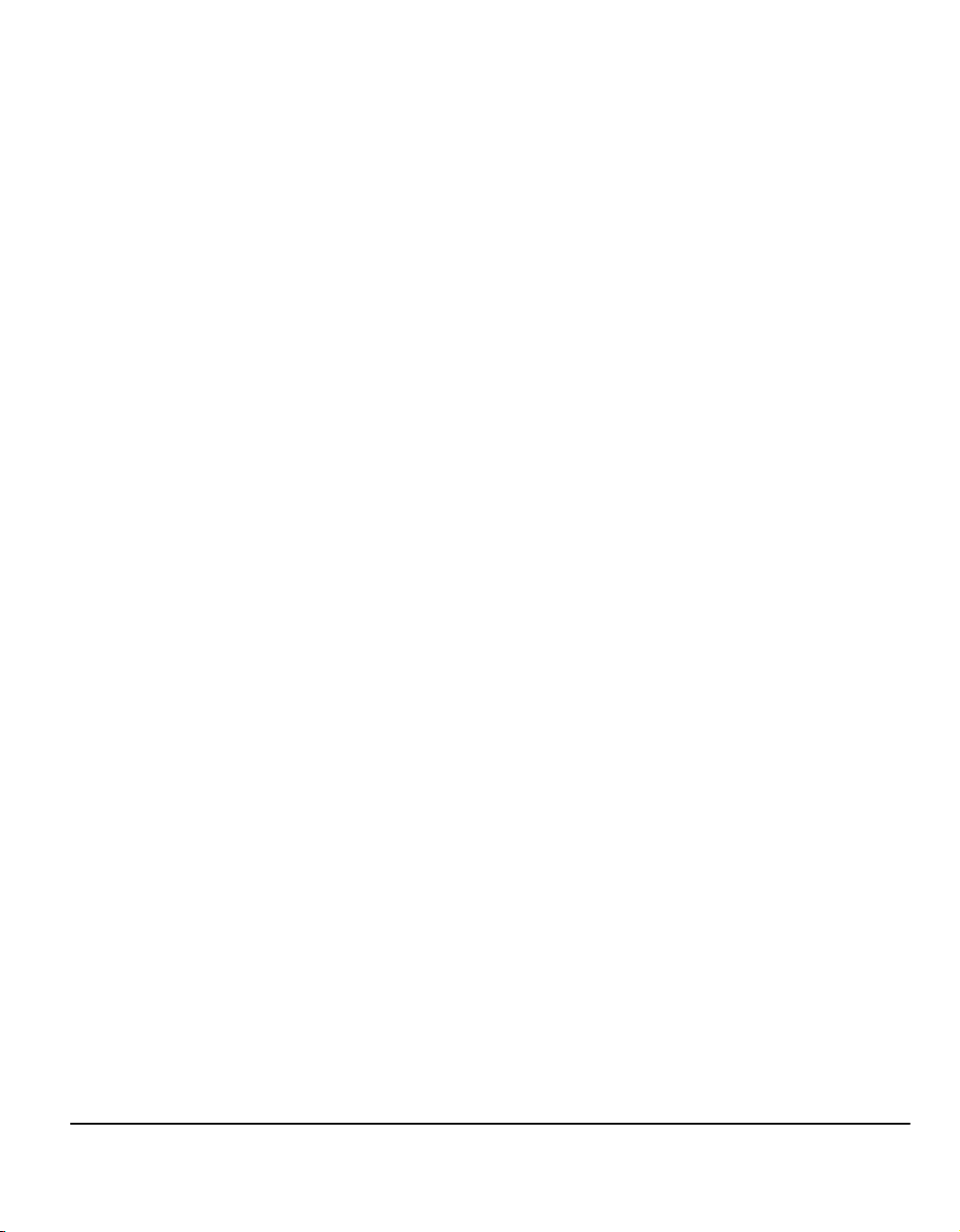
1 Introduktion
¾ Inledning .........................................................1-2
¾ Ytterligare resurser .........................................1-3
¾ Skrivsätt i handboken .....................................1-4
¾ Översikt över maskinens funktioner................1-6
¾ Översikt över arbetsstationens funktioner.......1-8
¾ Säkerhet .........................................................1-9
¾ Information om lagar och förordningar..........1-15
¾ Miljönormer ...................................................1-17
Snabbreferens Sida 1-1
Page 10
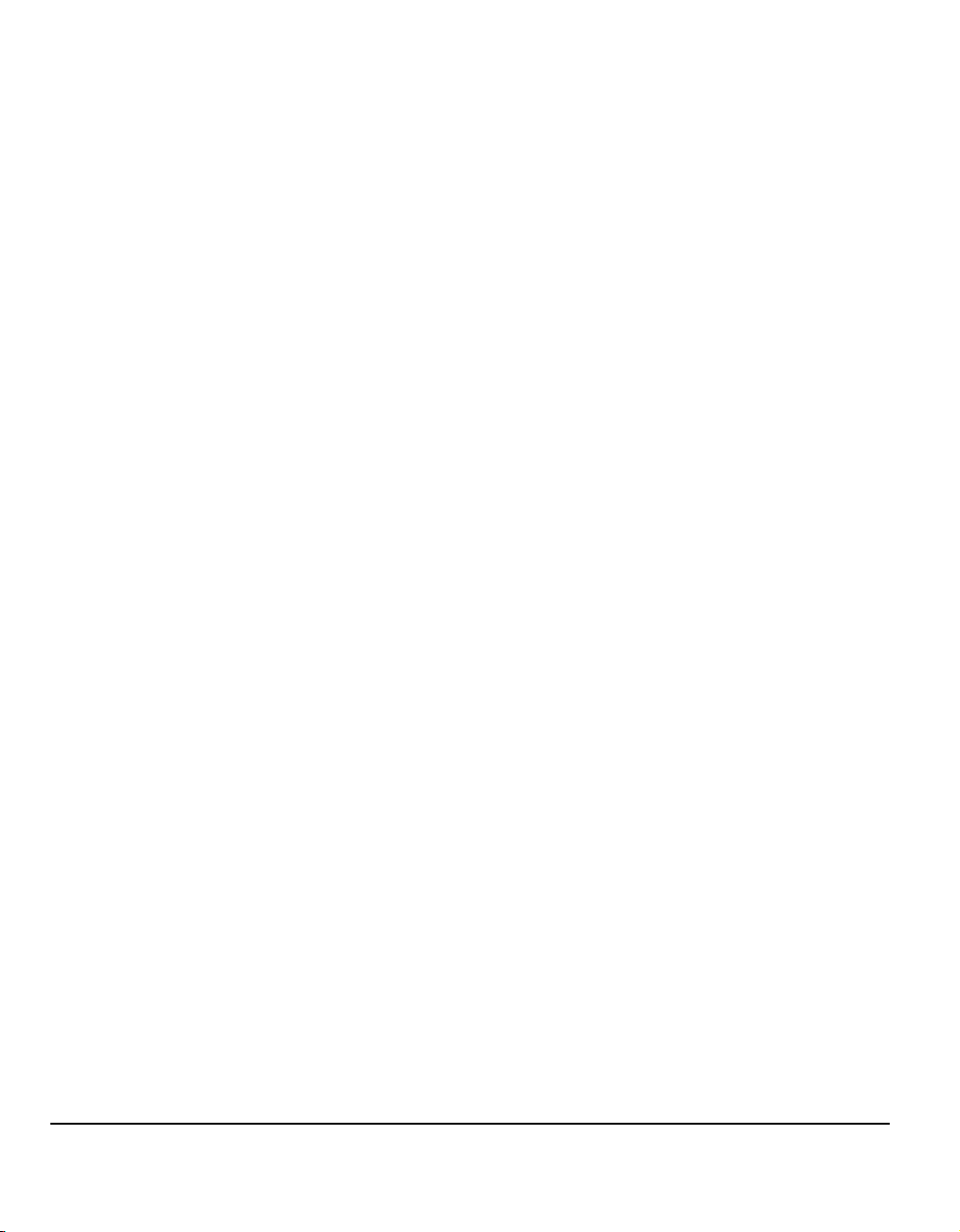
Inledning
Detta är handboken till den nya Xerox-maskinen.
I denna snabbreferens får du en översikt över de funktioner och alternativ som finns
tillgängliga på maskinen. För att lära känna maskinen går du till:
Ytterligare kapitel i denna handbok ger information om vilka funktioner och
alternativ som finns tillgängliga.
Tryck på Hjälp för ytterligare hjälp. Om maskinen är ansluten till nätverket kan du
använda CentreWares hjälpavsnitt eller klicka på Hjälp i drivrutinen.
Obs! De grafiska bilderna av pekskärmen i denna snabbreferens gäller en helt
konfigurerad WorkCentre Pro. Utseendet på pekskärmarna kan skilja sig något i
andra konfigurationer. Funktionsbeskrivningarna och funktionerna som beskrivs är
dock de samma.
Kapitel 2 Produktöversikt
Kapitel 3 Komma igång
Sida 1-2 Snabbreferens
Page 11
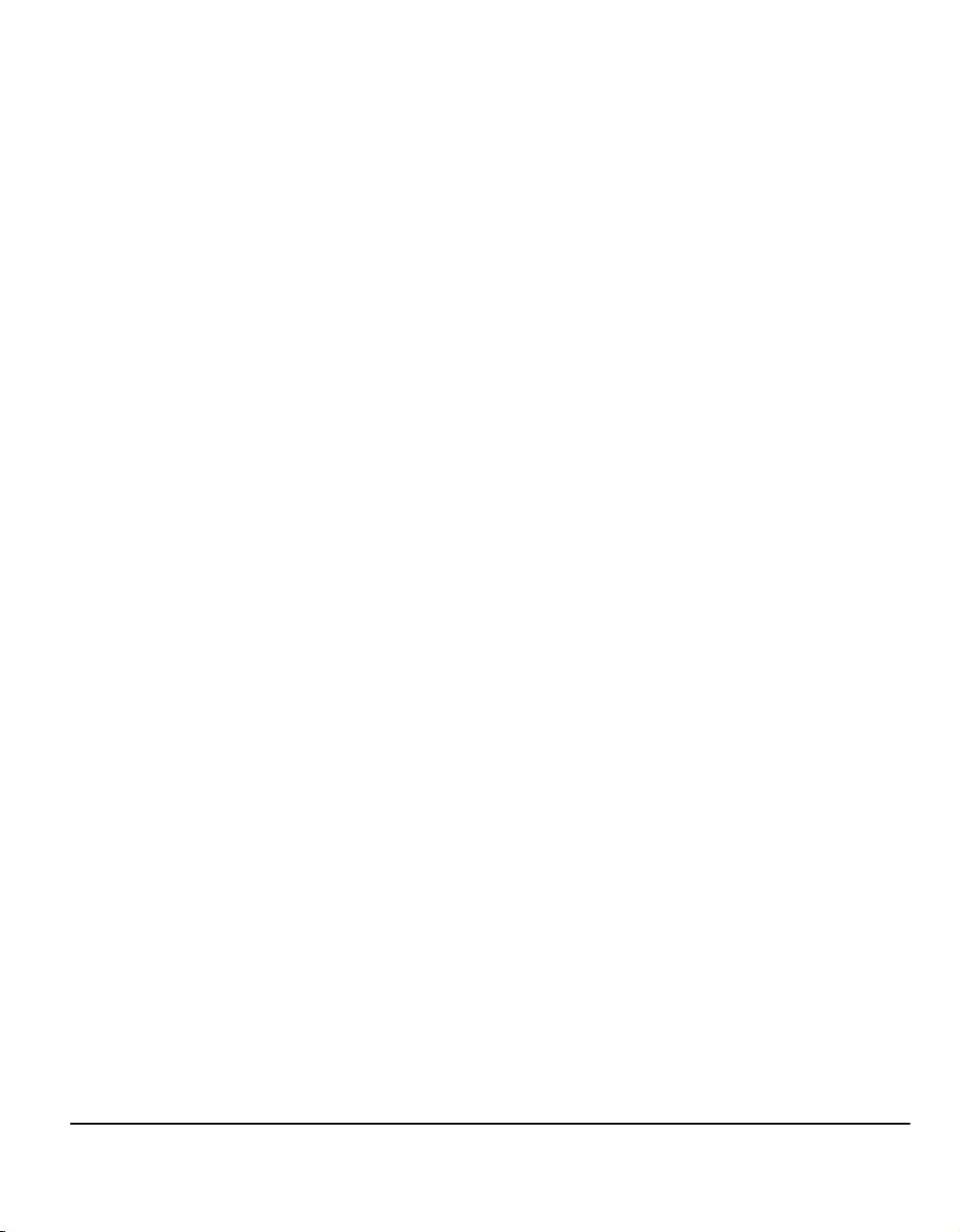
Ytterligare resurser
Cd-skivan Systemadministration (CD 1)
I det cd-paket som levereras tillsammans med maskinen finns detaljerad
information på cd-skivan Systemadministration (CD 1) om hur du konfigurerar
maskinen för nätverksutskrift samt anvisningar om hur du installerar
tilläggsfunktionerna.
Cd-skivan Systemadministration (CD 1) är avsedd för systemets/maskinens
administratörer.
Cd-skivan Utbildning och information (CD 2)
För detaljerad information om funktionerna på maskinen, se cd-skivan Utbildning
och information (CD 2), som finns i det cd-paket som medföljer maskinen.
Cd-skivan Utbildning och information är avsedd för alla användare, inklusive
administratörer. Den innehåller omfattande information om den nya maskinen,
inklusive interaktiv information för "Så här använder du…" och självstudier. För att
få ut så mycket som möjligt av maskinen ska du kopiera programmet som finns på
cd-skivan till nätverket, så att alla användare har tillgång till det.
Cd-skivan Verktyg (CD 3)
På cd-skivan Verktyg (CD 3) i cd-paketet finns ett program som används för att
uppgradera till nya programversioner på maskinen.
Introduktion
Obs! Denna cd-skiva behövs inte vid installation.
Snabbreferens Sida 1-3
Page 12
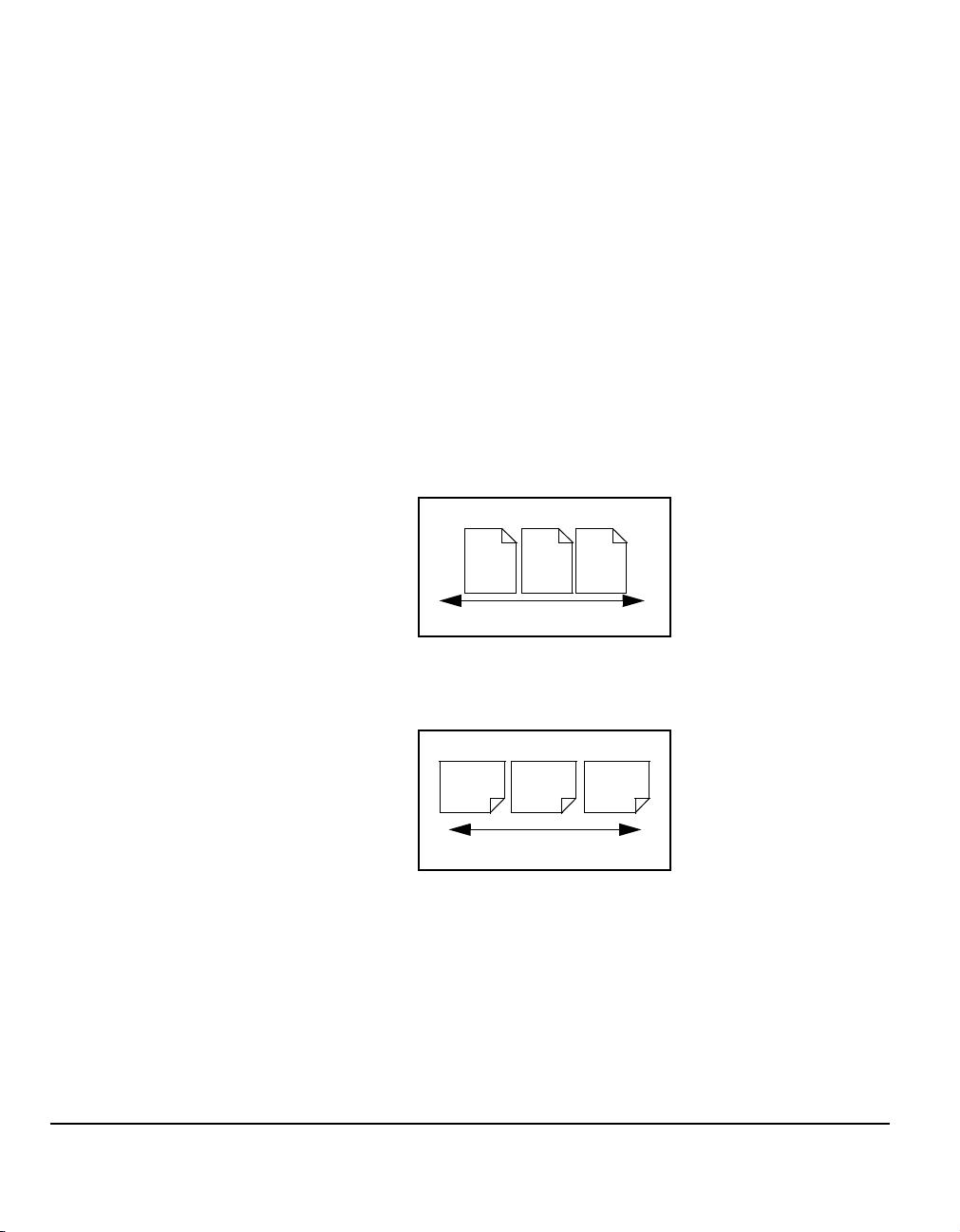
Skrivsätt i handboken
I den här handboken tillämpas följande synonymer:
¾ Papper är synonym till material.
¾ Dokument är synonym till original.
¾ CopyCentre/WorkCentre/WorkCentre Pro är synonymer till maskinen.
På följande sidor finns ytterligare information om skrivsätten som används i
denna handbok.
Orientering
Orientering avser riktningen på bilderna på sidan. När bilden är upprätt kan
papperet (eller annat material) ha två riktningar:
Inmatning med
långsida först
(LSF)/stående
Från maskinens framsida är det här papper eller dokument där långsidorna är till
vänster och höger i pappersmagasinet eller dokumentmataren.
Långsida först
Inmatning med
kortsida först
(KSF)/liggande
A
A
Matningsriktning
Från maskinens framsida är det här papper eller dokument där kortsidorna är till
vänster och höger i pappersmagasinet eller dokumentmataren.
Kortsida först
A
A
Matningsriktning
Kursiv stil
Kursiv stil används för att betona ett ord eller ett uttryck. Dessutom visas
hänvisningar till andra handböcker i kursiv stil. Till exempel:
- Mer information finns på cd-skivan Systemadministration (CD 1), som finns i
det cd-paket som medföljer maskinen.
Sida 1-4 Snabbreferens
Page 13
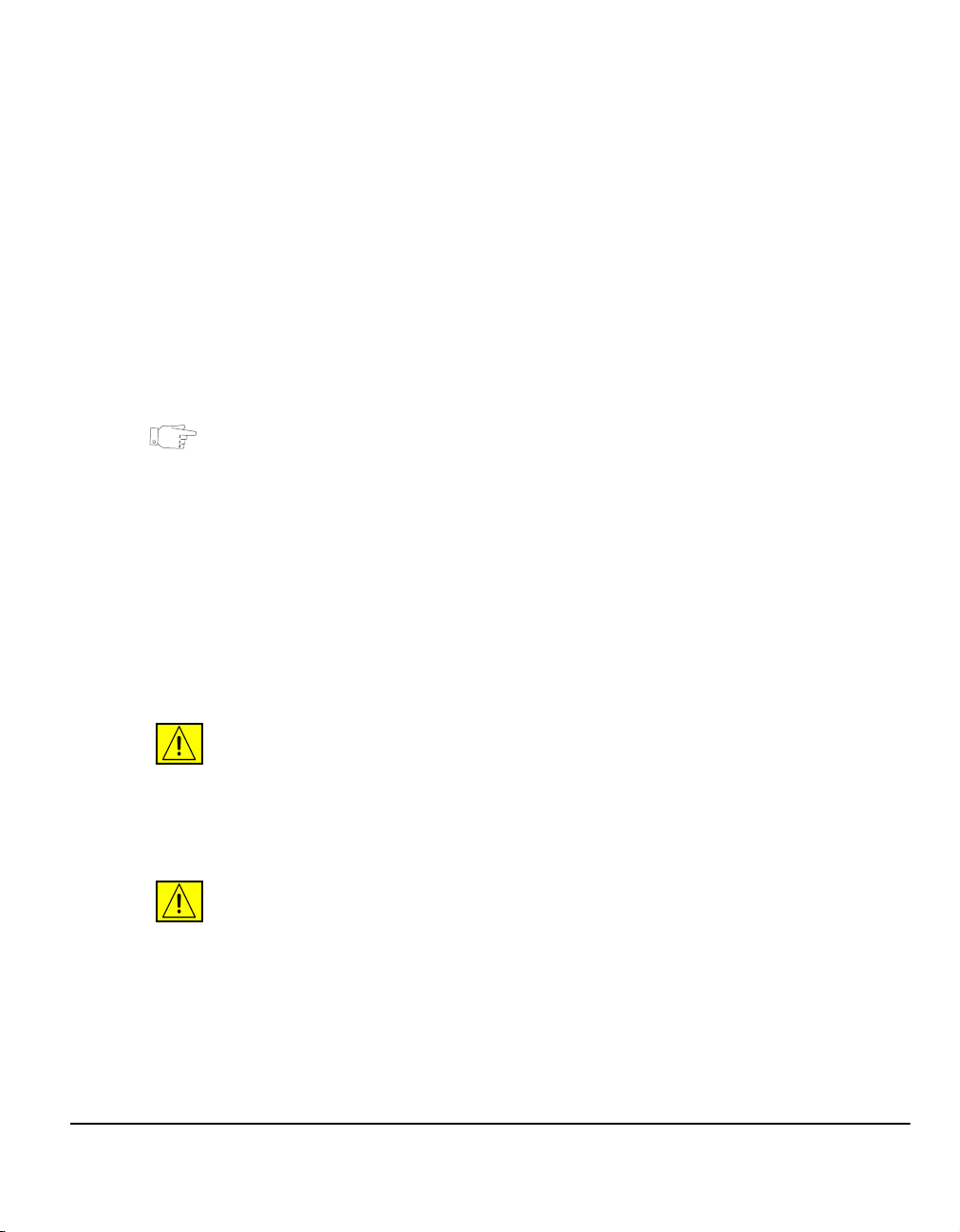
Hakparentes
[Hakparentes] används vid namn på funktioner eller knappar som du kan välja.
Till exempel:
¾ Tryck på [Maskininformation].
Obs!
Anmärkningar som innehåller extra information indikeras med Obs!. Till exempel:
Obs! Dokument måste läggas i dokumentmataren när du använder denna
funktion.
Tips!
Tips! används för att hjälpa dig att utföra en uppgift. Till exempel:
Tips! Det här alternativet är användbart om du vill spara färgpulver i bilder med
mörk bakgrund och vit text.
Teknisk information
Erbjuder mer ingående information om maskinen. Till exempel:
Magasin 2 rymmer 500 ark med vikten 80 g/m
Storleksintervallet är A5 LSF till A3 KSF.
2
. Viktintervallet är 60–200 g/m2.
Försiktighet!
Introduktion
Ordet Försiktighet! används i marginalen för text som beskriver mekanisk skada
som kan orsakas av en åtgärd. Till exempel:
Försiktighet! Om du använder kontroller, eller ändrar eller använder andra
funktioner än de som anges här, kan det resultera i exponering av farlig
strålning.
Varning!
Varningar riktar din uppmärksamhet mot eventuell personskada. Till exempel:
Varning! Maskinen måste anslutas till ett jordat nätuttag.
Snabbreferens Sida 1-5
Page 14
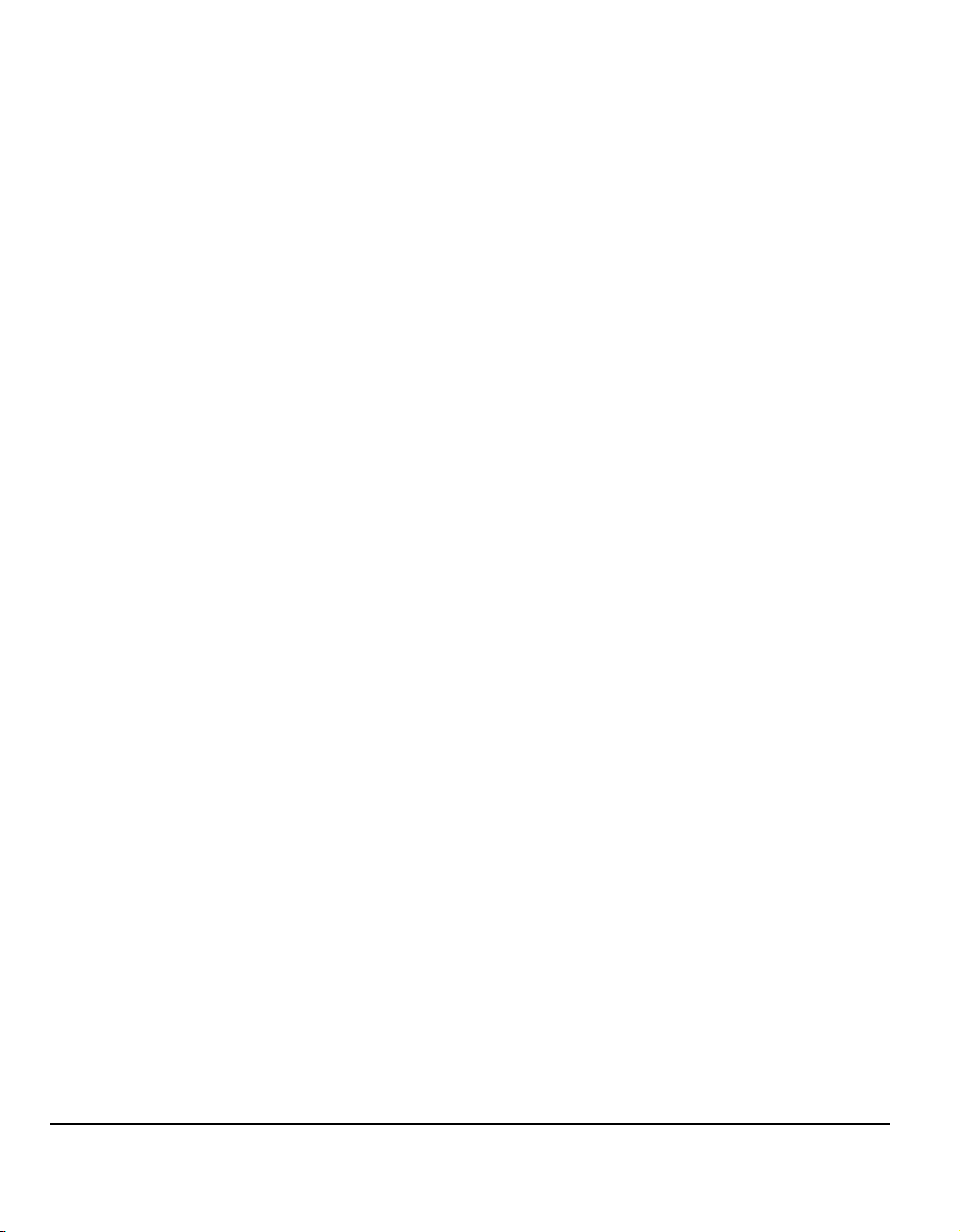
Översikt över maskinens funktioner
Med de kraftfulla funktioner som finns i maskinen kan du:
Avläsa en gång och skriva ut många exemplar
När du gör kopior behöver maskinen bara avläsa ett dokument en gång, oavsett hur
många kopior som görs. Det innebär att du minskar risken för papperskvadd och
skadade dokument.
Utföra olika uppgifter samtidigt
Maskinen utför olika uppgifter samtidigt. Det går att lägga till ett jobb i jobbkön
genom att avläsa det, även under tiden maskinen skriver ut ett annat jobb.
Se till att kopior ser ut som original
Med maskinen kan du återskapa bilder av hög kvalitet, särskilt fotografier, grafik,
text eller en kombination av dessa. Jämför resultatet med andra kopieringsmaskiner
och se skillnaden.
Anpassa bildstorlek och placering
Du kan ändra bildens utseende på papperet.
- Flytta på bilden för att skapa bindningsmarginaler.
- Förminska, förstora eller centrera bilderna automatiskt.
- Skriva ut flera förminskade bilder på ett ark.
Använda digitala funktioner för att förenkla
arbetsprocessen
Använd funktionen Sammansätta jobb för att dela upp en kopia eller ett inbyggt fax
i olika segment och använda olika inställningar i varje segment. Då kan du:
- kombinera dokument från dokumentglaset och dokumentmataren i ett jobb.
- skapa ett jobb genom att använda olika programfunktioner för varje dokument.
- mata in mer än det högsta tillåtna antalet dokument i dokumentmataren utan
att programmera om den.
Använd funktionen Stordior för att skriva ut på stordior med avdelare i ett steg.
Använd funktionen Häften för att automatiskt förminska eller förstora och
sidnummerordna sidinnehållet vid tillverkning av häften.
Använd funktionen Omslag för att automatiskt lägga till omslag på dokumenten.
Använd funktionen Dokument i olika format för att kopiera dokument i olika
format samtidigt. Funktionen framställer kopior på papper med standardformat eller
olika format.
Sida 1-6 Snabbreferens
Page 15
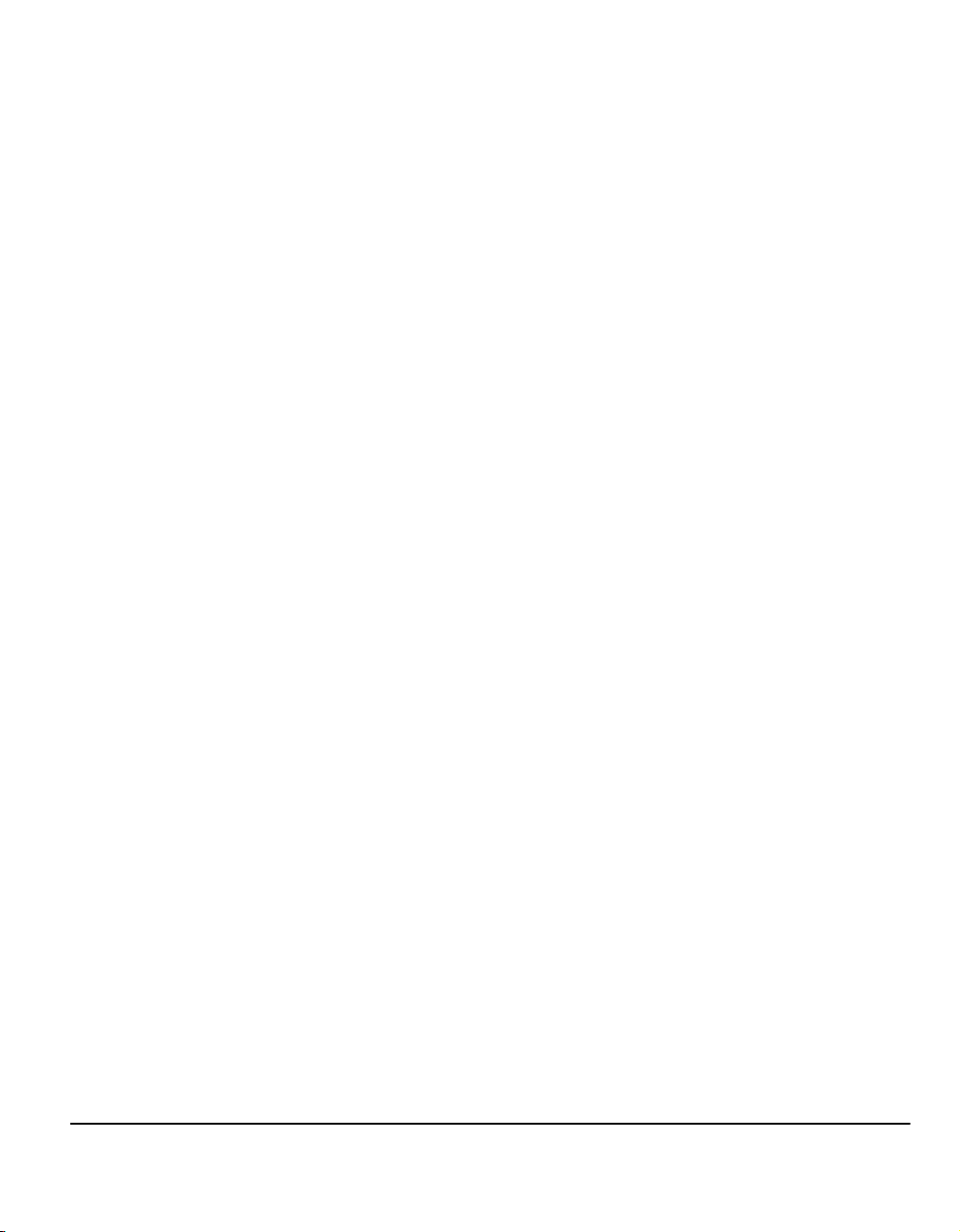
Använd funktionen Kommentar för att lägga till en kommentar, sidnummer eller
datum på din kopia.
Bli miljövänlig
Den här maskinen överensstämmer med olika internationella standarder för
miljöskydd och hanterar de flesta typer av returpapper.
Avläsa dokument för att skapa elektroniska filer (tillval)
Denna funktion, som finns på WorkCentre Pro-maskiner, används för att skapa
elektroniska filer av ett original som kan:
- sparas på servern
- skickas över nätverket till en pc.
- skickas i ett e-postsystem
- automatiskt placeras i ett program för dokumenthantering
- Konverteras till ett elektroniskt digitalt dokument som kan redigeras, hanteras,
delas och distribueras med olika program.
Faxa dokument (tillval)
Tjänsten Inbyggd fax (tillval) används för att skicka och ta emot papperskopior av
fax via telefonnätet.
Tjänsten Serverfax (tillval) är en funktion som bara finns på WorkCentre Promaskinen. När funktionen är aktiverad kan du avläsa dokumenten och skicka dem
till alla faxmaskiner som är anslutna till ett telefonnät, via faxservern.
Obs! Både inbyggd fax och serverfax kan finnas på WorkCentre
men bara en tjänst kan användas åt gången.
Pro samtidigt,
Introduktion
Tjänsten Internetfax (tillval), som bara finns på WorkCentre Pro-maskiner, används
för att skicka och ta emot dokument som e-postbilagor. Den här typen av fax
överförs via Internet eller ett intranät.
Snabbreferens Sida 1-7
Page 16
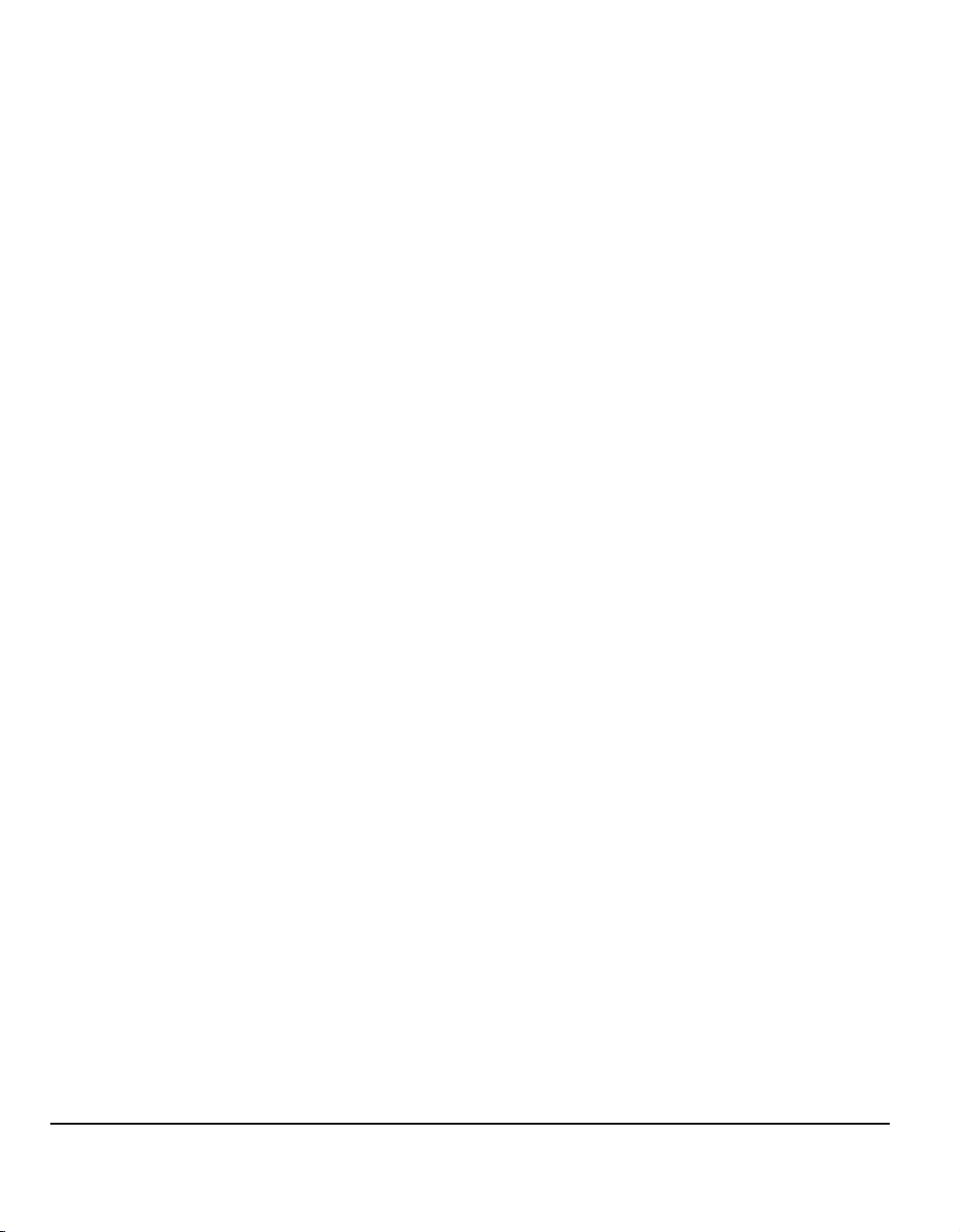
Översikt över arbetsstationens funktioner
Om maskinen är ansluten till ett nätverk kan du använda följande funktioner.
Kontakta administratören för att bli ansluten.
CentreWare drivrutiner
Med drivrutinen utvidgar du maskinens produktivitet till skrivbordet. Alternativen
omfattar:
• Enkelsidig och dubbelsidig utskrift
• Sorterade och häftade satser, beroende på vilka efterbehandlingsalternativ
som finns tillgängliga på maskinen
• Upplösningar upp till 1200x1200 dpi
• Tillägg av standardmässiga eller egna vattenstämplar
• Utskrift av flera sidor på ett ark
CentreWare Hjälpmedel
Programgruppen CentreWare erbjuder som tillval även Tillvalsverktyg.
CentreWare Internettjänster
En "inbyggd" hemsida där utskriftsklara filer kan skickas via webben. Funktionen
nås via Internettjänster.
FreeFlow™ SMARTsend™
Programmen FreeFlow™ SMARTsend™ och FreeFlow™ SMARTsend™
Professional erbjuder som tillval verktyg för nätverksavläsning.
Sida 1-8 Snabbreferens
Page 17
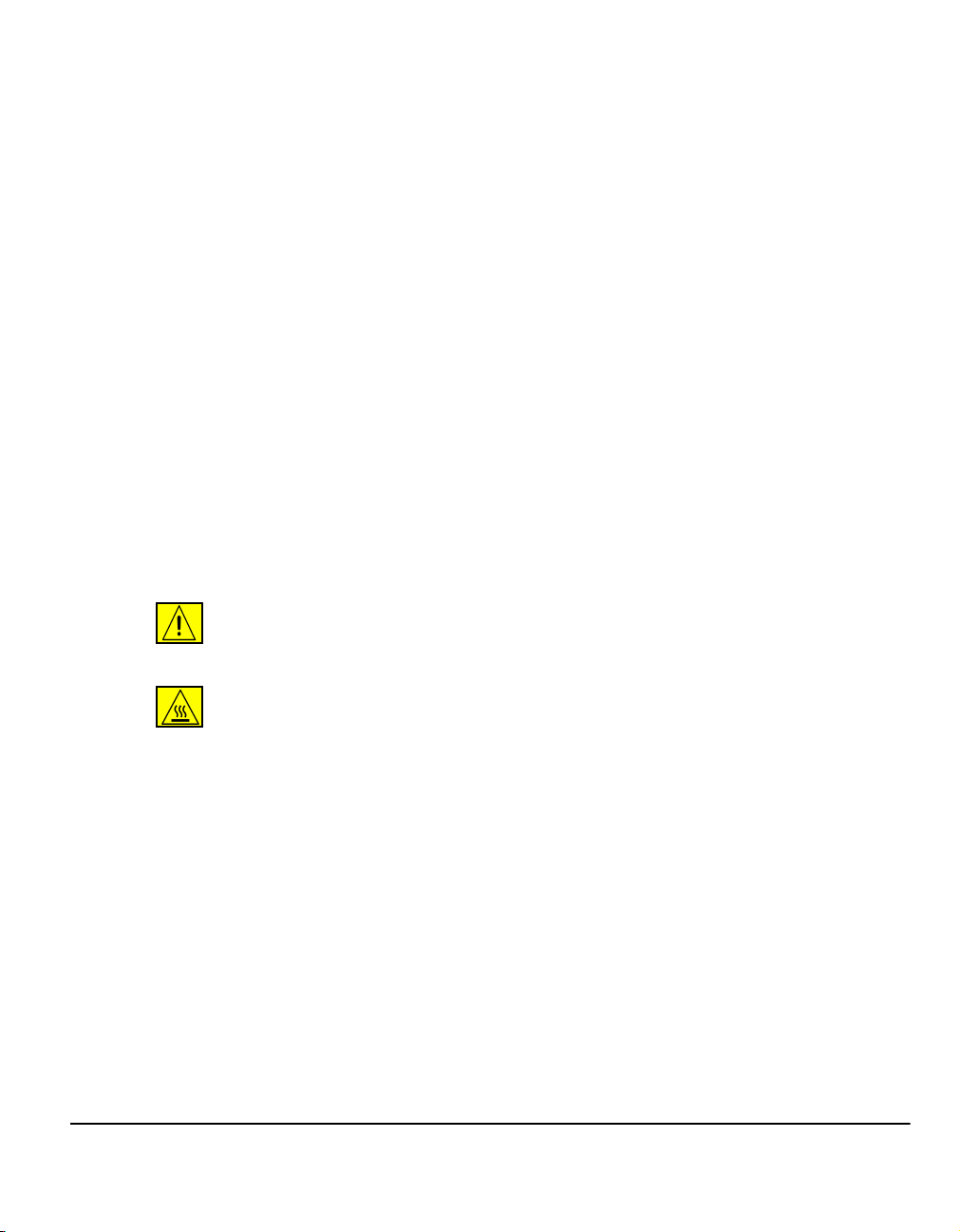
Säkerhet
Inledning
För att vara säker på att du använder utrustningen på ett säkert sätt bör du noggrant
läsa igenom de här säkerhetsanvisningarna innan du använder maskinen.
Xerox-maskinen och de rekommenderade förbrukningsvarorna har utvecklats och
testats så att de ska uppfylla strikta säkerhetskrav. Dessa omfattar undersökning
och godkännande av säkerhetsorganisationer enligt etablerade miljönormer. Läs
följande anvisningar noggrant innan du börjar använda maskinen och titta sedan på
dem vid behov för att säkerställa att maskinen alltid fungerar säkert.
För maskinens säkerhets- och miljötester och mätning av dess prestanda har
enbart använts materiel från Xerox.
Varning! Varje icke bemyndigad förändring - inklusive tillägg av nya
funktioner eller anslutning av externa enheter - kan påverka produktens
certifiering. Kontakta återförsäljaren om du behöver mer information.
Varningsmärkningar
Alla varninganvisningar som finns anbringade på eller medföljer produkten ska
efterföljas.
Denna VARNING gör användaren uppmärksam på områden på produkten där det
finns risk för personskada.
Introduktion
Denna VARNING gör användaren uppmärksam på områden på produkten där det
finns heta ytor, som inte ska beröras.
Snabbreferens Sida 1-9
Page 18
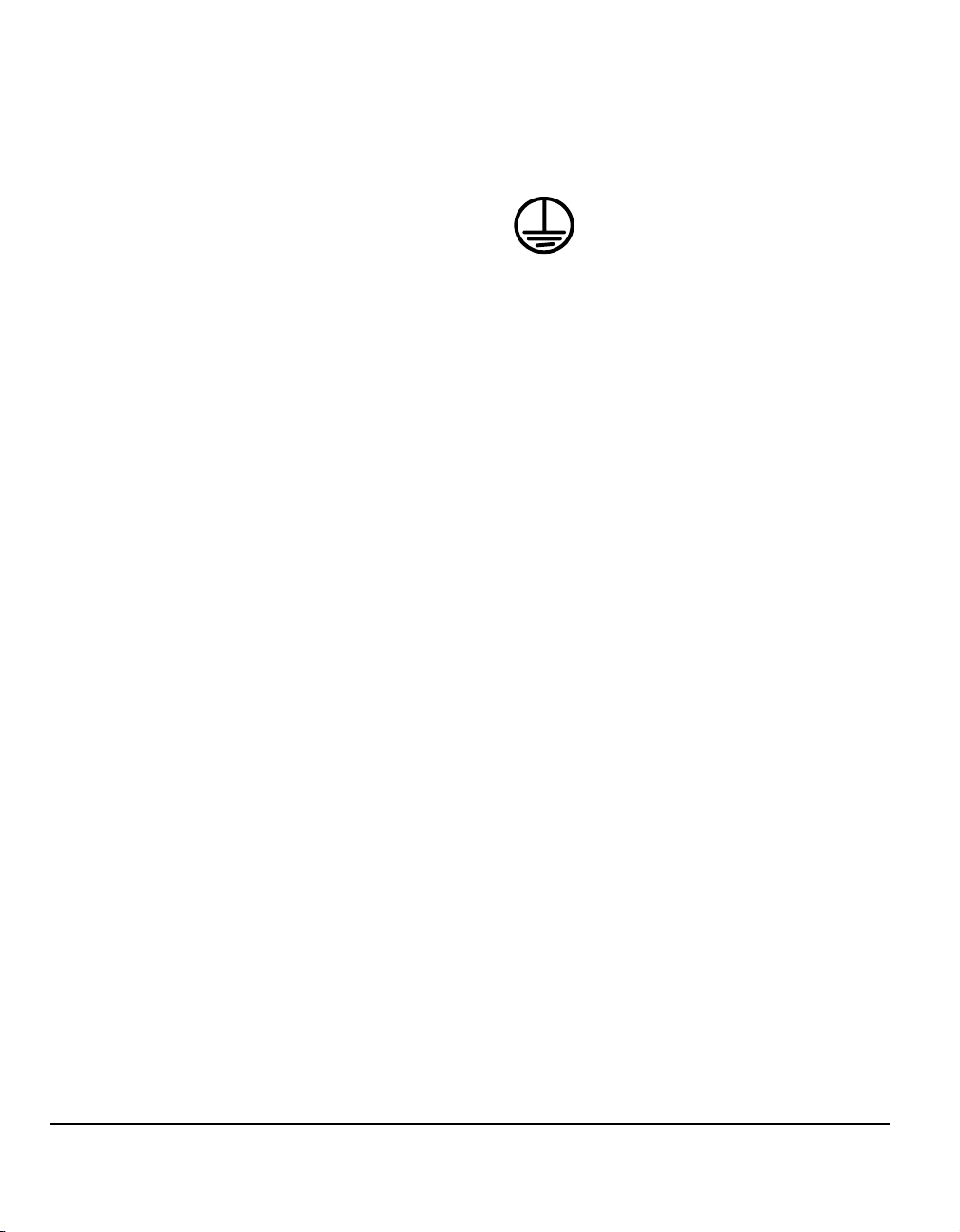
Strömförsörjning
Denna produkt bör drivas med den typ av strömförsörjning som anges på den
märkskylt som finns på dess bakre plåt. Om du inte är säker på att strömtillförseln
på platsen uppfyller kraven, bör du rådfråga elleverantören.
Varning! Maskinen måste anslutas till ett jordat nätuttag.
Denna produkt levereras med en stickkontakt som har jordanslutning. Kontakten
passar bara till ett jordat uttag. Detta är en säkerhetsåtgärd. För att undvika risk för
stötar bör du anlita en elektriker om det inte går att sätta i stickkontakten i
vägguttaget och detta därför behöver bytas. Använd aldrig en jordad adapter i ett
uttag som inte är jordat.
Områden som är tillgängliga för användaren
Denna utrustning är konstruerad så att användare bara ska kunna komma åt riskfria
områden. Tillgängligheten till riskabla områden är hindrad med täckplåtar eller
skydd som det behövs ett verktyg för att avlägsna. Ta aldrig bort de täckplåtarna
eller skydden.
Underhåll
Alla underhållsprocedurer som användaren ska utföra beskrivs i den kunddokumentation som medföljer produkten. Utför aldrig underhållsarbete som inte beskrivs
i kunddokumentationen.
Rengöra produkten
Innan du rengör denna produkt, ska du dra ut nätsladdskontakten ur nätuttaget.
Använd alltid matierel som är särskilt avsett för produkten. Användningen av annan
materiel kan leda till dåliga prestanda och även till riskabla situationer. Använd inte
rengöringsmedel i sprayform, eftersom de kan vara explosiva och eldfarliga under
vissa förhållanden.
Sida 1-10 Snabbreferens
Page 19
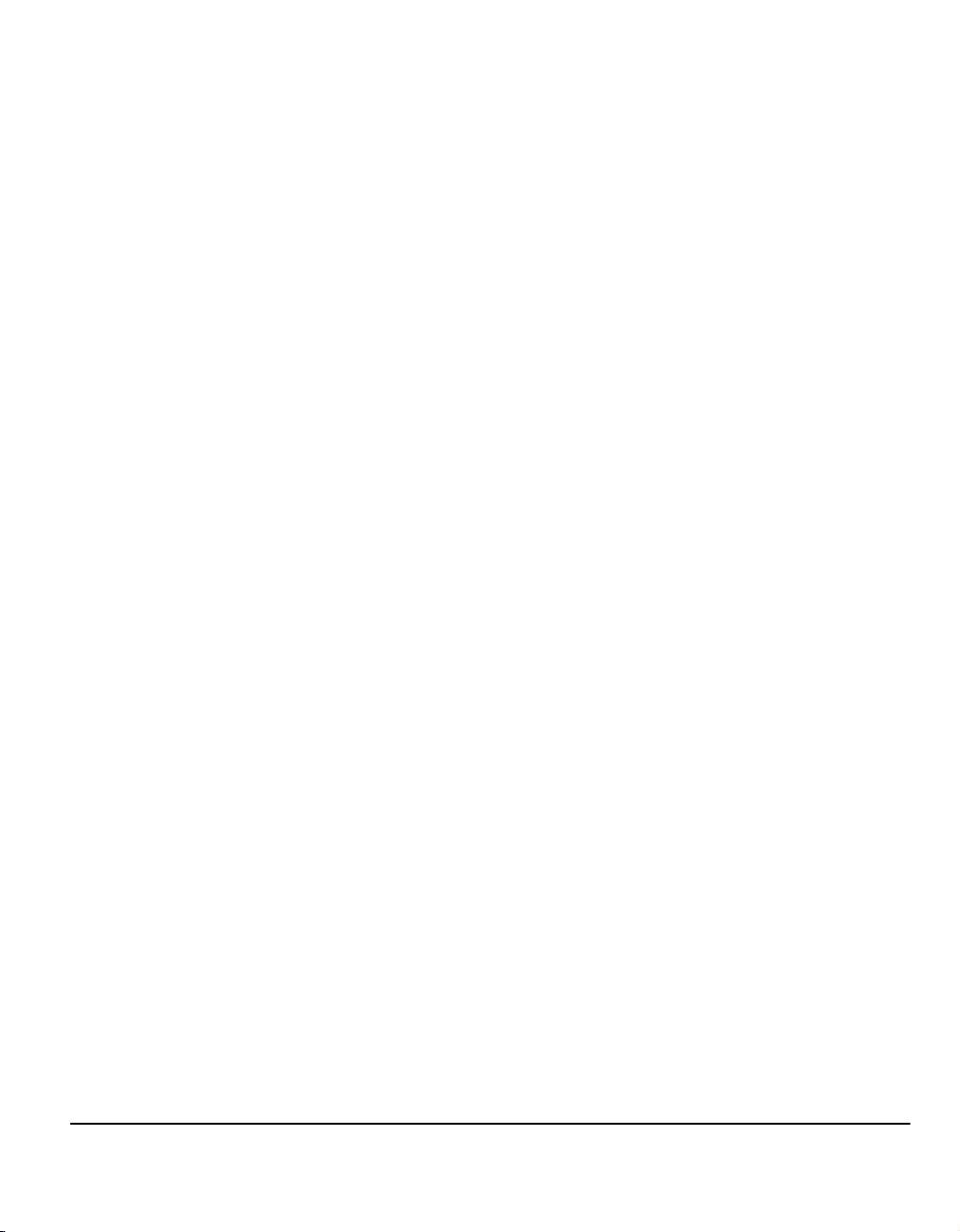
VARNING - Elektrisk säkerhetsinformation
¾ Använd bara den nätsladd som medföljer utrustningen.
¾ Sätt in nätsladdens kontakt direkt i ett jordat uttag. Använd aldrig
förlängningssladd. Om du inte vet om uttaget är jordat eller inte, bör du rådfråga
en utbildad elektriker.
¾ Denna utrustning ska anslutas till en tillämplig strömförgrening/eluttag. Om
maskinen behöver flyttas, bör du kontakta en servicerepresentant från Xerox
eller den lokala återförsäljaren eller serviceorganisationen.
¾ Felaktig anslutning av utrustningens jordledare kan resultera i elektrisk stöt.
¾ Placera inte utrustningen där man kan råka kliva på eller snubbla över
nätsladden.
¾ Placera inga föremål på nätsladden.
¾ Förbikoppla aldrig och avaktivera aldrig elektriska eller mekaniska förreglingar.
¾ Se till att ventilationsöppningarna alltid är fria.
¾ För aldrig in föremål av något slag i spår eller öppningar på utrustningen.
¾ Om någon av följande situationer inträffar, ska du omedelbart bryta strömmen till
maskinen och dra ur nätsladden ur nätuttaget. Kontakta en lokal
servicerepresentant för att få problemet avhjälpt.
- Utrustningen avger konstiga ljud eller lukter.
- Nätsladden är skadad eller fransig.
- En kretsbrytare, säkring eller annan säkerhetsanordning har kortslutits.
- Vätska har spillts i kopiatorn/skrivaren.
- Utrustningen har fått vatten på sig.
- Någon del av utrustningen har skadats.
Introduktion
Bryta strömmen till maskinen
För den här maskinen fungerar nätsladden som strömbrytare. Den sitter på
maskinens baksida. För att bryta all strömtillförsel till utrustningen drar du ut
nätsladden ur nätuttaget.
Snabbreferens Sida 1-11
Page 20
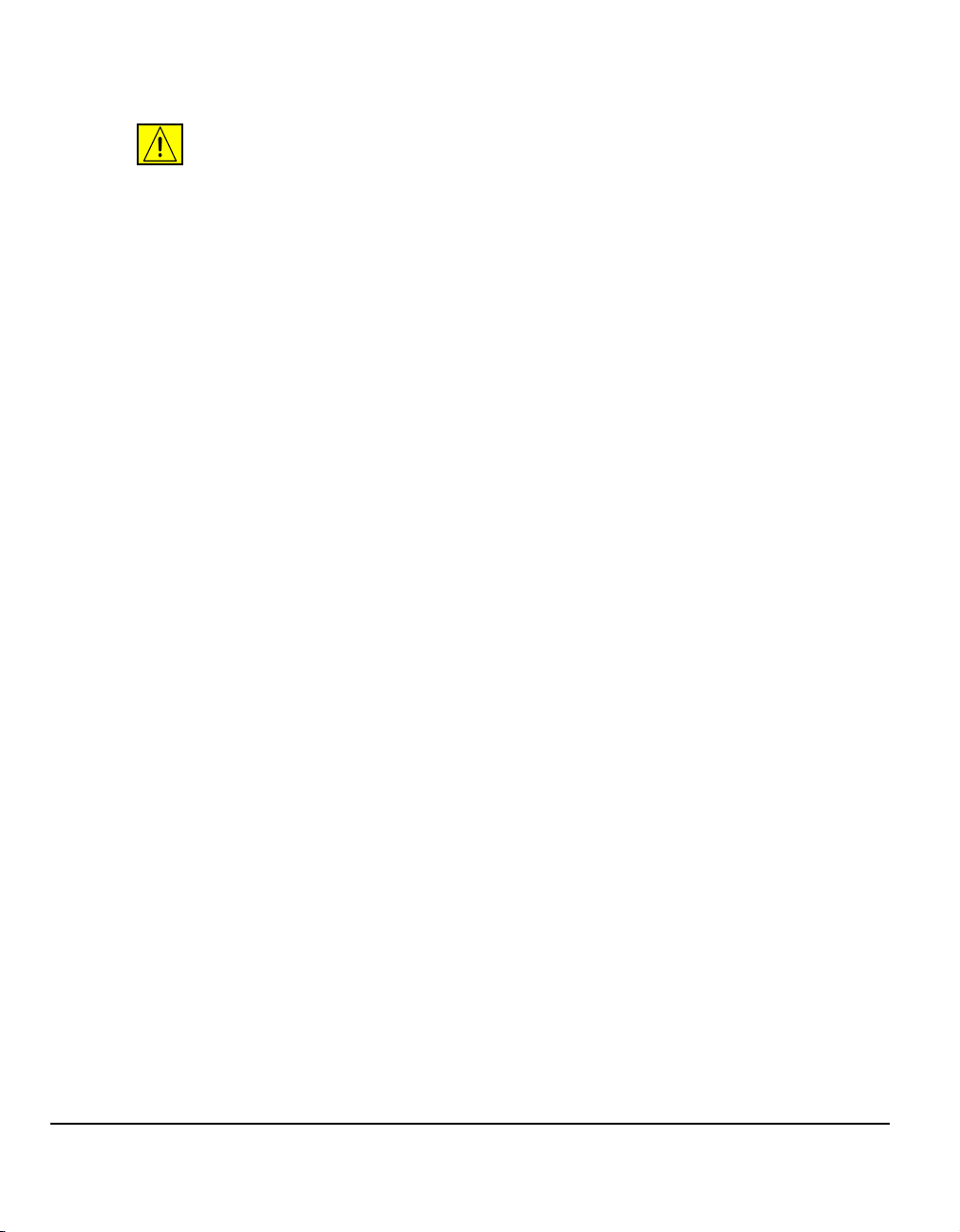
Säkerhetsinformation om laserdelen
Försiktighet! Om du använder styrfunktioner eller ändrar eller använder
andra funktioner än de som anges här, kan det resultera i att omgivningen
utsätts för farlig strålning.
Med avseende på lasersäkerhet uppfyller maskinen nationella och internationella
normer för laserprodukter i klass 1. Den avger ingen farlig strålning, eftersom
strålen är helt inkapslad vid all användning och allt underhåll av maskinen.
Driftssäkerhetsinformation
För att användningen av Xerox-maskinen alltid ska vara säker, ska nedanstående
riktlinjer för säkerhet alltid följas.
Gör så här:
¾ Anslut alltid utrustningen till ett nätuttag med jordanslutning. Om du är osäker
bör du be en elektriker kontrollera uttaget.
¾ Maskinen måste anslutas till ett jordat nätuttag.
¾ Maskin levereras med en stickkontakt som har jordanslutning. Kontakten passar
bara till jordade uttag. Detta är en säkerhetsåtgärd. För att undvika risk för stötar
bör du anlita en elektriker om det inte går att sätta i stickkontakten i vägguttaget
och detta därför behöver bytas. Använd aldrig en kontakt som saknar
jordanslutning när maskinen ska anslutas till ett elektriskt uttag.
¾ Följ alltid varningar och anvisningar som sitter på eller medföljer maskinen.
¾ Var alltid försiktig när maskinen flyttas. Kontakta Xerox lokala serviceavdelning
eller den lokala serviceorganisationen när maskinen ska flyttas någonstans
utanför byggnaden.
¾ Placera alltid maskinen i ett utrymme med god ventilation och utrymme för
servicearbete. Se installationshandledningen beträffande minsta fria utrymme
kring maskinen.
¾ Använd alltid materiel och tillbehör som är specialkonstruerat för Xerox-
maskinen. Användning av olämplig materiel kan ge dåliga prestanda.
¾ Bryt alltid strömmen till maskinen före rengöring.
Gör inte så här:
¾ Använd aldrig en kontakt som saknar jordanslutning när maskinen ska anslutas
till ett elektriskt uttag.
¾ Försök aldrig utföra underhållsarbete som inte är beskrivet i denna
dokumentation.
¾ Maskinen bör inte placeras som inbyggd installation om inte ordentlig ventilation
ombesörjs. Kontakta återförsäljaren för ytterligare information.
Sida 1-12 Snabbreferens
Page 21
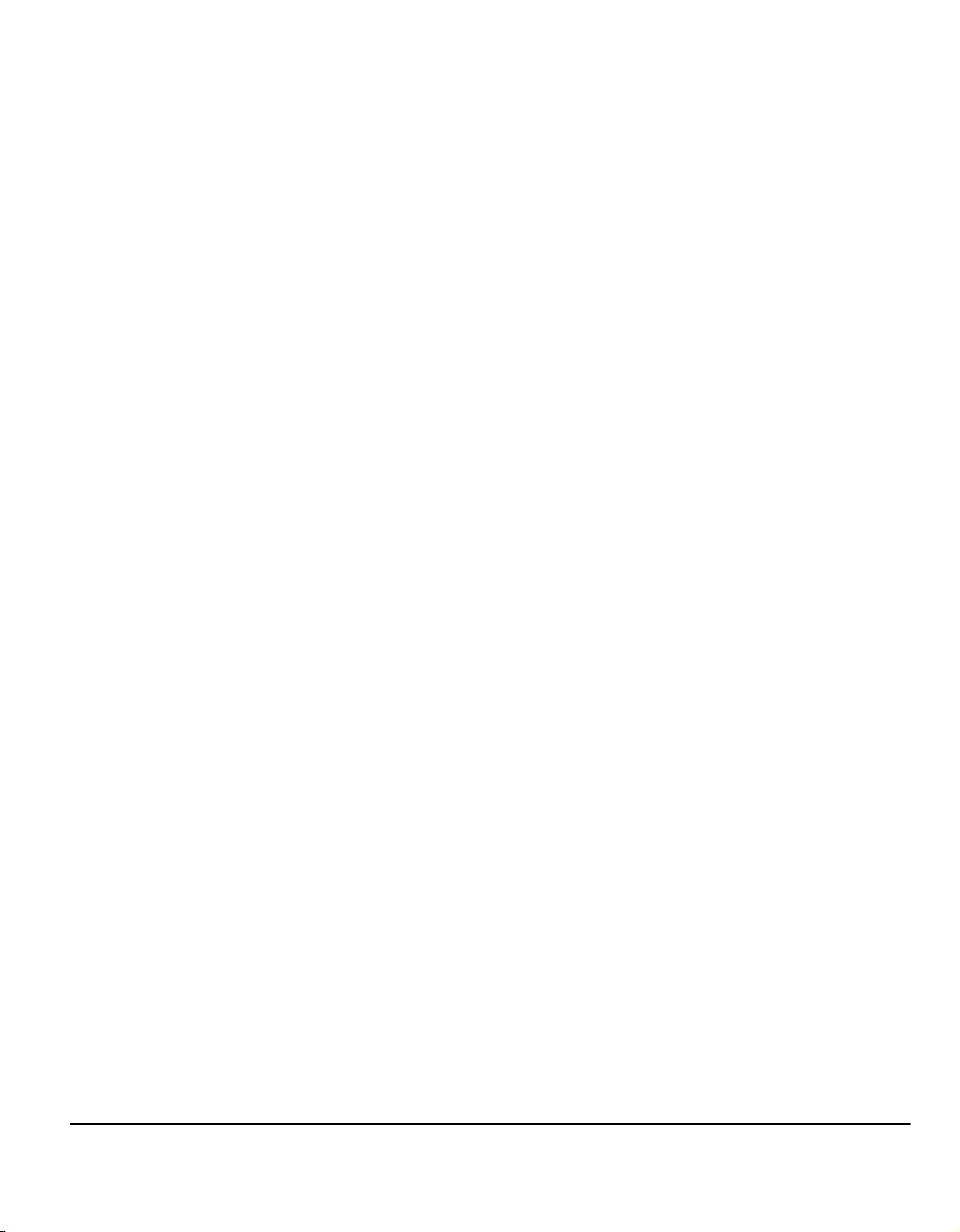
¾ Ta aldrig bort täckplåtar och skydd som är fastsatta med skruvar. Innanför dessa
finns inga områden som användaren behöver utföra underhållsarbete på.
¾ Placera aldrig maskinen nära ett värmeelement eller annan värmekälla.
¾ För aldrig in föremål av något slag i ventilationsöppningarna.
¾ Förbikoppla aldrig någon av de elektriska eller mekaniska
förreglingsanordningarna.
¾ Använd aldrig maskinen om den ger ifrån sig konstiga ljud eller lukter. Dra ur
nätsladden från nätuttaget och kontakta omedelbart omedelbart en servicerepresentant från Xerox eller den lokala återförsäljaren.
Underhållsinformation
Utför inte något underhåll som inte uttrydkligen finns beskrivet i den dokumentation
som medföljer maskinen.
¾ Använd inte rengöringsmedel i sprayform. Användning av sådant
rengöringsmedel kan, om det inte är godkänt, resultera i dåliga prestanda och
kan dessutom medföra fara.
¾ Använd endast förbrukningsvaror och rengöringsmaterial enligt anvisningar i
denna handbok. Förvara all sådan materiel utom räckhåll för barn.
¾ Ta inte bort täckplåtar eller skydd som är fastsatta med skruvar. Innanför dem
finns inga delar som du behöver göra underhålls- eller servicearbete på.
¾ Utför inget underhållsarbete om du inte har utbildats för det av en återförsäljare
eller motsvarande procedur finns uttryckligen beskriven i handböckerna.
Introduktion
Säkerhetsinformation om ozon
Vid normal drift ger denna maskin upphov till ozon. Ozonet är tyngre än luft, och
mängden beror av hur mycket maskinen används. Om den omgivning där maskinen
är placerad följer riktlinjerna för installationen, kommer ozonets koncentration att
ligga innanför säkerhetsgränserna.
Om du behöver mer information om ozon, kan du be att få Xerox publikation Ozone
genom att i USA och Kanada ringa 1-800-828-6571. I andra länder kan du kontakta
återförsäljaren eller serviceteknikern.
Snabbreferens Sida 1-13
Page 22
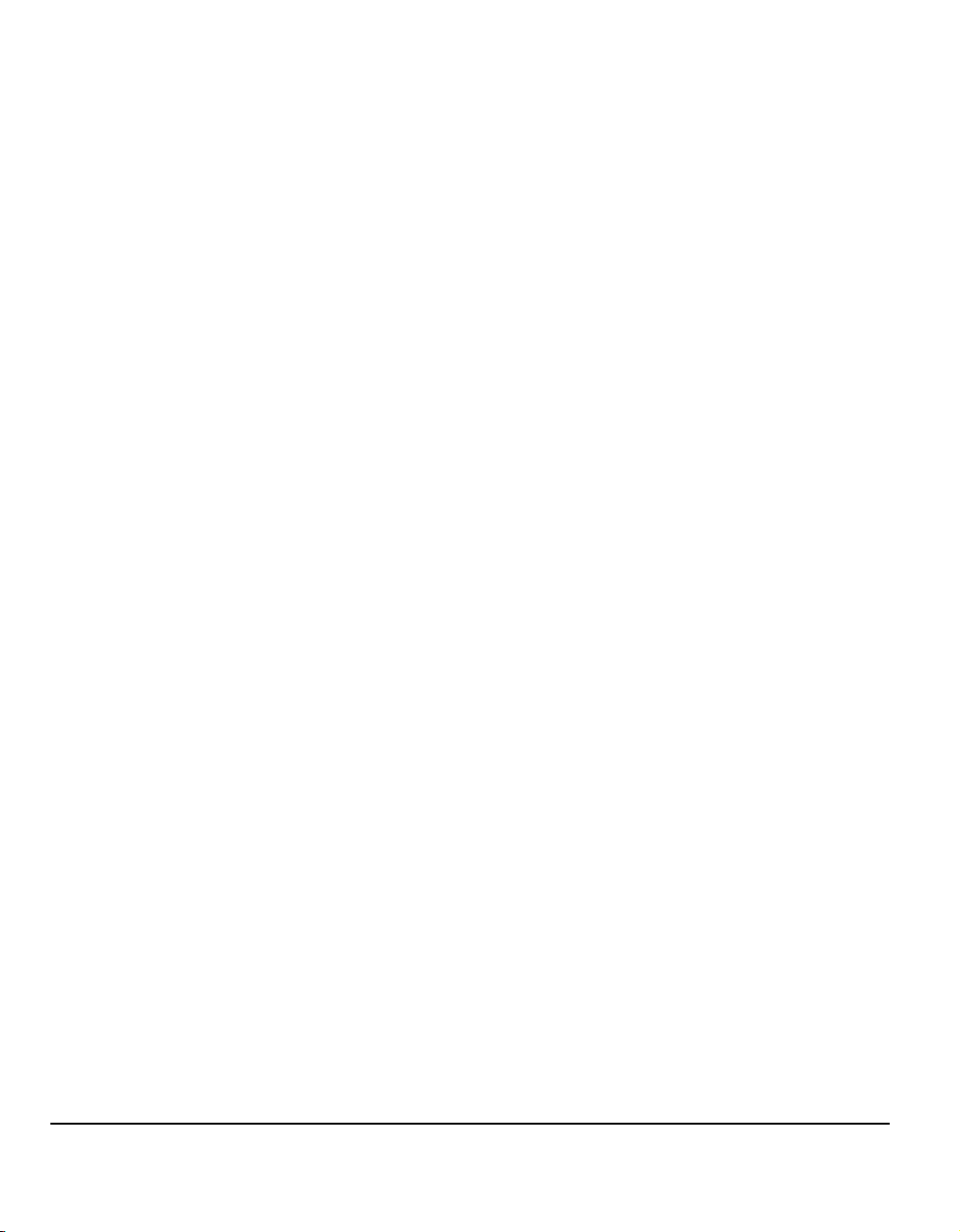
Förbrukningsvaror
Förvara alla förbrukningsvaror enligt anvisningarna på förpackningen eller
behållaren.
¾ Se till att inga förbrukningsvaror befinner sig inom räckhåll för barn.
¾ Kasta aldrig färgpulver, färgpulverkassetter eller -behållare i öppen eld.
Radiofrekvent strålning
USA, Kanada, Europa:
Obs! Utrustningen har testats och befunnits följa gränsvärdena för en digital
produkt i klass A enligt del 15 i FCC-regelverket. Dessa krav är avsedda att ge
skäligt skydd mot störningar vid installationer i bostadsområden. Utrustningen
alstrar, använder och kan utstråla radiostrålning och kan, om den inte installeras
och används i enlighet med dokumentationen, orsaka störningar i radiokommunikation. Det går dock inte att garantera att störningar inte uppstår i en viss
installation. Om maskinen stör radio- och tv-mottagning, vilket kan kontrolleras
genom att den startas och stängs av, kan användaren försöka komma till rätta med
störningarna genom att utföra en eller flera av följande åtgärder:
- Vrida eller flytta på mottagningsantennen.
- Öka avståndet mellan maskin och mottagare.
- Anslut maskinen till ett uttag på en annan krets än den krets till vilken
mottagaren är ansluten.
- Kontakta återförsäljaren eller en behörig radio- eller TV-tekniker.
Skärmade gränssnittskablar måste användas med produkten för att EMC-direktiv
89/336/EEC ska vara uppfyllt.
Produktsäkerhetscertifiering
Denna produkt har certifierats av nedanstående myndighet i enlighet med angivna
säkerhetsstandarder.
Myndighet Standard
Underwriters Laboratories Inc UL60950-1 1st (2003) (USA/Kanada)
IEC60950-1 Edition 1 (2001)
Denna produkt är tillverkad inom ett ISO9001-registrerat kvalitetssystem.
Sida 1-14 Snabbreferens
Page 23
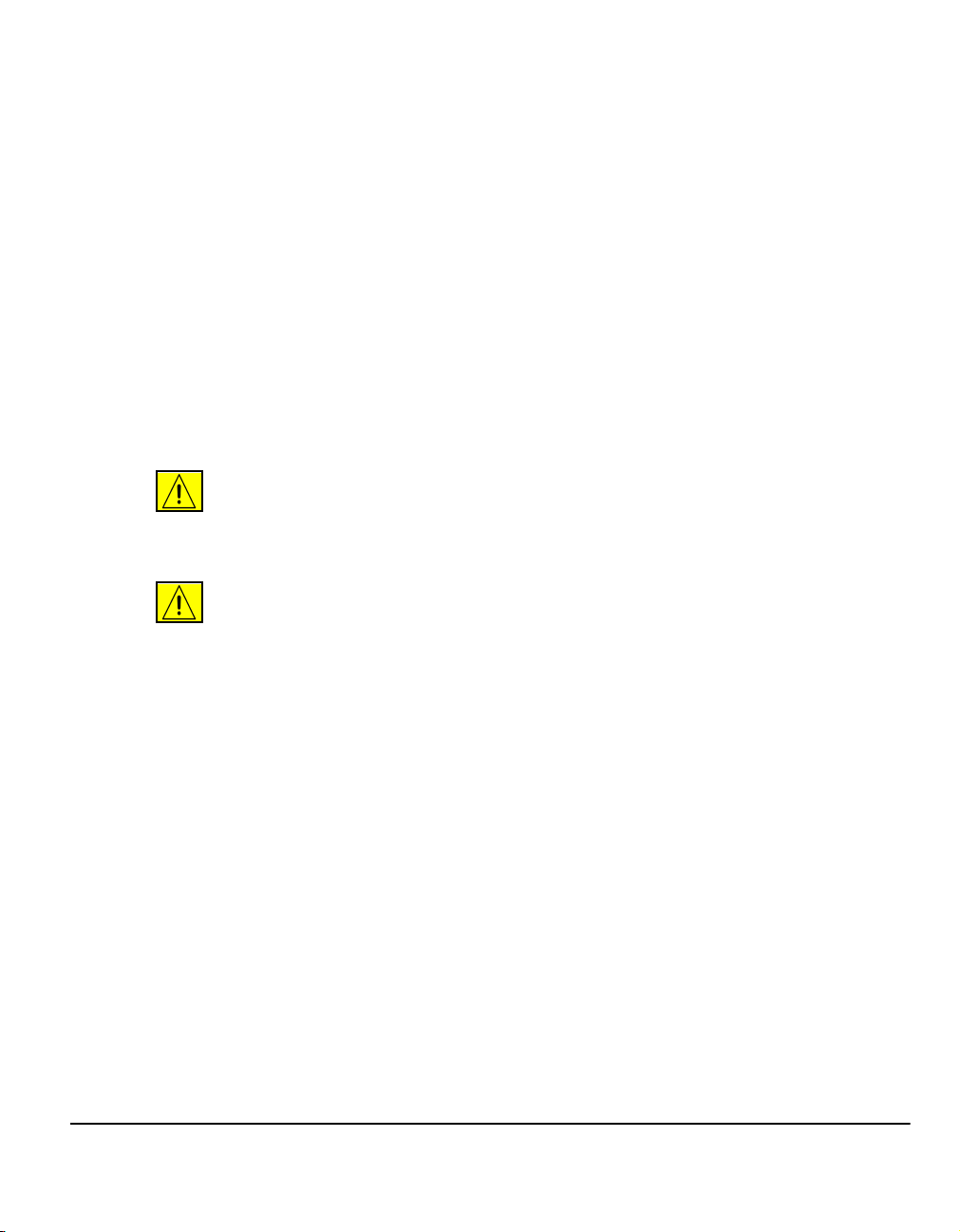
Information om lagar och förordningar
CE-märkning
CE-märkningen av den här maskinen står för Xerox överensstämmelsedeklaration
rörande tillämpliga EU-direktiv per angivna datum:
1 januari 1995: Europarådets direktiv 73/23/EEC ändrat genom direktiv 93/68/EEC om harmonise-
ring av medlemsländernas lagstiftning angående lågspänningsutrustning.
1 januari 1996: Europarådets direktiv 89/336/EEC om harmonisering av medlemsländernas
lagstiftning angående elektromagnetisk kompatibilitet.
9 mars 1999 Europarådets direktiv 99/5/EC om radio- och telekommunikationsutrustning och
ömsesidigt godkännande.
En fullständig överensstämmelsedeklaration som anger direktiv och standarder till
vilka hänvisning görs kan erhållas från återförsäljaren.
Varning! För att den här maskinen ska fungera felfritt i närheten av
ISM-utrustning (högfrekvensutrustning för industriellt, vetenskapligt och
medicinskt bruk), måste strålningen från ISM-utrustningen begränsas på
lämpligt sätt.
Varning! Skärmade kablar måste användas med utrustningen för att
EMC-direktiv 89/336/EEC ska vara uppfyllt.
Introduktion
Snabbreferens Sida 1-15
Page 24
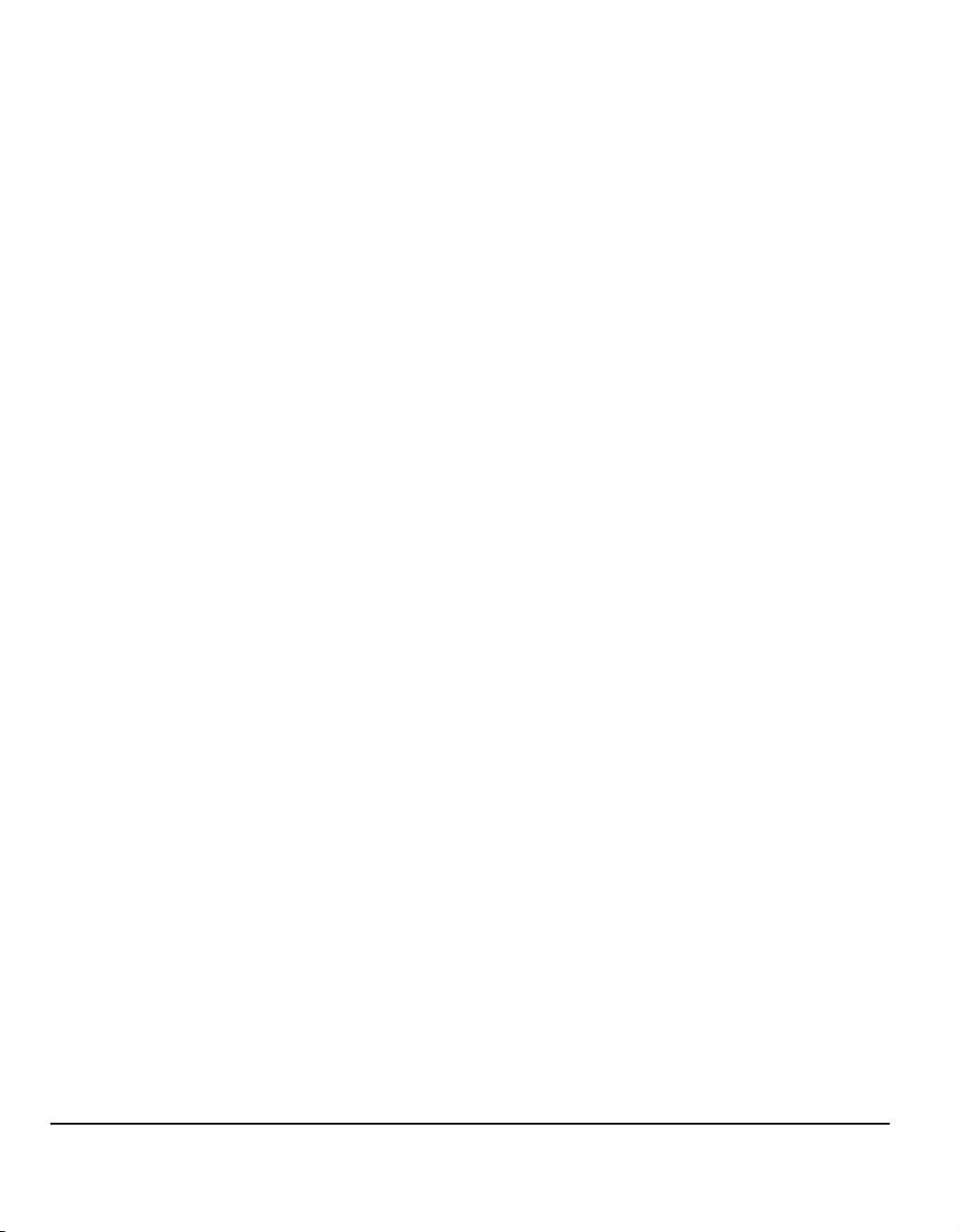
Europa
Direktivet om radio- och telekommunikationsutrustning och ömsesidigt godkännande
Den här Xerox-maskinen har självcertifierats av Xerox för enkel terminalanslutning
till det analoga publika telefonnätet PSTN (Public Switched Telephone Network)
över hela Europa enligt direktiven 1999/5/EC. Maskinen har utformats att fungera
med det inhemska PSTN-nätet och förenliga PBX i följande länder:
Belgien Irland Nederländerna Spanien
Cypern Island Norge Storbritannien
Danmark Italien Polen Sverige
Estland Lettland Portugal Tjeckien
Finland Litauen Schweiz Tyskland
Frankrike Luxemburg Slovakien Ungern
Grekland Malta Slovenien Österrike
Om du får problem ska du i första hand kontakta Xerox-återförsäljaren. Maskinen
har testats och överensstämmer med TBR21, som är en teknisk specifikation
för terminalutrustning som används för analoga telefonnät i det europeiska
ekonomiska samarbetsområdet. Maskinen kan konfigureras så att den är
kompatibel med nät i andra länder. Kontakta Xerox-återförsäljaren om maskinen
måste kopplas om till ett annat lands nät. Inga inställningar i maskinen är avsedda
att göras av användaren.
Sida 1-16 Snabbreferens
Page 25
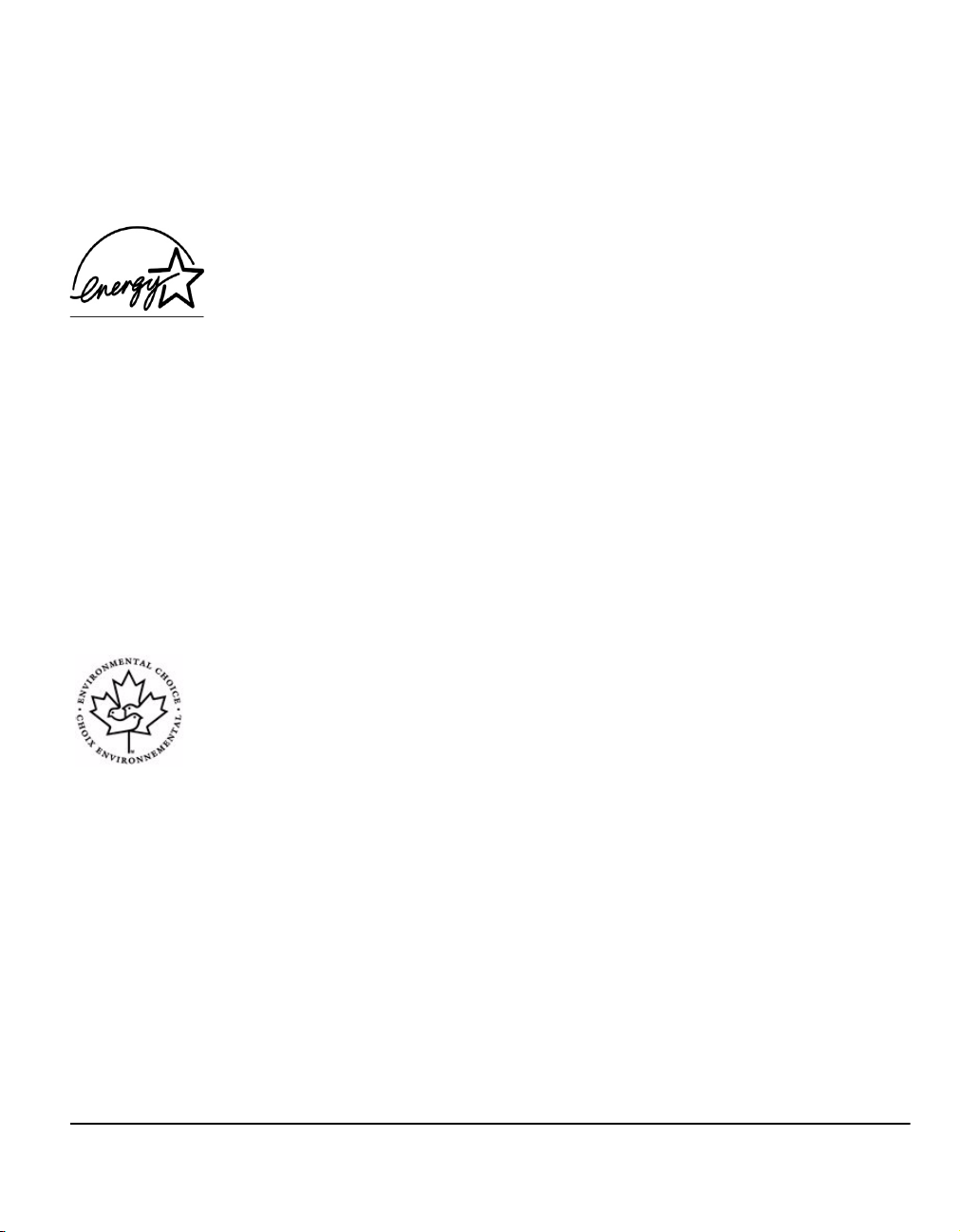
Miljönormer
USA
Energy Star
Som ENERGY STAR-partner har Xerox Corporation fastslagit att maskinen
(i sin grundinställda konfiguration) uppfyller ENERGY STAR-kraven när det gäller
energibesparing.
ENERGY STAR och ENERGY STAR MARK är registrerade varumärken i USA.
ENERGY STAR-programmet för kontorsutrustning är ett samarbete mellan
regeringarna i USA, EU och Japan och kontorsutrustningsindustrin för att främja
energisnåla kopiatorer, skrivare, faxenheter, flerfunktionsmaskiner, persondatorer
och bildskärmar. En minskad energiförbrukning bidrar till att minska smog, surt regn
och långsiktiga klimatförändringar genom att sänka de utsläpp som är följden av
generering av elektricitet.
Xerox ENERGY STAR-utrustning är fabriksinställd för att sättas i "lågeffektläge"
och/eller stängas av helt och hållet efter att ha använts en förinställd tidsperiod.
Dessa energibesparande funktioner kan halvera energiförbrukningen jämfört med
traditionell utrustning.
Kanada
Introduktion
Miljöval
Terra Choice Environmental Services, Inc. i Kanada har bekräftat att denna produkt
uppfyller alla tillämpliga krav enligt Environmental Choice EcoLogo för minskad
påverkan på miljön.
Som deltagare i Environmental Choice-programmet har Xerox Corporation fastställt
att denna produkt uppfyller Environmental Choice-riktlinjerna för energibesparing.
Environment Canada grundade Environmental Choice-programmet 1988 som en
hjälp för konsumenterna att hitta miljövänliga produkter och tjänster. Kopiatorer,
skrivare, digitala tryckpress- och faxprodukter måste uppfylla villkoren för
energibesparing och utsläpp och vara kompatibla med återvunna
förbrukningsartiklar. För närvarande har Environmental Choice fler än 1 600
godkända produkter och 140 utfärdade licenser. Xerox har varit ledande när det
gäller att erbjuda produkter som godkänts av EcoLogo.
Snabbreferens Sida 1-17
Page 26
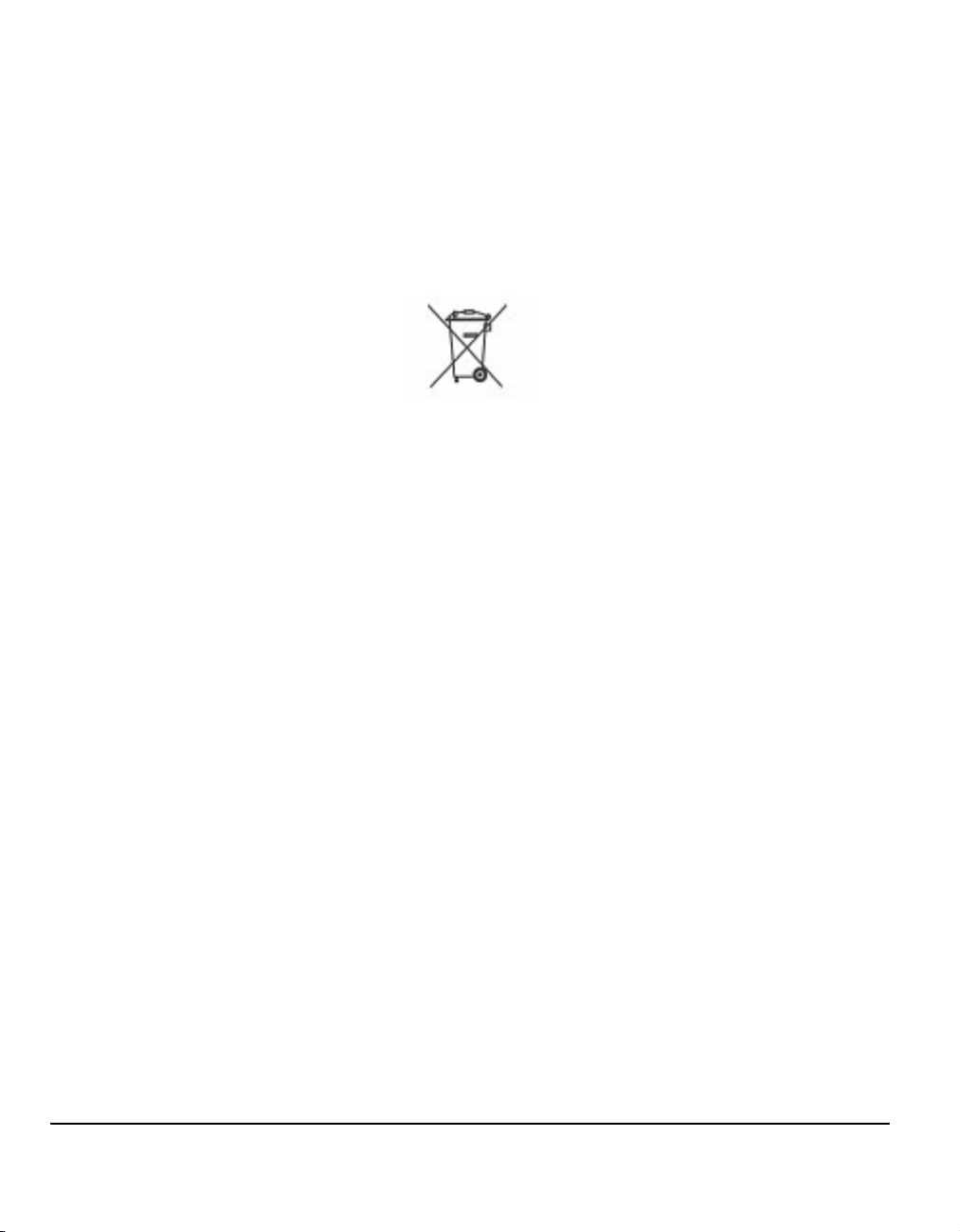
Återvinning och kassering av maskinen
Om du ansvarar för kassering av Xerox-maskinen ber vi dig observera att den
innehåller kvicksilver och andra ämnen vars kassering kan vara reglerat av
miljöhänsyn i vissa länder. Förekomsten av bly och kvicksilver är helt i enlighet
med de globala förordningar som gällde vid den tidpunkt då maskinen släpptes ut
på marknaden.
EU
När denna symbol finns på maskinen är det en bekräftelse av att du måste följa
nationella bestämmelser när du kasserar den.
I enlighet med europeisk lag måste elektrisk och elektronisk utrustning som ska
kasseras hanteras enligt överenskomna procedurer.
Innan du kasserar den bör du ta kontakt med återförsäljaren eller Xerox Kundtjänst
för information om hantering av uttjänta produkter.
Andra länder
Ta kontakt med lokala myndigheter för rådgivning vad gäller kassering.
Sida 1-18 Snabbreferens
Page 27
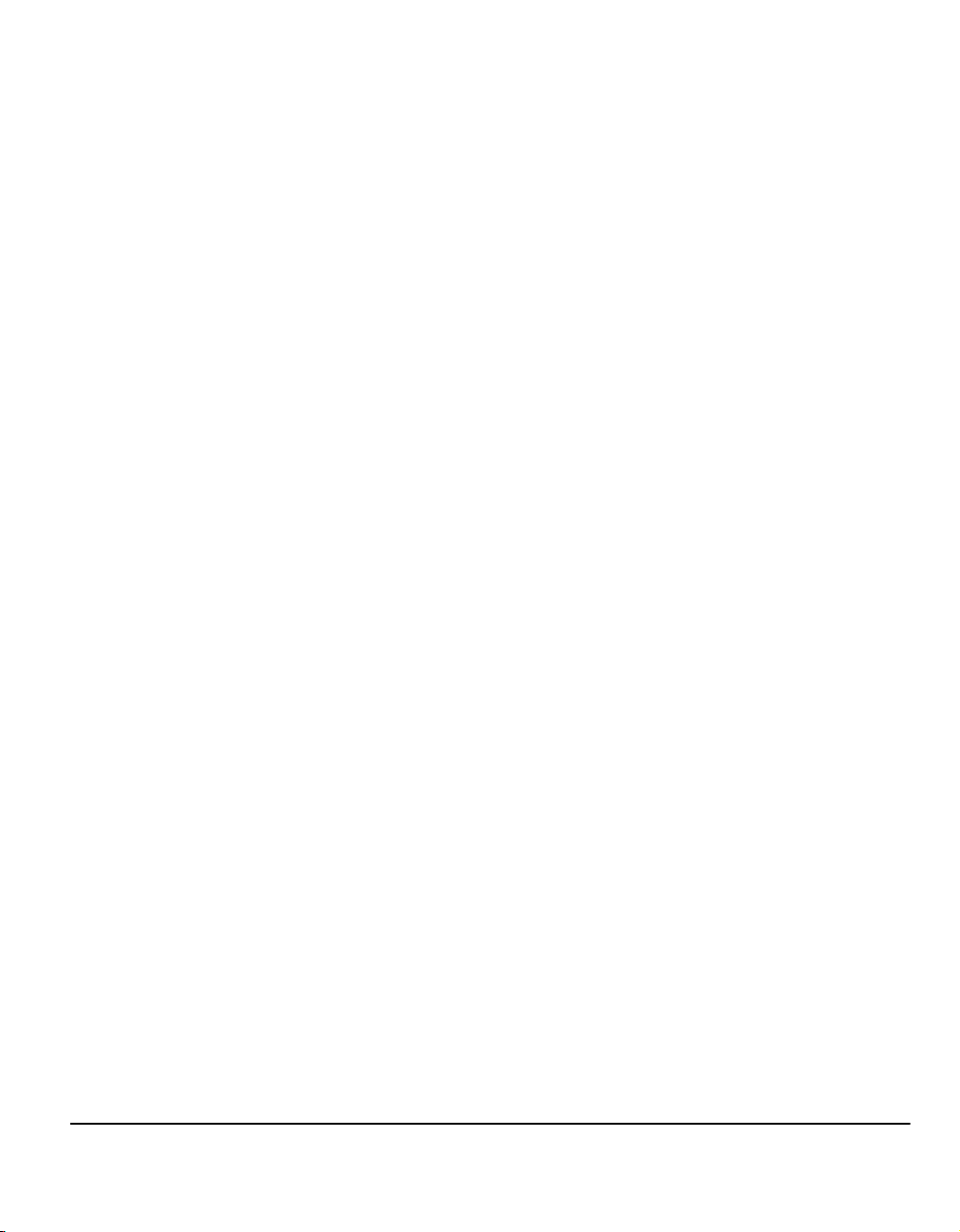
2 Produktöversikt
¾ Inledning .........................................................2-2
¾ CopyCentre.....................................................2-3
¾ WorkCentre.....................................................2-6
¾ WorkCentre Pro ..............................................2-9
¾ Enheter för efterbehandling ..........................2-13
Snabbreferens Sida 2-1
Page 28
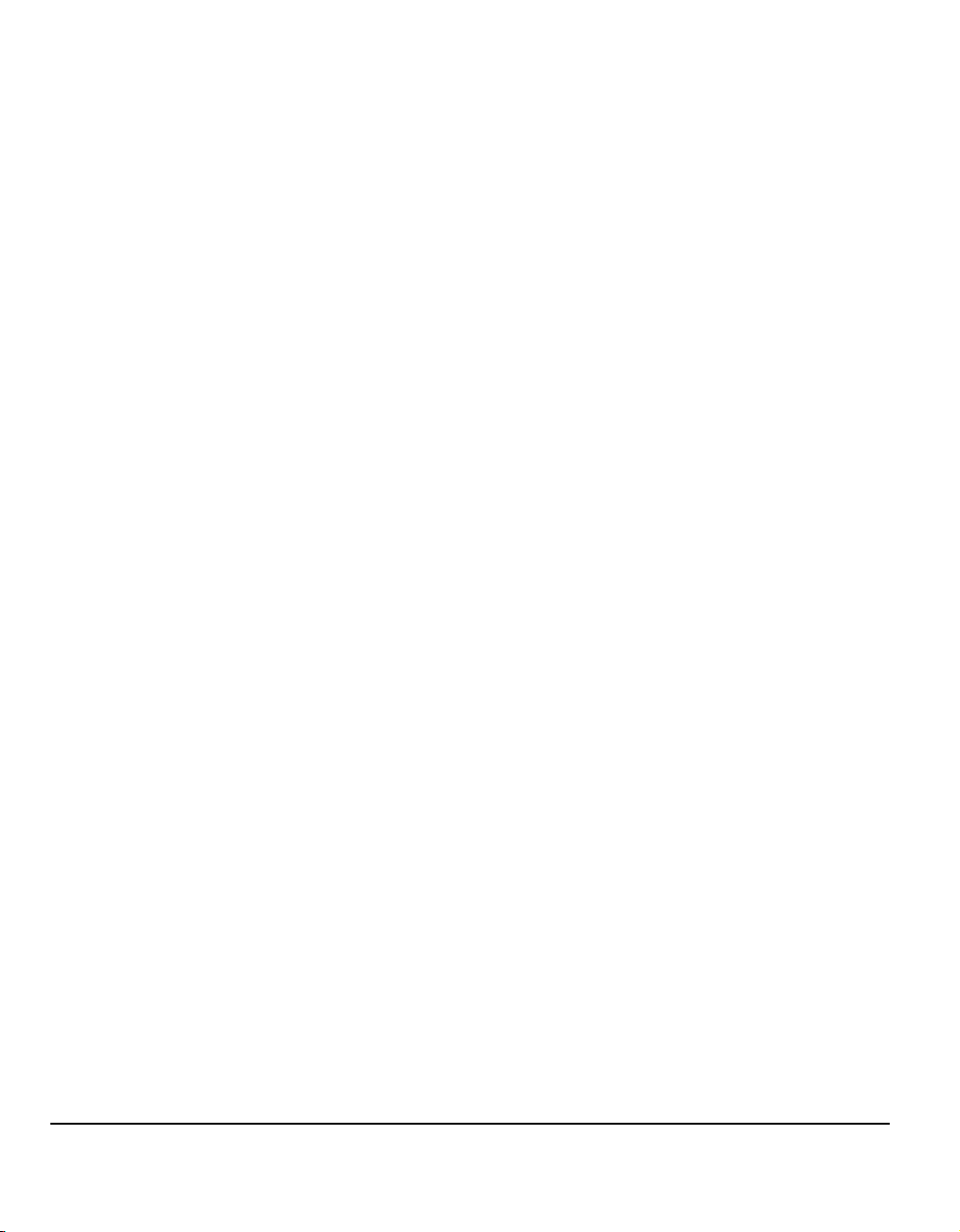
Inledning
Denna maskin är inte bara en vanlig kopiator. Det är en digital enhet som kan
kopiera, faxa, skriva ut och avläsa, beroende på modell och inställningar.
Det finns tre olika modeller:
¾ CopyCentre - En fristående digital enhet som kan kopiera och faxa (tillval).
¾ WorkCentre - En flerfunktionell digital enhet som kan kopiera, skriva ut och
¾ WorkCentre Pro - En avancerad flerfunktionsmaskin med mycket omfattande
Varje modell har sex tillgängliga konfigurationer, vilka ger antingen 32, 38, 45, 55,
65 eller 75 kopior/utskrifter per minut.
Alla konfigurationer går att uppgradera. Kontakta Xerox serviceingenjör för
ytterligare information.
För ytterligare hjälp med att identifiera modellen, konfigurationen och
tillvalsutrustning, se nedanstående sidor.
Obs! Alla funktioner som beskrivs i denna snabbreferens avser en helt
konfigurerad WorkCentre Pro och är kanske inte tillgängliga på din maskin.
Om du behöver ytterligare information om tillvalsfunktioner eller information om
andra maskininställningar, ska du kontakta Xerox serviceingenjör.
Kopieringsmöjligheten har alla de funktioner som finns på konventionella
kopiatorer, tillsammans med fördelarna med digital kopiering. En faxsats kan
också köpas till för att faxning ska vara möjligt.
faxa (tillval).
funktioner och professionella specifikationer. Denna modell kan kopiera, skriva
ut, faxa (tillval) och skanna (tillval).
Sida 2-2 Snabbreferens
Page 29

CopyCentre
Kontrollpanel
Dokumentmatare
(Pekskärm och
numeriskt tangentbord)
Manuellt
magasin
(fälls upp när det
inte används)
Magasin 1 och 2
Tillvalsutrustning till CopyCentre
Följande tillvalsutrustning kan erhållas till CopyCentre:
Obs! Tillvalsutrustning som är kompatibel med din maskinkonfiguration anges i
“Alternativ kompatibilitet” på sida 2-5.
Dokument-
glaslucka
En platt, gångjärnsförsedd lucka till dokumentglaset. Monteras i stället för
dokumentmataren.
Dokumentglas
(under
dokumentmataren)
Förskjutande
utmatningsfack
Stormagasin
(Magasin 3 och 4)
Produktöversikt
Dokument-
matare
Stormagasin Innehåller magasin 3 och 4. Båda magasinen har större kapacitet än magasin 1
Förskjutande
utmatnings-
Efter-
behandlare
Snabbreferens Sida 2-3
Matar upp till 75 enkel- eller dubbelsidiga dokument. Dokument från A5 till A3 kan
matas. Monteras i stället för dokumentluckan.
och 2; därför minskas det antal tillfällen då du måste fylla på med nytt papper.
Matar ut sidorna med texten uppåt eller nedåt, sorterade eller buntade. Alla satser
förskjuts i sidled så att de är enkla att separera. Monteras i stället för en
fack
efterbehandlare.
Det finns 4 olika efterbehandlare:
- Baskontorsefterbehandlare
- Kontorsefterbehandlare
- Avancerad kontorsefterbehandlare
- Avancerad efterbehandlare
Page 30
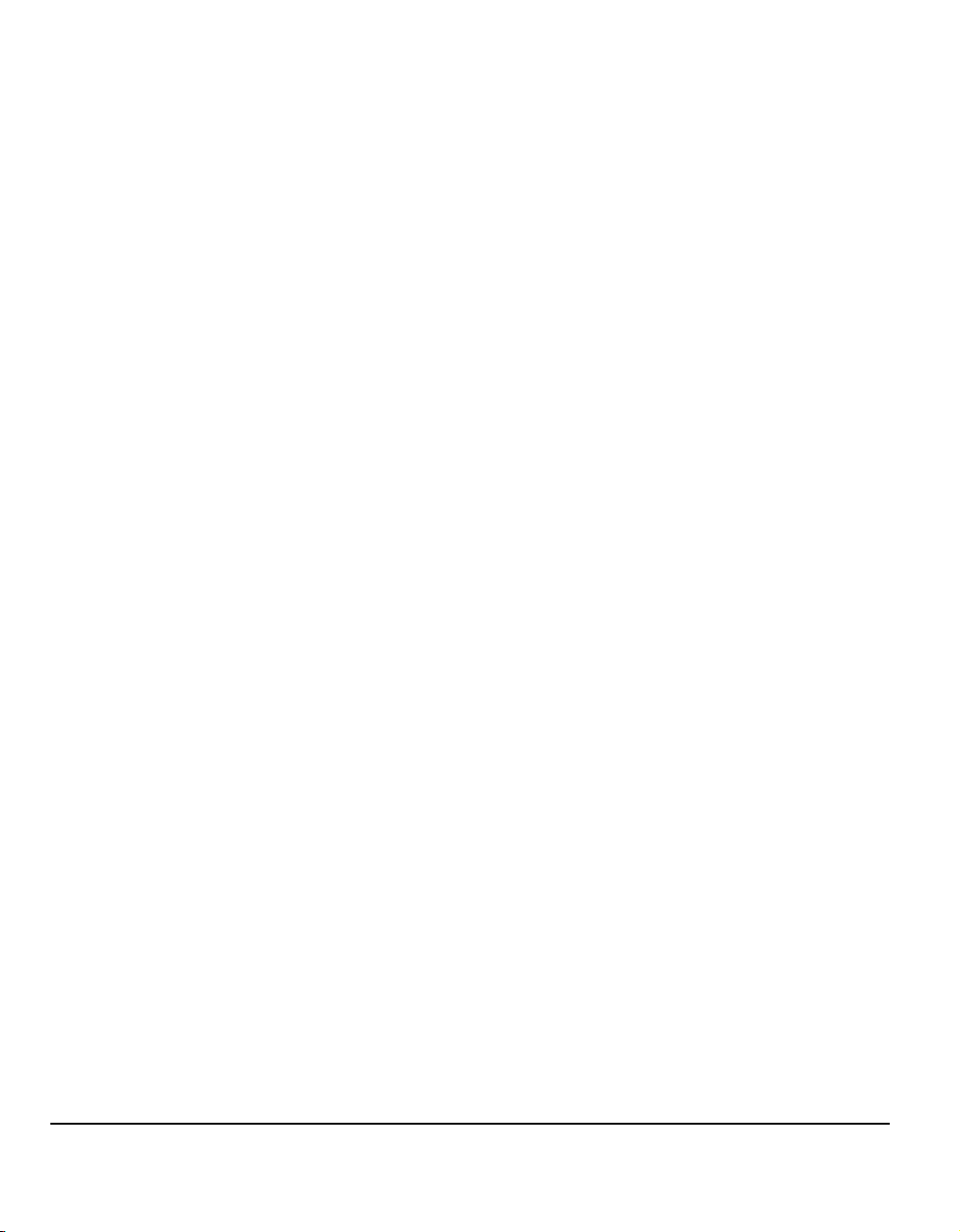
Om du behöver hjälp med att identifiera efterbehandlaren och mer information om
den kan du läsa “Enheter för efterbehandling” på sida 2-13.
Den efterbehandlare du har valt har monterats i stället för det förskjutande
utmatningsfacket.
Hålstans Detta alternativ är tillgängligt om maskinen är försedd med en av de tre
efterbehandlare som har utrustats med en hålstans. De satser som är tillgängliga
är 2 hål, 4 hål och 4 svenska hål. Varje ark stansas individuellt, så det finns ingen
begränsning för antalet ark i en sats. Ytterligare hålstansar kan köpas som tillval,
men bara en stans i taget kan vara installerad.
Snabbhäftare Upp till 50 ark papper med vikten 80 g/m
2
kan häftas manuellt med snabbhäftaren.
Häftklammerkassetten innehåller 5000 klammer.
Obs! Snabbhyllan måste monteras på maskinen innan snabbhäftaren kan
installeras.
Kuvert-
magasin
Faxsats
(inbyggd)
Utökad faxsats
(inbyggd)
Extern
utrustning
256 MB
EPC-minne
Detta magasin placeras inuti magasin 2 för att kuvertutskrift ska vara möjlig.
Upp till 55 C10-kuvert kan fyllas på i magasinet.
Med denna sats räcker det med en enda telefonlinje för faxning. Med faxsatsen,
också benämnd Inbyggd fax, avläses dokumenten och skickas till de flesta typer
av faxar som är anslutna till telefonnätet. Bilderna skickas från maskinen direkt till
angivet faxnummer. Vid denna typ av fax används en normal telefonledning för
överföring av data, och avgift för vanligt telefonsamtal gäller därför.
Möjliggör att två telefonlinjer kan anslutas till maskinen. Denna har alla funktioner i
faxsatsen samt möjligheten att skicka och ta emot fax samtidigt.
För anslutning av redovisningsapparat från annan leverantör, t.ex. för kort
eller mynt.
Ytterligare lagringsutrymme för avläst information.
Sida 2-4 Snabbreferens
Page 31

Alternativ kompatibilitet
CopyCentre
Tillbehör 32 38 45 55 65 75
Dokumentglaslucka zzz --Dokumentmatare
Stormagasin
Förskjutande utmatningsfack
Baskontorsefterbehandlare
Kontorsefterbehandlare
Avancerad
kontorsefterbehandlare
Avancerad efterbehandlare
Hålslagssats för 2 hål
Hålslagssats för 4 hål
Hålslagssats för 4
svenska hål
Snabbhäftare och hylla
Kuvertmagasin
Faxsats
Utökad faxsats
Extern utrustning
Extra 256 MB EPC-minne
{{{
{{{{
{{{{{{
{{{
{{{{{{
----
{{{{{{
{{{{{{
{{{{{{
{{{{{{
{{{{{{
{{{{
{{{{{{
{{{{{{
{{{{{{
{{{{
zzz
zz
---
{{
--
zz
Produktöversikt
Förklaringar: z Standard { Tillval - Ej tillgängligt
Snabbreferens Sida 2-5
Page 32
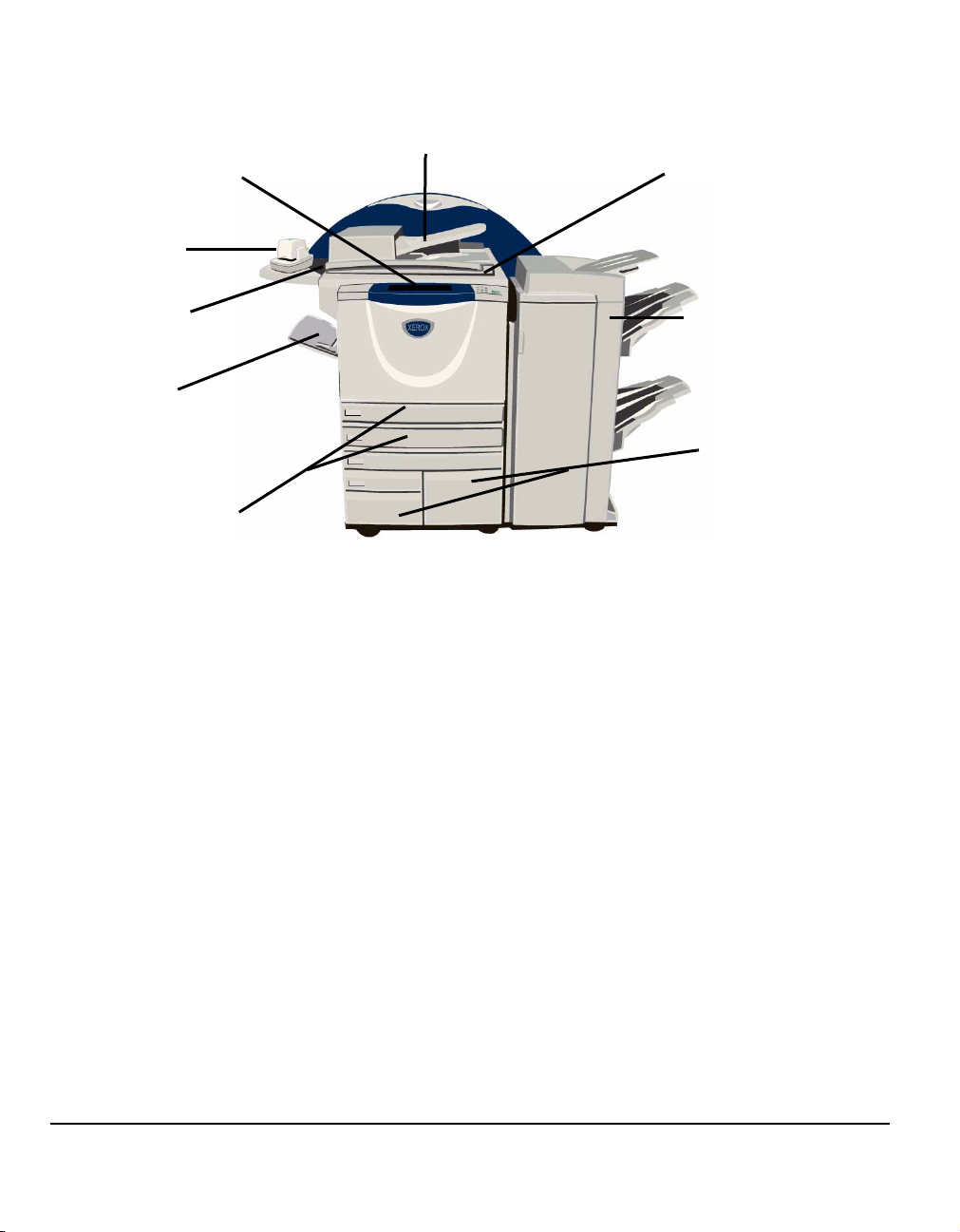
WorkCentre
Kontrollpanel
(Pekskärm och
numeriskt tangentbord)
Snabbhäftare
Snabbhylla
Manuellt magasin
(Fälls upp när det inte
används)
Magasin 1 och 2
Dokumentmatare
Tillvalsutrustning till WorkCentre-alternativ
Följande tillvalsutrustning kan erhållas till WorkCentre:
Obs! Tillvalsutrustning som är kompatibel med din maskinkonfiguration anges i
“Alternativ kompatibilitet” på sida 2-8.
Dokumentglas
(under
dokumentmataren)
Avancerad
kontorsefterbehandlare
Stormagasin
(Magasin 3 och 4)
Dokument-
glaslucka
Dokument-
matare
Stormagasin Innehåller magasin 3 och 4. Båda magasinen har större kapacitet än magasin 1 och
Förskjutande
utmatnings-
Efter-
behandlare
Sida 2-6 Snabbreferens
En platt, gångjärnsförsedd lucka till dokumentglaset. Monteras i stället för
dokumentmataren.
Matar upp till 75 enkel- eller dubbelsidiga dokument. Dokument från A5 till A3 kan
matas. Monteras i stället för dokumentluckan.
2; därför minskas det antal tillfällen då du måste fylla på med nytt papper.
Matar ut sidorna med texten uppåt eller nedåt, sorterade eller buntade. Alla satser
förskjuts i sidled så att de är enkla att separera. Monteras i stället för en
fack
efterbehandlare.
Det finns 4 olika efterbehandlare:
- Baskontorsefterbehandlare
- Kontorsefterbehandlare
- Avancerad kontorsefterbehandlare
- Avancerad efterbehandlare
Page 33

Om du behöver hjälp med att identifiera efterbehandlaren och mer information om
den kan du läsa “Enheter för efterbehandling” på sida 2-13.
Den efterbehandlare du har monteras i stället för det förskjutande utmatningsfacket.
Hålstans Detta alternativ är tillgängligt om maskinen är försedd med en av de tre efterbe-
handlare som har utrustats med en hålstans. De satser som är tillgängliga är 2 hål,
4 hål och 4 svenska hål. Varje ark stansas individuellt, så det finns ingen
begränsning för antalet ark i en sats. Ytterligare hålstansar kan köpas som tillval,
men bara en stans i taget kan vara installerad.
Snabbhäftare Upp till 50 ark papper med vikten 80 g/m
2
kan häftas manuellt med snabbhäftaren.
Häftklammerkassetten innehåller 5000 klammer.
Obs! Snabbhyllan måste monteras på maskinen innan snabbhäftaren kan
installeras.
Produktöversikt
Kuvert-
magasin
Faxsats
(inbyggd)
Utökad faxsats
(inbyggd)
Extern
utrustning
Xerox
standard-
redovisning
Över-
skrivning
av hårddisk
256 MB
EPC-minne
Detta magasin placeras inuti magasin 2 för att kuvertutskrift ska vara möjlig.
Magasinet rymmer upp till 55 C10-kuvert.
Med denna sats räcker det med en enda telefonlinje. Med faxsatsen, också
benämnd Inbyggd fax, avläses dokumenten och skickas till de flesta typer av faxar
som är anslutna till telefonnätet. Bilderna skickas från maskinen direkt till angivet
faxnummer. Vid denna typ av fax används en normal telefonledning för överföring
av data, och avgift för vanligt telefonsamtal gäller därför.
Möjliggör att två telefonlinjer kan anslutas till maskinen. Denna har alla funktioner i
faxsatsen samt möjligheten att skicka och ta emot fax samtidigt.
För anslutning av redovisningsapparat, t.ex. för kort eller mynt.
Ett verktyg som kan användas av administratörer för att spåra antalet jobb när det
gäller kopiering, utskrift, nätverksskanning, serverfax och inbäddad fax för varje
användare, förutsatt att dessa tjänster finns installerade i maskinen.
Användningsbegränsning kan användas för användare, och administratören kan
skriva ut en rapport som innehåller alla data för Xerox standardredovisning.
Säkerhetsfunktion med alternativen Skriv över på begäran och Skriv över genast.
Båda funktionerna används för att skriva över maskinens hårddisk för att skydda
konfidentiell information.
Ytterligare lagringsutrymme för avläst information.
Snabbreferens Sida 2-7
Page 34

Alternativ kompatibilitet
WorkCentre
Tillbehör 32 38 45 55 65 75
Dokumentglaslucka zzz --Dokumentmatare
Stormagasin
Förskjutande utmatn.fack
Baskontorsefterbehandlare
Kontorsefterbehandlare
Avancerad
{{{
{{{
{{{{{{
{{{
{{{{{{
----
kontorsefterbehandlare
Avancerad efterbehandlare
Hålslagssats för 2 hål
Hålslagssats för 4 hål
Hålslagssats för 4
{{{{{{
{{{{{{
{{{{{{
{{{{{{
svenska hål
Snabbhäftare
{{{{{{
Snabbhylla zzzzzz
Kuvertmagasin
Faxsats
Utökad faxsats
E-post
{{{{
{{{{{{
{{{{{{
{{{{{{
Xerox standardredovisning zzzzzz
Extern utrustning
Skriv över hårddisk
Extra 256 MB EPC-minne
{{{{{{
{{{{{{
{{{{
zzz
zzz
---
{{
--
zz
Förklaringar: z Standard { Tillval - Ej tillgängligt
Sida 2-8 Snabbreferens
Page 35

WorkCentre Pro
Kontrollpanel
(Pekskärm och
numeriskt tangentbord)
Snabbhylla
Manuellt
magasin
(Fälls upp när
det inte
används)
Magasin 1 och 2
Dokumentmatare
Stormagasin
(Magasin 3 och 4)
Dokumentglas
(under
dokumentmataren)
Produktöversikt
Avancerad
efterbehandlare
Magasin till
efterbehandlare
för häften
Tillvalsutrustning till WorkCentre Pro
Följande tillvalsutrustning kan erhållas till WorkCentre Pro:
Obs! Tillvalsutrustning som är kompatibel med din maskinkonfiguration anges i
“Alternativ kompatibilitet” på sida 2-12.
Dokument-
matare
Stormagasin Innehåller magasin 3 och 4. Båda magasinen har större kapacitet än magasin 1 och
Förskjutande
utmatnings-
Snabbreferens Sida 2-9
Matar upp till 75 enkel- eller dubbelsidiga dokument. Dokument från A5 till A3 kan
matas. Monteras i stället för dokumentluckan.
2; därför minskas det antal tillfällen då du måste fylla på med nytt papper.
Matar ut sidorna med texten uppåt eller nedåt, sorterade eller buntade. Alla satser
förskjuts i sidled så att de är enkla att separera. Monteras i stället för en
fack
efterbehandlare.
Page 36

Efter-
behandlare
Det finns 4 olika efterbehandlare:
- Baskontorsefterbehandlare
- Kontorsefterbehandlare
- Avancerad kontorsefterbehandlare
- Avancerad efterbehandlare
Om du behöver hjälp med att identifiera efterbehandlaren och mer information om
den kan du läsa “Enheter för efterbehandling” på sida 2-13.
Den efterbehandlare du har valt monteras i stället för det förskjutande
utmatningsfacket.
Hålstans Detta alternativ är tillgängligt om maskinen är försedd med en av de tre efterbe-
handlare som har utrustats med en hålstans. De satser som är tillgängliga är 2 hål,
4 hål och 4 svenska hål. Varje ark stansas individuellt, så det finns ingen begränsning för antalet ark i en sats. begränsning för antalet ark i en sats. Ytterligare
hålstansar kan köpas som tillval, men bara en stans i taget kan vara installerad.
Snabbhäftare Upp till 50 ark papper med vikten 80 g/m
2
kan häftas manuellt med snabbhäftaren.
Häftklammerkassetten innehåller 5000 klammer.
Obs! Snabbhyllan måste monteras på maskinen innan snabbhäftaren kan
installeras.
Kuvert-
magasin
Faxsats
(inbyggd)
Detta magasin placeras inuti magasin 2 för att kuvertutskrift ska vara möjlig.
Magasinet rymmer upp till 55 C10-kuvert.
Med denna sats räcker det med en enda telefonlinje för faxning. Med faxsatsen,
också benämnd Inbyggd fax, avläses dokumenten och skickas till de flesta typer av
faxar som är anslutna till telefonnätet. Bilderna skickas från maskinen direkt till
angivet faxnummer.
Utökad faxsats
(inbyggd)
Möjliggör att två telefonlinjer ansluts till maskinen. Denna har alla funktioner i
faxsatsen samt möjligheten att skicka och ta emot fax samtidigt.
LAN-fax Möjliggör att ett dokument kan skickas till en faxmaskin som är ansluten till ett
telefonnät. Bilderna skickas från pc:n direkt till angivet faxnummer.
Serverfax Används för att skicka och ta emot fax via en faxserver. Bilderna skickas från
maskinen till en faxserver hos tredje part, som vidarebefordrar dem till det
faxnummer som har angetts.
Internetfax Används för att skicka eller ta emot fax via Internet eller ett intranät.
E-post Används för att avläsa en bild och skicka den till en giltig e-postadress. Den avlästa
bilden skickas som e-postbilaga till angiven mottagare.
Nätverksavläsning
Används för att avläsa ett dokument och konvertera det till en elektronisk fil. Filen
kan distribueras och arkiveras på flera sätt. Filens slutliga destination beror på
vilken sökväg som användaren väljer.
Sida 2-10 Snabbreferens
Page 37

Nätverks-
redovisning
Används för att registrera användning (utskrift, kopiering och avläsning) av flera
maskiner i nätverket.
Xerox
standard-
redovisning
Extern
utrustning
Över-
skrivning
av hårddisk
USB-utskrift Används för att skriva ut direkt från en pc som är ansluten via en USB-kabel.
256 MB
EPC-minne
Ett verktyg som kan användas av administratörer för att spåra antalet jobb när det
gäller kopiering, utskrift, nätverksskanning, serverfax och inbäddad fax för varje
användare, förutsatt att dessa tjänster finns installerade i maskinen.
Användningsbegränsning kan användas för användare, och administratören kan
skriva ut en rapport som innehåller alla data för Xerox standardredovisning.
För anslutning av redovisningsapparat från annan leverantör, t.ex. för kort eller
mynt.
Säkerhetsfunktion med alternativen Skriv över på begäran och Skriv över genast.
Båda funktionerna används för att skriva över maskinens hårddisk för att skydda
konfidentiell information.
Ytterligare lagringsutrymme för avläst information.
Produktöversikt
Snabbreferens Sida 2-11
Page 38

Alternativ kompatibilitet
WorkCentre Pro
Tillbehör 32 38 45 55 65 75
Dokumentglaslucka -----Dokumentmatare zzzzzz
Stormagasin zzzzzz
Förskjutande utmatningsfack
Baskontorsefterbehandlare
Kontorsefterbehandlare
Avancerad
kontorsefterbehandlare
Avancerad efterbehandlare
Hålslagssats för 2 hål
Hålslagssats för 4 hål
Hålslagssats för 4
svenska hål
Snabbhäftare
Snabbhylla zzzzzz
Kuvertmagasin
Faxsats
Utökad faxsats
LAN-fax
Serverfax
Internetfax
E-post
Nätverksavläsning
Nätverksredovisning
Xerox standardredovisning zzzzzz
Extern utrustning
Skriv över hårddisk
USB-utskrift
Extra 256 MB EPC-minne
{{{{{{
{{{
{{{{{{
----
{{{{{{
{{{{{{
{{{{{{
{{{{{{
{{{{{{
{{{{
{{{{{{
{{{{{{
{{{{{{
{{{{{{
{{{{{{
{{{{{{
{{{{{{
{{{{{{
{{{{{{
{{{{{{
{{{{{{
{{{{
---
{{
--
zz
Förklaringar: z Standard { Tillval - Ej tillgängligt
Sida 2-12 Snabbreferens
Page 39

Enheter för efterbehandling
Övre utmatningsfack
Övre utmatningsfack
Staplingsfack
Staplingsfack
Övre utmatningsfack
Staplingsfack
Produktöversikt
KontorsefterbehandlareBaskontorsefterbehandlare
Övre utmatningsfack
Staplingsfack
Magasin till
efterbehandlare för
Avancerad kontorsefterbehandlare
Snabbreferens Sida 2-13
Avancerad efterbehandlare
(med efterbehandlare för häften)
häften
Page 40

Baskontorsef-
terbehandlare
Rymmer 250 ark papper i det övre magasinet och 1 000 ark i staplingsfacket.
Staplingsfacket kan sortera, stapla och häfta kopiorna/utskrifterna, alltefter vilka
funktioner som har valts.
Häftklammerkassetten till baskontorsefterbehandlaren innehåller
3000 häftklammer.
Obs! Dubbelklamring är inte tillgänglig för baskontorsefterbehandlaren.
Kontorsefter-
behandlare
Avancerad
kontorsefter-
behandlare
Avancerad
efter-
behandlare
Rymmer 250 ark papper i det övre magasinet och 2 000 ark i staplingsfacket.
Staplingsfacket kan sortera, stapla, häfta och hålslå kopiorna/utskrifterna, alltefter
vilka funktioner som valts.
Häftklammerkassetten till baskontorsefterbehandlaren innehåller
5000 häftklammer.
Rymmer 250 ark i övre utmatningsfacket och 1500 ark i vart och ett av de
två staplingsfacken.
Den avancerade efterbehandlaren kan sortera, stapla, häfta och hålslå
kopiorna/utskrifterna, alltefter vilka funktioner som valts.
Häftklammerkassetten till den avancerade baskontorsefterbehandlaren innehåller
5000 häftklammer.
Rymmer 250 ark papper i det övre magasinet och 1 500 ark i staplingsfacket.
Staplingsfacket kan sortera, stapla, häfta och hålslå kopiorna/utskrifterna, alltefter
vilka funktioner som har valts.
I den avancerade efterbehandlaren finns också en efterbehandlingsfunktion för
häften, som kan falsa och häfta kopiorna/utskrifterna. Till häftaren för häften
krävs en dubbel häftklammerkassett, där varje hållare innehåller 2000 klammer.
Häftapparaten i efterbehandlaren har en enkel häftklammerkassett, som innehåller
5000 häftklammer.
Sida 2-14 Snabbreferens
Page 41

3 Komma igång
¾ Kontrollpanel översikt......................................3-2
¾ Slå på och slå av maskinen ............................3-3
¾ Fylla på papper ...............................................3-4
¾ Kopiera ...........................................................3-5
¾ Skicka ett faxmeddelande från inbyggd fax ....3-6
¾ Skicka ett serverfax ........................................3-7
¾ Sända ett Internetfax.......................................3-8
¾ Avläsa ett dokument till en fil ..........................3-9
¾ Sända ett e-brev ...........................................3-10
¾ Skriva ut från en pc.......................................3-11
¾ Skicka LAN-fax .............................................3-12
¾ Skriva ut med Internettjänster.......................3-13
¾ Logga in / Logga ut .......................................3-14
¾ Anpassa maskinen........................................3-15
¾ Ytterligare hjälp.............................................3-16
Snabbreferens Sida 3-1
Page 42

Kontrollpanel översikt
Obs! Pekskärmen som visas tillhör en helt konfigurerad WorkCentre Pro.
Pekskärm
På skärmen väljer du programfunktioner och
rutiner för problemlösning. Här visas även
allmän maskininformation.
Tillträde
Öppnar Hjälpmedel. Används för att ändra
maskinens grundinställningar.
Återställ allt
Återställer funktioner till grundinställningar.
Hjälp
Ger tillgång till ytterligare
information.
Språk
Ändrar texten till ett
alternativt språk.
Funktioner
Visar jobbfunktioner på skärmen.
Jobbstatus
Visar jobbets förlopp.
Maskinstatus
Visar maskinens aktuella status.
Indikatorlampa för
energibesparing
Anger om maskinen är inställd
på lågeffektläge.
Asterisk
*
Används för att
starta en DTMFåtgärd (Dual Tone
Multi-frequency).
Uppringningspaus
Infogar en paus i
ett faxnummer vid
överföring av fax.
Mellankopiering
Avbryter jobbet så att ett mer brådskande
jobb kan köras.
Paus
Avbryter det aktuella jobbet tillfälligt.
Start
Startar jobbet.
Återställ
Tar bort numeriska
värden eller den
senast angivna siffran.
Nummer-tecken
Visar uppringningstecknet eller ett nummer
för gruppuppringning.
Används även när du
matar in ett lösenord.
Sida 3-2 Snabbreferens
Page 43

Slå på och slå av maskinen
Slå PÅ maskinen:
1
¾ Tryck på strömbrytaren. Hela
uppstartsprocessen (att starta alla
installerade alternativ) tar mindre
än 165 sekunder.
Obs! Vissa maskinfunktioner som
kopiering och avläsning är tillgängliga
före andra.
Slå AV maskinen:
2
¾ Tryck på strömbrytaren.
En skärm visas som begär ett
frånslagningsalternativ.
¾ Om du trycker på [Slå från] visar skärmen Bekräftelse av frånslagning som
en varning om att information kan försvinna om maskinen slås av.
3
Obs! Om denna skärm bekräftas, kommer alla jobb som befinner sig i kön att
tas bort.
Komma igång
¾ Tryck på [Bekräfta] för att stänga av maskinen.
Obs! Maskinen är påslagen i cirka 45 sekunder innan strömmen kopplas från.
¾ Om du trycker på [Ställ in lågeffektläge] går maskinen genast in i det
lågeffektsläge som passar konfigurationen. Om det finns jobb i kön öppnas
ett nytt fönster.
Obs! Om du i detta läge vill aktivera maskinen igen, trycker du på ett alternativ på
pekskärmen eller på en knapp på kontrollpanelen.
¾ Om du trycker på [Snabb omstart] startas maskinen om. Ett fönster öppnas
med ett meddelande om att eventuella jobb i kön tas bort.
Obs! Alla kopieringsjobb i kön kommer att tas bort, medan utskriftsjobb i kön
återställs.
¾ Om du trycker på [Avbryt] annulleras frånslagning och maskinen kan användas.
Snabbreferens Sida 3-3
Page 44

Fylla på papper
¾ Öppna önskat pappersmagasin.
1
2
3
Obs! Pappersmagasin 1 och 2 är
helt justerbara för alla materialformat
mellan A5 och A3. Pappersmagasin
3 och 4 är dedicerade pappersmagasin som endast hanterar papper med
formatet A4 eller 8,5 x 11 tum med
inmatning med långsidan först.
¾ Fyll på papper. Papper får inte
fyllas på ovanför maxlinjen.
¾ Stäng magasinet.
Obs! För pappersmagasin 1 och 2
måste du se till att stöden precis
vidrör papperet, annars kan fel
format avkännas.
¾ Tryck på [Bekräfta] ELLER
på [Ändra format] och/eller
[Ändra typ och färg] för att
programmera om magasinet om
pappersformatet, typen eller
färgen har ändrats.
Obs! Se till att format, typ och färg
är rätt. För vanligt kopieringspapper
gäller följande:
Format - A4
Typ - Vanligt papper
Färg - Vitt
Obs! En del maskinkonfigurationer stöder inte kuvertutskrift. Se kapitlet
Produktöversikt för mer information.
Sida 3-4 Snabbreferens
Page 45

Kopiera
1
2
3
¾ Lägg dokumenten i
dokumentmataren eller
på dokumentglaset.
Obs! Dokumenten blir
avlästa bara en gång.
¾ Gå till skärmen Baskopiering. Välj om
så krävs först knappen Funktioner på
kontrollpanelen.
¾ Välj önskade funktioner på
pekskärmen.
¾ Välj önskat antal kopior.
¾ Tryck på [Start].
Komma igång
Kopieringsfunktioner omfattar...
¾ Framställning av häftade eller hålstansade satser om en efterbehandlare
är tillgänglig.
¾ Justera bildkvaliteten
¾ Auto förminskning/förstoring
¾ Kopiering av dokument i olika format
¾ Avdelare med eller utan text mellan stordior
¾ Flera bilder på en sida
¾ Omslag med eller utan text
¾ Lägga till kommentarer
¾ Infogning av färgade ark eller flikar med eller utan text
¾ Bildläge
¾ Kanjustering
¾ Sammansättning av jobb med olika programmering i en bunt dokument
¾ Lagring av programmering av jobb som körs ofta
¾ Häften
Snabbreferens Sida 3-5
Page 46

Skicka ett faxmeddelande från inbyggd fax
Inbyggd fax är en faxfunktion (tillval) på maskinen. Om skärmen faxning stämmer
med den i steg 2 har inbyggd fax aktiverats. Kontakta systemadministratören om du
behöver mer information.
1
2
3
Obs! Både inbyggd fax och serverfax kan finnas på WorkCentre
men bara en tjänst kan användas åt gången.
¾ Lägg dokumenten i
dokumentmataren eller
på dokumentglaset.
Obs! Dokumenten blir
avlästa bara en gång.
¾ Välj [Fax].
Obs! Du kan behöva välja
[Alla tjänster] först för att
komma till alternativet Fax.
¾ Ange telefonnumret.
¾ Välj önskade funktioner
på pekskärmen.
¾ Tryck på [Start].
Pro samtidigt,
Med faxfunktionerna kan du...
¾ Justera upplösningen
¾ Faxa dubbelsidiga dokument
¾ Programmera storleken på dokumenten som ska läsas av
¾ Justera bildkvaliteten
¾ Fördröja starttiden för ett fax
¾ Lägga till en försättssida
¾ Sända till flera mottagare
¾ Lagra och hämta i brevlåda till och från maskinen
¾ Ställa in överföringshastigheten
Sida 3-6 Snabbreferens
Page 47

Skicka ett serverfax
Serverfax är en funktion (tillval) som bara är tillgänglig på WorkCentre Pro. Om
skärmen fax stämmer med den i steg 2 har inbyggd fax aktiverats. Kontakta
systemadministratören om du behöver mer information.
Obs! Både inbyggd fax och serverfax kan finnas på WorkCentre
men bara en tjänst kan användas åt gången.
¾ Lägg dokumenten i
1
2
dokumentmataren eller
på dokumentglaset.
Obs! Dokumenten blir
avlästa bara en gång.
¾ Välj [Fax].
Obs! Du kan behöva välja
[Alla tjänster] först för att
komma till alternativet Fax.
¾ Ange telefonnumret.
Pro samtidigt,
Komma igång
¾ Välj önskade funktioner på
3
pekskärmen.
¾ Tryck på[Start].
Med faxfunktionerna kan du...
¾ Justera upplösningen
¾ Faxa dubbelsidiga dokument
¾ Programmera storleken på dokumenten som ska läsas av
¾ Justera bildkvaliteten
¾ Fördröja starttiden för ett fax
Snabbreferens Sida 3-7
Page 48

Sända ett Internetfax
Internetfax är en funktion (tillval) som bara är tillgänglig på WorkCentre Pro.
Kontakta systemadministratören om du behöver mer information.
¾ Lägg dokumenten i
1
2
dokumentmataren eller
på dokumentglaset.
Obs! Dokumenten blir
avlästa bara en gång.
¾ Tryck på [Internetfax].
Obs! Du kan behöva välja
[Alla tjänster] först för att gå till
alternativet Internetfax.
¾ Tryck på [Till...] och ange
mottagarens.
e-postuppgifter och välj [Spara].
¾ Tryck på [Ändra ärende], ange
ärende och tryck på [Spara].
¾ Välj önskade funktioner
3
på pekskärmen.
¾ Tryck på [Start].
Med Internetfaxfunktionerna kan du...
¾ Lägga upp en allmän eller lokal adressbok
¾ Justera upplösningen
¾ Avläsa dubbelsidiga dokument
¾ Programmera storleken på dokumenten som ska läsas av
¾ Justera bildkvaliteten
¾ Ändra det grundinställda filformatet
Sida 3-8 Snabbreferens
Page 49

Avläsa ett dokument till en fil
Nätverksavläsning är endast tillgänglig på WorkCentre Pro. Kontakta systemadministratören om du behöver mer information.
1
2
3
¾ Lägg dokumenten i
dokumentmataren eller
på dokumentglaset.
Obs! Dokumenten blir
avlästa bara en gång.
¾ Tryck på [Nätverksavläsning].
Obs! Du kan behöva välja
[Alla tjänster] först för att gå
till Nätverksavläsning.
¾ Välj önskad mall.
¾ Välj önskade funktioner
på pekskärmen.
¾ Tryck på [Start].
¾ När du är klar öppnar du jobbet
vid arbetsstationen.
Komma igång
Med funktionerna i Nätverksavläsning kan du...
¾ Justera bildkraven
¾ Justera upplösningen
¾ Avläsa dubbelsidiga dokument
¾ Programmera storleken på dokumenten som ska läsas av
¾ Ändra destination för den avlästa bilden
Snabbreferens Sida 3-9
Page 50

Sända ett e-brev
E-post är en funktion (tillval) som bara är tillgänglig på WorkCentre Pro. Kontakta
systemadministratören om du behöver mer information.
¾ Lägg dokumenten i
1
2
3
dokumentmataren eller
på dokumentglaset.
Obs! Dokumenten blir
avlästa bara en gång.
¾ Tryck på [E-post].
Obs! Du kan behöva välja
[Alla tjänster] först för att gå
till E-post.
¾ Tryck på [Till...], ange
mottagarens e-postuppgifter och
tryck på [Bekräfta].
¾ Tryck på [Ändra ärende], ange
ärende och tryck på [Spara].
¾ Välj önskade funktioner på
pekskärmen.
¾ Tryck på [Start].
Med e-postfunktionerna kan du...
¾ Lägga upp en allmän eller lokal adressbok
¾ Justera upplösningen
¾ Avläsa dubbelsidiga dokument
¾ Programmera storleken på dokumenten som ska läsas av
¾ Justera bildkvaliteten
Sida 3-10 Snabbreferens
Page 51

Skriva ut från en pc
Om maskinen är ansluten till ett nätverk kan dokument skrivas ut direkt från
datorn via den medföljande drivrutinen från CentreWare. Drivrutinen måste vara
installerad på varje dator som använder maskinen för utskrift.
¾ Klicka på [Skriv ut] i programmet.
1
2
¾ Välj maskinen som skrivare.
¾ Tryck på [Egenskaper]. Välj alternativ
och klicka på [OK].
¾ Klicka på [OK] för att skriva ut
dokumentet.
Obs! Anvisningar kan variera beroende
på vilket program som används.
Komma igång
Med utskriftsfunktionerna kan du...
¾ Skriva ut enkelsidigt eller dubbelsidigt
¾ Framställa häftade eller hålstansade satser
¾ Ändra utskriftsupplösningen
¾ Lägga till en försättssida
¾ Lägga till ett främre omslag
¾ Justera bildkvaliteten
¾ Lägga till en vattenstämpel
Snabbreferens Sida 3-11
Page 52

Skicka LAN-fax
LAN-fax är en tillvalsfunktion som bara är tillgänglig på WorkCentre Pro. Kontakta
systemadministratören om du behöver mer information.
¾ Klicka på [Skriv ut] i programmet.
1
2
¾ Välj maskinen som skrivare.
¾ Tryck på [Egenskaper].
¾ Välj [Jobbtyp] och sedan [Fax] från
den nedrullningsbara menyn.
¾ Ange mottagardetaljer och välj de
funktioner som behövs.
¾ Klicka på [OK] för att skicka
dokumentet.
Obs! Anvisningar kan variera beroende
på vilket program som används.
Med LAN-faxfunktionerna kan du...
¾ Skapa en telefonbok
¾ Skriva ut bekräftelseark
¾ Ställa in sändningshastighet
¾ Ställa in upplösning
¾ Ange tid för sändning
¾ Skapa försättsark
Sida 3-12 Snabbreferens
Page 53
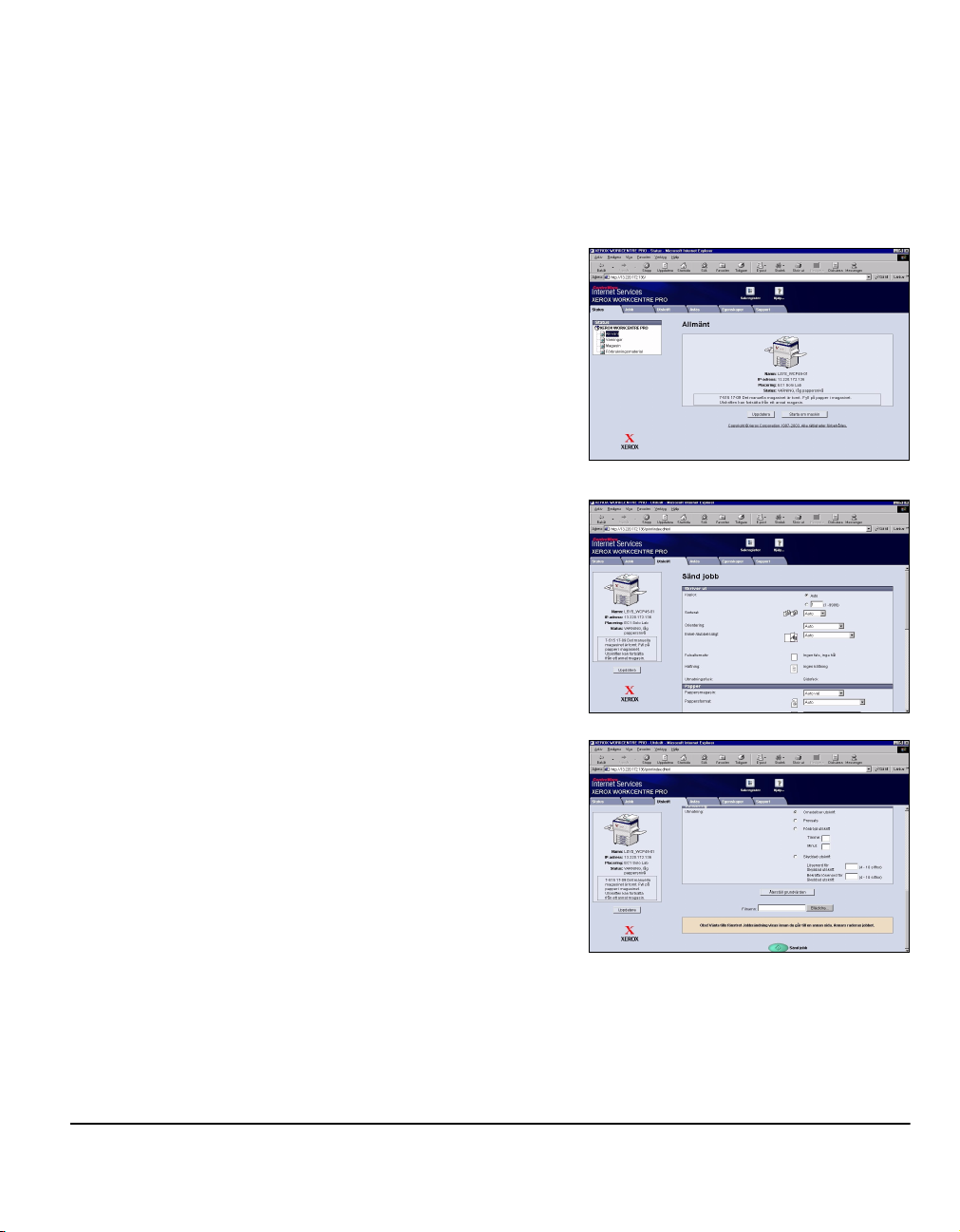
Skriva ut med Internettjänster
Utskrift med Internettjänster är tillgänglig på WorkCentre Pro och WorkCentre om
Postscript har installerats. Internettjänster använder ett inbyggt webbgränssnitt för
kommunikation mellan HTTP-servern och maskinen. Alternativet är endast
tillgängligt när maskinen är ansluten till ett nätverk.
¾ Öppna webbläsaren. Ange sedan:
1
2
http:// och skrivarens TCP/IP-adress.
¾ Tryck på [Enter] på arbetsstationens
tangentbord.
Det grundinställda fönstret Status visas.
Tips! Om du saknar TCP/IP-adressen för
maskinen kontaktar du administratören.
¾ Klicka på [Skriv ut] och välj alternativ.
¾ Använd rullningslisten till höger för att
gå längst ner på sidan.
Komma igång
¾ Klicka på [Bläddra] och leta upp filen
3
som ska skrivas ut.
¾ Klicka på [Sänd jobb].
Obs! Om du vill ha mer information om
hur du använder Internettjänsterna
kontaktar du administratören.
Med Internettjänsterna kan du...
¾ Ställa in, ändra och ta bort avläsningsmallar om Nätverksavläsning är tillgänglig
¾ Flytta fram, ta bort eller frigöra ett jobb i utskriftskön
¾ Visa maskinens status
Snabbreferens Sida 3-13
Page 54

Logga in / Logga ut
Om Intern auditron eller Nätverksredovisning (tillval) har aktiverats, måste du ange
ett giltigt användarnummer för att använda maskinens funktioner. Den interna
auditronen loggar automatiskt kopieringsjobb i faktureringssyften samt förhindrar
att obehöriga använder maskinen. Nätverksredovisning används för att logga jobb
som slutförts i nätverket. Kontakta systemadministratören och/eller
auditronadministratören för mer information.
¾ Om du vill logga in när den interna
1
auditronen har aktiverats,
använder du knappsatsen för att
ange det fyrsiffriga lösenordet.
Sedan trycker du på [Bekräfta].
¾ Om du vill logga in när
Nätverksredovisning har aktiverats
anger du ett giltigt Användar-ID
och Konto-ID. Sedan trycker du
på [Bekräfta].
Inloggningsskärm för
Intern auditron
Inloggningsskärm för
Nätverksredovisning
¾ Slutför jobbet.
2
Så här loggar du ut:
3
¾ Tryck på [Tillträde ] på kontrollpanelen.
¾ Välj [Logga ut] på pekskärmen.
Sida 3-14 Snabbreferens
Page 55

Anpassa maskinen
Maskinen kan anpassas så att den passar din arbetsmiljö och användningssätt.
I Hjälpmedel för systemhantering kan systemadministratörer och maskinadmin-
stratörer anpassa och underhålla maskinen.
Efter att maskinen har installerats rekommenderar vi att inställningarna och
alternativen anpassas så att de passar dina krav. Diskutera kraven med system-
eller maskinadministratören för att se till att du får största möjliga nytta av maskinen.
Funktionen Hjälpmedel når du genom att trycka på knappen Tillträde på
kontrollpanelen. Vissa inställningar i Hjälpmedel är kritiska för maskinens funktion.
Därför lösenordskyddas skärmarna så att de inte kan ändras eller förstöras
av misstag.
Anvisningar om hur du går tillväga och anpassar Hjälpmedel för systemhantering
finns på cd-skivan Utbildning och information (CD 2), som finns i cd-paketet som
levereras tillsammans med maskinen.
Hjälpmedel för systemhantering omfattar...
¾ Systeminställningar
¾ Skärmens grundinställningar
¾ Tillträde och redovisning
¾ Grundinställning av funktioner
¾ Anslutning och nätverksinställning
¾ Hantering av förbrukningsmaterial
¾ Maskintester
¾ Energibesparing
¾ Faxinställningar
Komma igång
Snabbreferens Sida 3-15
Page 56

Ytterligare hjälp
Visa jobbkön
1
¾ Tryck på Jobbstatus på
kontrollpanelen. Kön Alla ej
slutförda jobb visas.
¾ Visa jobbstatus.
¾ Välj [Andra köer] för att visa de
övriga köerna.
Visa hjälpinformation
2
¾ Tryck på Hjälp när som helst
för att visa hjälpsystemets
skärmar.
¾ Meddelanden, skärminstruktioner
och animerad grafik ger ytterligare
information.
För ytterligare hjälp
3
Sida 3-16 Snabbreferens
Om du behöver ytterligare hjälp med att använda maskinen kan du:
¾ Se cd-skivan Utbildning och information (CD 2), som finns i cd-paketet som
levereras tillsammans med din maskin.
¾ Kontakta administratrören.
¾ Besök vår webbsida på www.xerox.com eller kontakta Xerox Kundtjänst och
ange maskinnumret
¾ Tryck på [Maskinstatus] på
kontrollpanelen.
¾ Trycka på [Maskininformation]
för att visa maskinnumret.
Obs! Maskinnumret finns även på
en metallskylt innanför frontluckan.
.
Page 57

4Kopiering
¾ Kopiering.........................................................4-2
¾ Baskopiering ...................................................4-3
¾ Bildjustering ..................................................4-10
¾ Utmatningsformat .........................................4-17
¾ Jobbsammansättning....................................4-25
Snabbreferens Sida 4-1
Page 58

Kopiering
Funktionen Kopiering är standard på maskinen.
Du går till Kopiering genom att trycka på Funktioner på kontrollpanelen.
Beroende på vilka alternativ som har aktiverats och hur maskinen har
konfigurerats, måste du eventuellt trycka på Alla tjänster och Kopiering för att
visa funktionerna i Kopiering.
Detta kapitel innehåller information om de alternativ som är tillgängliga i Kopiering.
Följande flikar är tillgängliga när du väljer Kopiering:
¾ Baskopiering
¾ Bildjustering
¾ Utmatningsformat
¾ Jobbsammansättning
Tips! Om några av kopieringsflikarna inte visas, väljer du flik 2 för att visa dem.
Sida 4-2 Snabbreferens
Page 59

Baskopiering
Fliken Baskopiering är den grundinställda kopierings-skärmen. I Baskopiering finns
standardfunktionerna för kopior.
Beroende på vilka alternativ som har aktiverats och hur maskinen har
konfigurerats, måste du eventuellt trycka på Alla tjänster och Kopiering för att
visa funktionerna i Kopiering.
Tryck på en av knapparna på toppnivån för att välja en funktion. I varje kolumn kan
en knapp väljas. Det går att välja flera alternativ för varje avläsningsjobb om så
behövs. Om du vill visa alla alternativ för en funktion trycker du på Mer....
Kopiering
På de flesta funktionsskärmar finns tre knappar som används för att bekräfta eller
avbryta alternativ.
¾ Knappen Ångra återställer den aktuella skärmen till inställningarna som visades
när skärmen öppnades.
¾ Knappen Avbryt återställer inställningarna på skärmen och återgår till
föregående skärm.
¾ Knappen Spara sparar alternativen som du har ställt in och återgår till
föregående skärm.
Snabbreferens Sida 4-3
Page 60
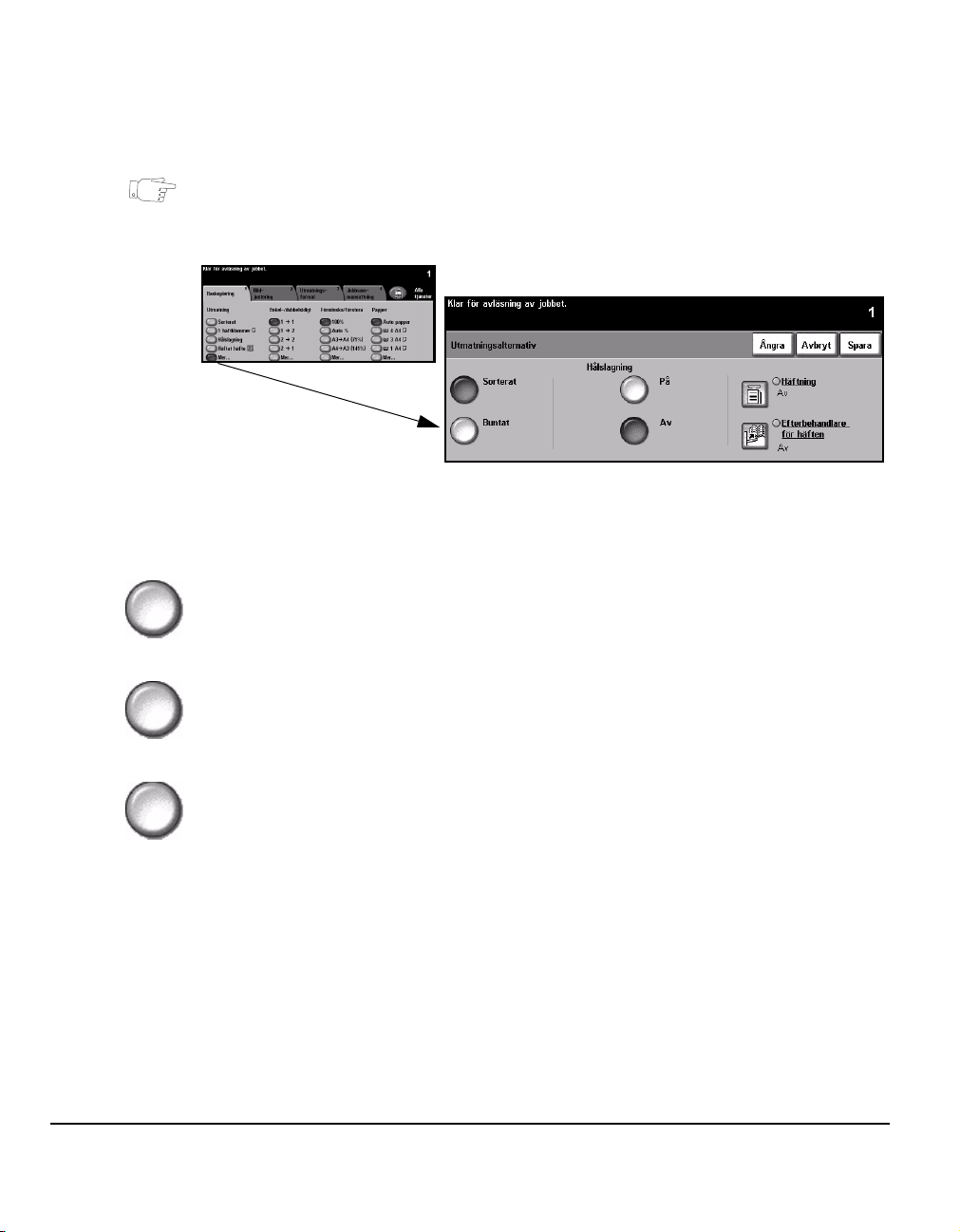
Utmatning
Sorterat Välj Sorterat om kopiorna ska matas ut i ordningen 1-2-3, 1-2-3, 1-2-3.
Utmatning används för att välja jobbets efterbehandlingsbehov. Alternativen beror
på vilken efterbehandlingsenhet som har installerats.
Tips! En förklaring av alla tillgängliga efterbehandlare finns i “Enheter för
efterbehandling” på sida 2-13.
Tillbehör:
Buntat Välj Buntat om kopiorna ska matas ut i ordningen 1-1-1, 2-2-2, 3-3-3.
Hålslagning Detta alternativ är tillgängligt om maskinen är utrustad med en efterbehandlare och
stans för 2 hål, 4 hål eller 4 svenska hål. Varje ark stansas individuellt så det finns
ingen begränsning för antalet ark i en sats. Ytterligare hålstansar kan köpas som
tillval. Bara en hålstans i taget kan vara installerad.
Hålslagning kan bara väljas för A4-papper som matas med långsidan först och
för A3.
Obs! Vissa häftningsalternativ kan användas tillsammans med hålslagning.
Sida 4-4 Snabbreferens
Page 61

Häftning Häftningsalternativ:
Inga häftklammer Kopiorna häftas inte.
1 häftklammer
2 häftklammer
Flera häftklammer
Häftar kopiorna med en klammer.
Häftar kopiorna med två klamrar. Häftklamrarna kan anbringas på vänster
eller höger kant av utskriften.
Detta alternativ finns inte på baskontorsefterbehandlaren.
Häftar kopiorna med tre eller fyra klamrar, beroende på vilket pappersformat
som används. Flera häftklamrar kan användas på vänster eller höger kant
av utskriften.
Detta alternativ är endast tillgängligt på avancerad konstorsefterbehandlare
och avancerad efterbehandlare.
Sorterade och buntade häftade satser matas ut med förskjutning.
Obs! Tillgängliga klammerplaceringar beror av den typ av efterbehandlare som
är installerad.
Standardkontorsefterbehandlaren kan häfta 2 - 30 ark papper om 80 g/m
typer av efterbehandlare kan häfta 2 - 50 ark papper om 80 g/m
antalet ark är 20 när du häftar kraftigt papper.
2
2
. Det högsta
Kopiering
. Andra
Efterbehandlare
för häften
Följande pappersformat kan användas: A3, 11x 17 tum, A4, 8,5 x 11 tum,
Om maskinen är utrustad med den avancerade efterbehandlaren används
alternativet Efterbehandlare för häften för att falsa och häfta utskrifterna så att
häften framställs. Följande alternativ är tillgängliga för efterbehandlaren för häften:
Av Efterbehandlaren för häften är frånslagen.
Falsat och häftat
Endast falsat Använd detta alternativ för att falsa häftet.
Använd detta alternativ för att falsa och häfta häftet. Den avancerade
efterbehandlaren sätter två häftklamrar på ryggen av häftet.
8,5 x 13 tum och 8,5 x 14 tum.
Alla papper måste läggas i magasinet så att de matas in med kortsidan först.
Materialtyperna som kan användas är Vanligt papper, Brevpapper, Index
och Omslag.
Om du använder alternativet Falsat och häftat kan du använda högst.15 ark
brevpapper med vikten 80 g/m
2
.
Om du använder alternativet Endast falsat kan du använda högst 5 ark med
vikten 80 g/m
2
. Det högsta antalet ark för båda alternativen sjunker när du
använder kraftigare papper.
Tips! Information om användning av tillbehöret för häften finns i “Häften” på
sida 4-19.
Snabbreferens Sida 4-5
Page 62

Enkel-/dubbelsidigt
Dubbelsidiga kopior i storleken A5 till A3 kan automatiskt framställas av enkel- eller
dubbelsidiga original.
Alternativ:
1 1-sidigt Framställer enkelsidiga kopior av enkelsidiga dokument.
1 2-sidigt Framställer enkelsidiga kopior av dubbelsidiga dokument.
1 2-sidigt,
rotera baksida
2 2-sidigt Framställer dubbelsidiga kopior av dubbelsidiga dokument.
2 2-sidigt,
rotera baksida
Sida 4-6 Snabbreferens
Framställer dubbelsidiga kopior av enkelsidiga dokument och roterar bilden
på baksidan. Använd alternativet för att framställa dokument som ska läsas som
en kalender.
Framställer dubbelsidiga kopior av dubbelsidiga original och roterar bilden på
baksidan. “Läs”-orienteringen för detta alternativ varierar beroende på de inmatade
dokumenten. Till exempel, om dokument med orienteringen “överkant mot
överkant” avläses får kopiorna orienteringen “överkant mot underkant”. Om
dokument med orienteringen “överkant mot underkant” avläses får kopiorna
orienteringen “överkant mot överkant”.
Page 63

2 1-sidigt Framställer enkelsidiga kopior av dubbelsidiga dokument.
2 1-sidigt,
rotera baksida
Framställer enkelsidiga kopior av dubbelsidiga original och roterar bilden på
baksidan. Alternativet används för orienteringen “överkant mot underkant” eller
dokument i kalenderformat för att säkerställa att kopiorna får rätt orientering.
Förminska/förstora
Alternativet Förminska/förstora erbjuder olika alternativ för förminskning och
förstoring. Dokument som placeras på dokumentglaset eller som skickas till
maskinen elektroniskt kan förminskas eller förstoras med värden mellan 25 och
400%. Dokument som matas in från dokumentmataren kan förminskas eller
förstoras med värden mellan 25 och 200%.
Alternativ:
Kopiering
Normal Använd detta alternativ för att proportionellt förminska eller förstora kopiebilden i
båda riktningar med den procent som har valts.
Alternativ i Normal:
100% Framställer en bild på kopiorna med samma storlek som bilden på originalet.
Auto%
25 -200/400 %
Förinställda värden
Snabbreferens Sida 4-7
Förminskar eller förstorar bilden på kopiorna proportionellt utifrån storleken
på dokumentet och storleken på valt utmatningspapper.
Använd detta alternativ för att välja förminsknings- eller förstoringsprocent
som krävs med hjälp av knappsatsen på kontrollpanelen. Om du vill använda
knappsatsen väljer du rutan som visar aktuell förminsknings-/
förstoringsprocent.
200% visas när du använder dokumentmataren och 400% visas när du
använder dokumentglaset.
Pilknapparna kan också användas för att ändra förminsknings-/
förstoringsprocent i steg om 1%.
De vanligaste förminsknings-/förstoringsprocenten har angetts som
förinställda värden. De förinställda alternativen kan anpassas av system-
eller maskinadministatören efter individuella behov.
Page 64

Egen inställning Använd detta alternativ för att ändra höjden (Y) och bredden (X) på förminskning
eller förstoring oberoende av varandra.
Obs! Kopiorna förminskas eller förstoras INTE proportionellt.
Egna alternativ:
100% Framställer en bild på kopiorna med samma storlek som bilden på originalet.
Auto% Anpassar automatiskt bilden på dokumentet till papperet som har valts.
X50 % Y100 %
Bredden (x) och höjden (y) för förminskning eller förstoring kan anpassas så
att de passar dina behov. Det går också att ange en procent genom att
trycka på X- eller Y-rutan och använda knappsatsen.
Papper
Använd alternativet Papper för att välja Autopapper eller ett pappersmagasin
för kopian.
Alternativ:
Auto papper Genom att välja detta alternativ väljer maskinen rätt papper för kopian utifrån
storleken på dokumenten som avläses.
Magasin 1 Använd detta alternativ för att välja papperet som ska fyllas på i magasin 1.
Magasin 1 rymmer 500 ark med vikten 80 g/m
Storleksintervall A5 LSF till A3 KSF. De flesta materialtyper kan användas, förutom
stordior, etiketter och kuvert.
Magasin 2 Använd detta alternativ för att välja papperet som ska fyllas på i magasin 2.
Magasin 2 rymmer 500 ark med vikten 80 g/m
Storleksintervall A5 LSF till A3 KSF. De flesta materialtyper kan användas, förutom
stordior och etiketter. Kuvertmagasinet måste användas för kuvert.
Obs! En del maskinkonfigurationer stöder inte kuvertutskrift. Se kapitlet
Produktöversikt för mer information.
Sida 4-8 Snabbreferens
2
. Viktintervall 60–200 g/m2.
2
. Viktintervall 60–200 g/m2.
Page 65

Magasin 3
(tillval)
Magasin 3 rymmer 1900 ark med vikten 80 g/m
Använd detta alternativ för att välja papperet som ska fyllas på i magasin 3.
2
. Viktintervall 60–200 g/m2.
Magasinet kan ställas in för formatet A4 eller 8.5" x 11" LSF.
Kopiering
Magasin 4
(tillval)
Magasin 4 rymmer 1500 ark med vikten 80 g/m
Manuellt
magasin
Det manuella magasinet rymmer 100 ark med vikten 80 g/m2. Viktintervall
Använd detta alternativ för att välja papperet som ska fyllas på i magasin 4.
2
. Viktintervall 60–200 g/m2.
Magasinet kan ställas in för formatet A4 eller 8.5" x 11" LSF.
Använd detta alternativ när du matar enskilda materiel, till exempel förtryckt papper
eller etiketter för engångsjobb.
60–216 g/m2. Storleksintervall A6 LSF till A3 KSF. De flesta materialtyper kan
användas, förutom kuvert.
Snabbreferens Sida 4-9
Page 66

Bildjustering
Fliken Bildjustering används för att ändra utseendet på kopior.
Tips! Om några av kopieringsflikarna inte visas, väljer du flik 2 för att visa dem.
Jobböversikt
Tryck på en av knapparna på toppnivån för att välja en funktion. Om du vill visa alla
alternativ för en funktion ska du välja funktionen i fråga. Det går att välja flera
alternativ för varje jobb om det behövs.
Texten bredvid funktionsknappen Jobböversikt återspeglar de aktuella
inställningarna för den funktionen. En markerad cirkel visar att funktionens
grundinställning har ändrats.
På de flesta funktionsskärmar finns tre knappar som används för att bekräfta eller
avbryta alternativ.
¾ Knappen Ångra återställer den aktuella skärmen till inställningarna som visades
när skärmen öppnades.
¾ Knappen Avbryt återställer inställningarna på skärmen och återgår till
föregående skärm.
¾ Knappen Spara sparar alternativen som du har ställt in och återgår till
föregående skärm.
Sida 4-10 Snabbreferens
Page 67
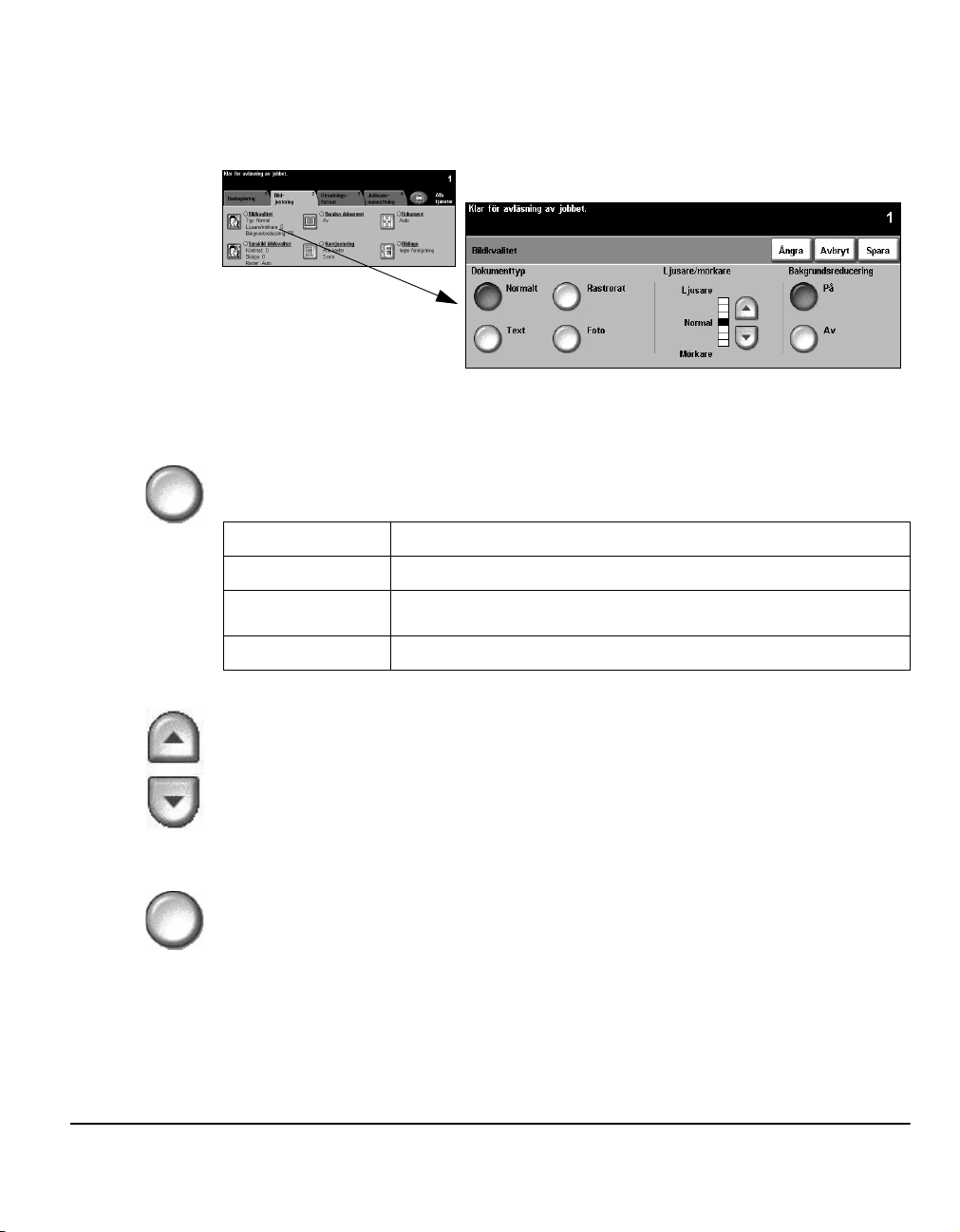
Bildkvalitet
Använd denna funktion för att förbättra kvaliteten på kopiorna.
Alternativ:
Dokumenttyp Använd detta alternativ för att förbättra kopiekvaliteten på utskrifterna baserat på
typen av dokument som avläses.
Alternativ i Dokumenttyp:
Normalt Detta är grundinställningen och kan användas för de flesta dokument.
Tex t Används för dokument som innehåller text eller linjegrafik.
Rastrerat
Foto Används för fotografier och rastrerade bilder.
Används för litografiska bilder av hög kvalitet eller fotografier med text och/
eller grafik.
Kopiering
Ljusare/mörkare Ändrar dokumentets ljushet/mörkhet. Om du vill göra utskriften mörkare trycker du
på nedpilen. Om du vill göra utskriften ljusare trycker du på uppilen.
Bakgrunds-
reducering
Används för att automatiskt reducera eller ta bort den mörka bakgrund som uppstår
vid kopiering av färgat papper eller tidningar.
Obs! Bakgrundsreducering är avaktiverad om dokumenttypen är Foto.
Snabbreferens Sida 4-11
Page 68

Särskild bildkvalitet
Använd denna funktion tillsammans med inställningarna som du har valt i
alternativet Bildkvalitet för att ytterligare förbättra kvaliteten på kopian.
Alternativ:
Kontrast Detta alternativ styr skillnaden mellan bildtätheten i kopian. Välj en lägre inställning
för att förbättra kopiekvaliteten i bilder. Välj en högre inställning för att framställa
skarpare svart och vitt för skarpare text och linjer.
Skärpa Det här alternativet styr balansen mellan skarp text och moaré (vågmönster i
bilden). Tryck på upp/nedpilarna för att ändra skärpan från skarpare till mjukare,
baserat på kvaliteten på den inmatade bilden.
Raster Detta alternativ är förinställt av fabriken för användning vid val av dokumenttyperna
Normalt, Text och Rastrerat.
Rasteralternativ:
Undviker risken för fläckar eller mindre områden som har en annan struktur
Auto
Special
Sida 4-12 Snabbreferens
eller ett annat mönster än området runt omkring, men framställer en något
grusigare bild än om Special används.
Förbättrar tonade fotografier eller rastrerade bilder. Funktionen används för
att skapa jämnare, mindre gryniga bilder för fotografier och rastrerade bilder,
men risken för fläckar är större.
Page 69

Bundna dokument
Funktionen används för att kopiera sidor i bundna dokument på separata
enkelsidiga eller dubbelsidiga sidor.
Lägg det bundna dokumentet med framsidan ner på dokumentglaset och med
bokryggen mot märket vid glasets bakre ände. Justera överkanten på det bundna
dokumentet längs dokumentglasets bakre kant. Fäll inte ned dokumentmatarens
lock under kopieringen om du har valt Auto förminskning/förstoring.
Obs! Du bör undvika att titta på ljuset från avläsningen när locket är öppet.
Tips! Vid behov kan du trycka lite på mitten av boken för att göra den plattare vid
avläsning.
Alternativ:
Av Funktionen används inte.
Kopiering
Vänster sida Kopierar bara vänster sida (dvs den sida som är till vänster när du har den
uppslagna boken framför dig).
Höger sida Kopierar bara höger sida (dvs den sida som är till höger när du har den uppslagna
boken framför dig).
Båda sidor Kopierar båda sidorna i den uppslagna boken och placerar varje sida på ett
separat ark.
Ta bort skugga Raderar ett angivet område från mitten av boken för att undvika oönskad svärtning
som uppstår när bindningen läses av. När du väljer Vänster sida eller Höger sida
kan du radera mellan 0 och 25 mm. När du väljer Båda sidor kan du radera mellan
0 och 50 mm.
Snabbreferens Sida 4-13
Page 70

Kantjustering
Använd denna funktion för att “friska upp” kvaliteten på ett dokument som har
skadats eller slitits vid kanterna eller som innehåller hål, fläckar eller andra märken.
Alternativ:
Kantjustering,
alla kanter
Kantjustering,
enskilda kanter
Utskrift till kant Använd detta alternativ för att skriva ut till kanten av papperet.
Raderar lika mycket vid alla kanter på kopiorna. Det går att radera 3–50 mm i steg
om 1 mm.
Används för att radera ett parti av angiven storlek vid en viss kant på kopian. Det går
att radera 3–50 mm i steg om 1 mm från varje kant.
Obs! Detta alternativ minskar systemets möjlighet till självrengöring och kan
orsaka defekter på kopiorna om det används för ofta.
Sida 4-14 Snabbreferens
Page 71

Dokument
Auto Använd det här alternativet för att aktivera maskinen så att den känner av storleken
Använd det här alternativet för att ange storleken på dokumenten som ska läsas av,
eller aktivera maskinen så att den själv känner av storleken på dokumenten.
Kopiering
Alternativ:
på dokumenten i dokumentmataren.
Obs! När du avläser dokument från dokumentglaset och du har valt en Autofunktion, till exempel Auto papper, Auto% eller Auto centrering, läser maskinen av
dokumentet två gånger.
Manuell
inställning
Dokument i
olika format
Snabbreferens Sida 4-15
Använd detta alternativ för att själv ange storleken på dokumentets
avläsningsområde vid avläsning från dokumentglaset. Det finns flera storlekar som
motsvarar vanliga dokumentformat och orienteringar.
Välj en standardstorlek eller använd Egen ins. för att manuellt ändra
avläsningsstorlekar.
Använd denna funktion för att kopiera ett jobb med dokument i olika format.
Alla dokument måste ha samma bredd, till exempel A4 med långsidan först och A3
med kortsidan först. Lägg dokumenten i dokumentmataren när den här funktionen
används.
Page 72

Bildläge
Med funktionen kan du ändra bildläget på sidan.
Alternativ:
Ingen
förskjutning
Auto centrering Används för att automatiskt centrera den avlästa bilden på papperet.
Bildförskjutning Används för att skapa en bindningskant för dokumentet. Bilden kan flyttas upp eller
Bildläget ändras inte.
ned på sidan och/eller förskjutas till höger eller vänster. Tryck på pilarna för att
ange hur stor del som ska förskjutas. Bilden kan förskjutas mellan 0 och 50 mm i
steg om 1 mm.
Alternativ i Bildläge:
Framsida Förskjuter bilden på framsidan.
Baksida
Förskjuter bilden på baksidan. Förskjutningen på baksidan kan ställas in så
att den speglar förskjutningen på framsidan eller justeras oberoende.
Sida 4-16 Snabbreferens
Page 73

Utmatningsformat
På fliken Utmatningsformat finns olika alternativ som gäller kopiornas form.
Tips! Om några av flikarna för kopieringsfunktioner inte visas, väljer du flik 2 för att
visa dem.
Jobböversikt
Tryck på en av knapparna i toppnivån för att välja en funktion. Om du vill visa alla
alternativ för en funktion ska du välja funktionen i fråga. Det går att välja flera
alternativ för varje jobb om det behövs.
Texten bredvid funktionsknappen Jobböversikt återspeglar de aktuella
inställningarna för den funktionen. En markerad cirkel visar att funktionens
grundinställning har ändrats.
På de flesta funktionsskärmar finns tre knappar som används för att bekräfta eller
avbryta alternativ.
¾ Knappen Ångra återställer den aktuella skärmen till inställningarna som visades
när skärmen öppnades.
¾ Knappen Avbryt återställer inställningarna på skärmen och återgår till
föregående skärm.
¾ Knappen Spara sparar alternativen som du har ställt in och återgår till
föregående skärm.
Kopiering
Snabbreferens Sida 4-17
Page 74

Stordior
Använd denna funktion för att lägga till en avdelare med eller utan text mellan varje
stordia i en sats. Lägg alltid i stordiorna i det manuella magasinet. Stordior får en
kopia på ena sidan och sorteras utan efterbehandling.
I den här funktionen kan du bara ange kopieantalet 1.
Alternativ:
Av Funktionen används inte.
Avdelare utan
Avdelare
med text
Sida 4-18 Snabbreferens
Använd detta alternativ för att lägga ett ark utan text efter varje stordia.
text
Använd detta alternativ för att kopiera samma bild på avdelaren som på stordian.
Page 75

Häften
Använd denna funktion för att skapa flersidiga häften från en sekventiell sats med
antingen enkelsidiga eller dubbelsidiga original. Maskinen framställer automatiskt
dubbelsidiga kopior. När de viks får du ett häfte där alla sidor hamnar på rätt plats.
Maskinen förminskar och placerar dessutom varje bild så att den passar på det
önskade arket.
Obs! Dokumenten ska matas in med långsidan först (LSF) från dokumentmataren
och papperet ska matas in med kortsidan först (KSF) från pappersmagasinet.
Alternativ:
Av Funktionen används inte.
Kopiering
På Använd detta alternativ för att aktivera funktionen Häften. Alternativen i Häften På:
Enkelsidiga
dokument
Dubbelsidiga
dokument
Markera detta alternativ om dokumenten är enkelsidiga.
Markera detta alternativ om dokumenten är dubbelsidiga.
Ett omslag kan automatiskt sättas på häftet om du väljer alternativet Omslag på
fliken Utmatningsformat. Se “Omslag” på sida 4-22 för ytterligare information.
Om maskinen är utrustad med en professionell efterbehandlare, kan du använda
efterbehandlaren för häften för att falsa och vid behov häfta utskrifterna
(sadelhäftning). För mer information, se “Efterbehandlare för häften” på sida 4-5.
Snabbreferens Sida 4-19
Page 76

Flera bilder
Av Funktionen används inte.
På Använd för att aktivera Flera bilder.
Funktionen används för att skapa dokument med flera bilder på varje sida. Den är
perfekt för åhörarkopior, presentationer eller arkivering.
Obs! Dokumenten måste läggas i dokumentmataren när du använder denna
funktion.
Alternativ:
Alternativ i Flera bilder:
Bildorientering Används för att ange bildorienteringen på de inmatade dokumenten.
Rader Välj önskat antal rader mellan 1 och 6.
Spalter Väljer önskat antal spalter mellan 1 och 6.
Obs! Antalet bilder begränsas av det lägsta förminskningsvärdet på 25% och
storleken på det valda papperet.
Sida 4-20 Snabbreferens
Page 77

Invertera bild
Med funktionen kan du framställa kopior med Spegelbild eller Negativ bild.
Alternativ:
Spegelbild Använd detta alternativ för att ändra riktningen på dokumentet och skapa en
spegelbild. Detta alternativ används huvudsakligen för att ändra orienteringen på
en grafisk bild.
Negativ bild Använd Negativ bild när du vill skapa "omvända" kopior av dokumentet så de vita
områdena blir svarta och de svarta blir vita.
Tips! Det här alternativet är användbart om du vill spara färgpulver i bilder med
mörk bakgrund och vit text.
Kopiering
Snabbreferens Sida 4-21
Page 78

Omslag
Använd denna funktion för att automatiskt lägga till omslag på kopiorna genom att
använda material från ett annat magasin än kopiornas. Omslagen måste ha samma
format och orientering som jobbets huvuddel.
Tips! Det går att välja Omslag och Mellanlägg i samma jobb.
Alternativ:
Inga omslag Funktionen används inte.
Främre Använd detta alternativ för att lägga till ett främre omslag på kopiorna.
Bakre Använd detta alternativ för att lägga till ett bakre omslag på kopiorna.
Främre och
bakre
Sida 4-22 Snabbreferens
Använd detta alternativ för att lägga till både ett främre och ett bakre omslag
på kopiorna.
Page 79

Omslag med text Använd detta alternativ för att välja hur omslaget ska se ut. Alternativen i
Omslag med text:
Omslags-
material
Använd detta alternativ för att välja magasinet som krävs för omslagsmaterialet.
Kommentar
Använd denna funktion för att lägga till en vanlig kommentar, ett sidnummer och/
eller ett datum på kopian/utskriften. Välj ett eller flera av kommentarsalternativen
och ange var på kopian de ska visas. Med kommentarsfunktionen kan du
organisera grupper av kopior genom att märka dem med relaterad information, som
t.ex. Konfidentiellt eller namnet på företaget.
Omslag utan text Lägger till omslag utan text på kopiorna.
Enkelsidiga
Dubbelsidigt
Dubbelsidigt, rotera
baksida
Första dokumentet i jobbet blir främre omslagets bild och sista bilden blir
bilden på insidan av dokumentets bakre omslag.
De första två bilderna i dokumentet placeras på fram- och baksidan av det
främre omslaget. Det bakre omslaget använder de sista två bilderna i jobbet.
Framställer dubbelsidiga omslag där baksidan roteras så att utskriften
framställs som “överkant mot underkant”.
Kopiering
Alternativ:
Av Funktionen används inte.
Snabbreferens Sida 4-23
Page 80

På Använd för att aktivera Kommentar.
Alternativen i Kommentar På:
Format
Datum
Kommentar
Paginering
Använd för att välja om dina dokument är i Stående eller Liggande format.
Välj den Teckenstorlek som du vill ha för kommentarer, från 6 till 18 punkter.
Välj Täckande eller Genomskinlig för att ange visningen av kommentarer.
Skriver aktuellt datum på kopian. Det datum som skrivs ut är aktuellt datum i
din maskin.
Välj Överkant eller Nederkant för placering av datumet.
Välj Vänster, Centrerad eller Höger för justering av datumet.
Välj det datumformat och de sidor du vill skriva ut med datum.
Använd för att lägga till en kommentar till kopian. En ny eller befintlig
kommentar kan läggas till.
Välj Överkant eller Nederkant för placering av kommentaren och sedan
Vänster, Centrerad eller Höger för justering av kommentaren.
Välj önskad kommentar med bläddringspilarna eller skriv in en ny
kommentar med knappen Knappsats. För att redigera en befintlig
kommentar väljer du först kommentaren i listan och sedan knappen
Knappsats.
Välj vilka sidor du vill skriva på.
Använd för att skriva ett sidnummer på kopian. Ett prefix kan också läggas till
sidnumret med alternativet Bates-stämpel. Sidnumreringen börjar
automatiskt med 1. Vid dubbelsidiga kopior skrivs sidnumret på båda sidor.
Välj Sidnummer eller Bates-stämpel.
Välj Överkant eller Nederkant för placering av numret och sedan Vänster,
Centrerad eller Höger för justering av numret.
Välj önskad kommentar med bläddringspilarna eller skriv in en ny
kommentar med knappen Knappsats. Ange det sidnummer du vill börja med
i rutan Sidnummer. Om Bates-stämpel är valt använder du knappsatsen för
att skriva in det prefix som behövs. Upp till 8 tecken kan läggas till.
Sida 4-24 Snabbreferens
Page 81
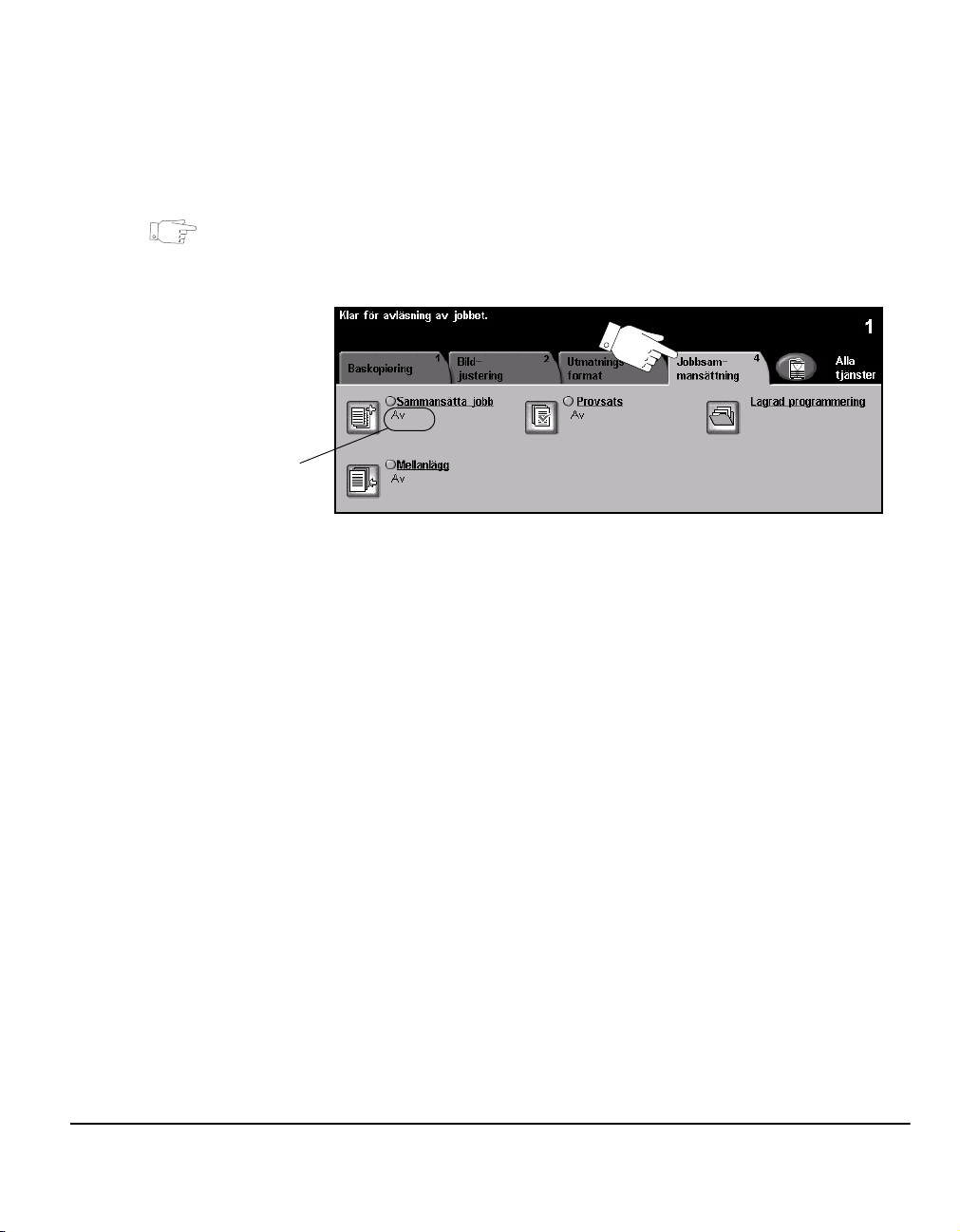
Jobbsammansättning
Fliken Jobbsammansättning används för att kombinera flera dokument till ett jobb,
framställa en provsats för ett jobb eller för att lagra programmeringen av upp till 10
jobb och lägga till mellanlägg till dina satser.
Tips! Om några av flikarna för kopieringsfunktioner inte visas, väljer du flik 2 för att
visa dem.
Jobböversikt
Tryck på en av knapparna på toppnivån för att välja en funktion. Om du vill se alla
alternativ för en funktion ska du välja önskad funktion. Det går att välja flera
alternativ för varje jobb om det behövs.
Texten bredvid funktionsknappen Jobböversikt återspeglar de aktuella
inställningarna för den funktionen. En markerad cirkel visar att funktionens
grundinställning har ändrats.
På de flesta funktionsskärmar finns tre knappar som används för att bekräfta eller
avbryta alternativ.
¾ Knappen Ångra återställer den aktuella skärmen till inställningarna som visades
när skärmen öppnades.
¾ Knappen Avbryt återställer inställningarna på skärmen och återgår till
föregående skärm.
¾ Knappen Spara sparar alternativen som du har valt och återgår till den
föregående skärmen.
Kopiering
Snabbreferens Sida 4-25
Page 82

Sammansätta jobb
Använd denna funktion för att sammansätta ett jobb som kräver olika inställningar
för varje sida. Till exempel, om en sats med dokument består av vissa sidor med
text och vissa med fotografier går det att använda lämplig inställning för varje
dokument och jobbet kan fortfarande slutföras som ett enskilt jobb. Funktionen är
också användbar om jobbet innehåller fler än 70 sidor, vilket är dokumentmatarens
maxkapacitet.
Tips! Det går att ändra inställningen av Antal, Häftning och Sortering när som helst
och då används värdet på det senaste jobbsegmentet.
Om du vill använda Sammansätta jobb ska du dela in jobbet i programmerings- och
avläsningssegment. Tryck på Sammansätta jobb och sedan på På. Programmera
och avläs det första segmentet. Fortsätt att programmera och ladda segment
tills hela jobbet har avlästs. När hela jobbet har avlästs trycker du på Kontr.
jobbsam.sättning och Avsluta jobbsammansättning. Jobbet behandlas sedan och
skrivs ut som ett enda jobb.
Alternativ:
Av Funktionen används inte.
På Används för att aktivera funktionen Sammansätta jobb.
Sida 4-26 Snabbreferens
Page 83

Kontr. jobb-
sam.sättning
Erbjuder alternativ som du kan välja när du använder Sammansätta jobb.
Alternativ i funktionen Sammansätta jobb:
Avsluta
jobbsammansättning
Provsats av sista
segment
Ta bort sista segment Används för att ta bort det senast avlästa segmentet.
Används när det sista segmentet av jobbet har avlästs. Jobbet skickas för
utskrift.
Väljs för att visa ett prov på det sista segmentet som har avlästs.
Kopiering
Provsats
Avbryt utskrift av
provsats
Ta bort alla segment
Används för att avbryta provsegmentet som håller på att skrivas ut.
Används för att ta bort det aktuella jobbet och återgå till huvudskärmen i
Sammansätta jobb.
Funktionen används för att säkerställa exakt vad som behövs innan du skriver ut ett
stort jobb.
Alternativ:
Av Funktionen används inte.
På Använd för att aktivera Provsats. En hel sats skrivs ut. Om du vill skriva ut hela
jobbet trycker du på Jobbstatus och väljer jobbet i kön.
Om jobbet ser bra ut väljer du Frigör. Jobbet kommer att avslutas.
Om jobbet inte ser bra ut eller om det inte längre behövs, väljer du Ta bort för att ta
bort jobbet från kön. Programmera om och avläs hela jobbet igen.
Snabbreferens Sida 4-27
Page 84

Lagrad programmering
Använd den här funktionen för att programmera upp till 10 vanliga programsekvenser. Till exempel, en kombination av Kantjustering och Bundna dokument.
Maskinen lagrar bara programmeringen för jobbet, INTE själva bilderna. Varje gång
ett lagrat jobb används måste bilderna läsas av.
Om du vill använda denna funktion använder du uppåt- och nedåtpilarna på
rullningslisten för att välja önskad lagringsplats. Sedan väljer du en av
funktionsknapparna Lagra eller Hämta programmering.
Alternativ:
Jobbnummer Används för att rulla fram ett jobbnummer mellan 1 och 10.
programmering
Lagra
Hämta
programmering
Sida 4-28 Snabbreferens
Använd detta alternativ för att lagra de aktuella programmeringsalternativen. Om ett
jobb redan har lagrats med det valda jobbnumret visas ett bekräftelsemeddelande.
Om du har valt Bekräfta lagras den nya programmeringen.
Använd detta alternativ för att hämta programmering som har lagrats under ett
specifikt jobbnummer. Välj först ett Jobbnummer och välj sedan Hämta
programmering. Den hämtade programmeringen skriver över den aktuella
kopieringsprogrammeringen.
När de har hämtats går det att ändra alternativen ytterligare och lagra om dem om
det behövs.
Page 85

Mellanlägg
Följ de flikladdningsinstruktioner som visas när flikmaterialet matas in.
Med denna funktion kan olika mellanlägg automatiskt infogas i en kopiesats.
Upp till 40 mellanlägg kan infogas i en och samma sats. Mellanlägg används för att
separera eller markera avsnitt och kan vara med eller utan text.
Tips! Denna funktion kan bara användas vid enkel- eller dubbelsidig kopiering och
är inte tillgänglig med Autopapper. Det går att välja mellanlägg och omslag i
samma jobb.
Högst två olika material kan användas för mellanläggen. Använd en kombination av
standardmaterial, kort eller färgat papper. Lägg materialet för mellanläggen i ett av
pappersmagasinen. Om du använder två olika material för mellanlägg placerar du
materialen i olika magasin. Vi rekommenderar att du använder magasin 1 och 2 för
mellanläggen. Om flikmaterial och tryckta mellanlägg används kan bilden ändras till
att skriva ut på fliken.
Flikmaterialet måste placeras i det manuella magasinet eller i magasin 1 eller 2.
Se till att Flikmaterial väljs som papperstyp på magasininformationsskärmen.
När du vill förbereda dokumentet för programmering av mellanläggen, anger du
sidnumret där mellanlägget ska infogas genom att räkna igenom sidorna. Om du
vill använda mellanlägg utan text, lägger du till blanka ark i dokumentet där
mellanläggen ska placeras.
Kopiering
Alternativ:
Inga mellanlägg Funktionen används inte.
Snabbreferens Sida 4-29
Page 86

1:a mag:
mellanlägg
Välj detta alternativ för att programmera de mellanlägg där den första ilagda
materialtypen ska användas.
Använd upp/nedpilarna för att ange sidnumret på det första mellanlägget där den
första materialtypen ska användas och tryck på Infoga mellanlägg. Sidnumret visas
i fönstret Infoga ark som sida. Om ett sidnummer angavs fel trycker du på
alternativet Ta bort sista mellanlägg för att ta bort det från fönstret. Fortsätt att ange
sidnummer tills alla mellanlägg som kräver det första materialet har programmerats.
Välj pappersmagasinet som innehåller det första materialet genom att trycka på
Magasin för mellanlägg till höger på skärmen.
Om utskrift sker på flikmaterial och bilden behöver ändras, använd alternativet
Flikbildläge för att ange den mängd som behövs.
2:a mag:
mellanlägg
Om du behöver en annan materialtyp för andra mellanlägg använder du detta
alternativ för att programmera de mellanläggen.
Tryck på alternativet 2:a mag: mellanlägg. Använd upp/nedpilarna för att ange
sidnumret på det första mellanlägget där den andra materialtypen ska användas
och tryck på Infoga mellanlägg. Sidnumret visas i fönstret Infoga ark som sida.
Om ett sidnummer angavs fel trycker du på alternativet Ta bort sista mellanlägg för
att ta bort det från fönstret. Fortsätt att ange sidnummer tills alla mellanlägg som
kräver det andra materialet har programmerats.
Välj pappersmagasinet som innehåller det andra materialet genom att trycka på
Magasin för mellanlägg till höger på skärmen.
Om utskrift sker på flikmaterial och bilden behöver ändras, använd alternativet
Flikbildläge för att ange den mängd som behövs.
Tips! Du kan växla mellan 1:a mag: mellanlägg och 2:a mag: mellanlägg när som
helst under programmeringen.
Sida 4-30 Snabbreferens
Page 87

5Fax
¾ Fax..................................................................5-2
¾ Fax - inbyggd fax ............................................5-3
¾ Bildjustering ....................................................5-8
¾ Fler faxfunktioner ..........................................5-12
¾ Fax - serverfax..............................................5-24
¾ Fler faxfunktioner ..........................................5-28
¾ Behörighetsläge............................................5-33
Snabbreferens Sida 5-1
Page 88

Fax
Fax är en tillvalsfunktion som inte är tillgänglig på alla maskiner. Det finns två
typer av faxtjänster - inbyggd fax och serverfax. Även om båda faxtjänsterna kan
installeras, kan bara en vara aktiverad. Administratören grundinställer faxtjänsten.
Detta kapitel innehåller information om vilka alternativ som kan användas i de två
faxtjänsterna.
Obs! Inbyggd fax är den grundinställda tjänsten när båda typerna är installerade.
Inbyggd fax När tjänsten har aktiverats kan du överföra och ta emot fax via telefonnätet direkt
till och från en annan faxmaskin. Bilderna skickas från maskinen direkt till angivet
faxnummer. Denna typ av fax överförs via vanliga telefonledningar och taxan är
därför densamma som för ett vanligt telefonsamtal. Om skärmen Fax ser ut enligt
nedan och om alternativet Superfin visas har inbyggd fax aktiverats.
Obs! Vid behov kan du använda en andra faxlinje med mer minne.
Mer information om Inbyggd fax finns i “Fax - inbyggd fax” på sida 5-3.
Serverfax Endast tillgänglig på WorkCentre Pro. När funktionen har aktiverats kan du sända
och ta emot fax utan en särskild telefonlinje. Bilderna skickas från maskinen till en
tredjeparts faxserver som vidarebefordrar dem till faxnumret som har angetts.
Denna typ av fax överförs via vanliga telefonledningar och taxan är därför
densamma som för ett vanligt telefonsamtal. Om skärmen Fax ser ut enligt nedan
har Serverfax aktiverats.
Mer information om serverfax-alternativen finns i “Fax - serverfax” på sida 5-24.
Sida 5-2 Snabbreferens
Page 89

Fax - inbyggd fax
Fliken Fax är den grundinställda skärmen för inbyggd fax. Använd alternativen
på denna skärm för att ange mottagarens faxnummer och för att välja faxets
standardfunktioner.
Tillträde till funktionen Fax får du genom att använda knappen Funktioner på
kontrollpanelen.
Beroende på vilka alternativ som har aktiverats och hur maskinen har
konfigurerats, måste du eventuellt trycka på Alla tjänster och Fax för att
visa funktionsflikarna i Fax.
Du kan välja följande faxfunktioner:
¾ Fax
¾ Bildjustering
¾ Fler faxfunktioner
Tips! Om några av faxflikarna inte visas, väljer du flik 2 för att visa dem.
Fax
Tryck på en av knapparna på toppnivån för att välja en funktion. Det går att välja
flera alternativ för varje fax om det behövs.
På de flesta funktionsskärmar finns tre knappar som används för att bekräfta eller
avbryta alternativ.
¾ Knappen Ångra återställer den aktuella skärmen till grundinställningarna som
visades när skärmen öppnades.
¾ Knappen Avbryt återställer inställningarna på skärmen och återgår till
föregående skärm.
¾ Knappen Spara sparar alternativen som du har ställt in och återgår till
föregående skärm.
Snabbreferens Sida 5-3
Page 90

Uppringningsalternativ
Använd Uppringningsalternativ för att ange faxnumret till faxets destination.
Ange enskilda faxnummer genom att använda funktionen Kortnummer
eller Kortnummerlista.
Kortnummerlistan är en lista över tidigare sparade enskilda nummer eller
gruppnummer. Kortnummerlistan visas när alternativet Sändlista markeras.
Enskilda nummer kan användas från kortnummerlistan och funktionen
Kortnummer.
Om du vill skicka ett fax till flera destinationer använder du alternativet Sändlista.
Destinationsnummer för fax kan läggas till i Aktuell sändlista genom att använda
någon av uppringningsmetoderna.
Särskilda uppringningstecken kan också läggas till i faxnumret med alternativet
Uppringningstecken.
Alternativ:
Nummerknappar Det finns flera metoder att ange ett faxnummer, men den enklaste är att manuellt
ange numret med nummerknapparna. Numret som anges visas i faxfönstret. Om
en paus krävs, trycker du på knappen Uppringningspaus på kontrollpanelen.
Om du skriver fel, trycker du på C för att ta bort numret och anger sedan rätt
nummer.
Tryck på Uppringning med nummerknappar om du vill ange faxnummer med
nummerknapparna efter att du har använt alternativa metoder.
Kortnummer Kortnummer ställs in automatiskt när ett faxnummer sparas i listan över enskilda
nummer. När du använder kortnummer sparar du tid eftersom du slipper skriva in
hela faxnumret. Om du vill använda kortnummer, trycker du på Kortnummer och
anger det tresiffriga kortnummer som krävs.
Om du vill leta upp kortnumret för en post i listan över enskilda nummer, väljer
du Sändlista och bläddrar genom listan över enskilda nummer för att se de
tilldelade numren.
Sida 5-4 Snabbreferens
Page 91

Sändlista Sändlistan används när faxet ska skickas till flera destinationer. Faxnummer kan
anges manuellt i Sändlista genom att använda nummerknapparna, med hjälp av
kortnummer eller kortnummerlistan.
I kortnummerlistan sparas och visas information om faxmottagare. Informationen
omfattar mottagarens namn, faxnummer och sändningspreferenser, till exempel
upplösning och kommunikationsläge. Enskilda nummer och gruppnummer
sparas i katalogen.
I gruppnummerlistan kan en kombination av enskilda namn och nummer sparas i
en grupp. Gruppmedlemmar måste först programmeras i listan över enskilda
nummer och sedan läggas till en grupp. När du sänder ett fax till en grupp anger du
helt enkelt gruppnumret eller väljer gruppen på kortnummerlistan. Varje individ i
gruppen får sedan dokumentet.
Tips! När listan över enskilda nummer tas bort från kortnummerlistan, tas de även
bort från de eventuella grupper som de finns i.
I Aktuell sändlista visas en lista över alla faxmottagare. Listan kan hantera 20 till 100
poster beroende på minnet.
Uppringnings-
tecken
Uppringningstecken är särskilda tecken som används för att mata in faxnummer.
De anges som en del av telefonnumret.
Påbörja DTMF [*] Startar en sekvens med DTMF-tecken (Dual Tone Multi-frequency).
Avsluta DTMF [#] Avslutar en sekvens med DTMF-tecken (Dual Tone Multi-frequency).
Invänta
uppringningston
[=]
Puls-till-
tonväxlare [:]
Läsbarhetstecken
[( )]
Starta brevlåde-
signalering
Paus [,]
Avgränsare för
privata data
[/]
ID för vald linje
[<1>]
ID för vald linje
[<2>]
Fördröjer uppringning tills en förväntad nätverkston upptäcks. Kan också
användas för att lyssna av en viss ton när en extern linje eller andra tjänster
används.
Används för att växla från pulsuppringning till DTMF (ton eller
direktvalsuppringning). När du har växlat från puls till ton kan du inte växla tillbaka
till ursprungsläget under faxrutinen.
Identifierar de olika komponenterna i faxnumret, till exempel uppringningskoden
(1234) 56789.
Pausar vanlig faxuppringning och startar DTMF (Dual Tone Multi-frequency) för
faxbrevlådan.
[!]
Pausen kan användas till exempel för att koppla över ett fax från en intern till en
extern linje vid automatisk uppringning. För ytterligare paustid matar du in flera
paustecken. För taxakoder matar du in en paus efter faxnumret men innan
taxakoden.
Skyddar hemlig information. Till exempel om en särskild taxakod eller ett särskilt
kreditkortsnummer behövs för samtalet. Markera tecknet / innan och efter du
matar in de hemliga numren. Numren och tecknen som anges mellan detta
tecken visas som asterisker (*).
Används för att välja linje 1 för att ringa upp numret. När du väljer detta tecken
skrivs faxinställningarna över tillfälligt och bara för det aktuella jobbet.
Används för att välja linje 2 (om den har installerats) för att ringa upp numret. Om
linje 2 inte har installerats, går det inte att välja detta alternativ. När du väljer detta
tecken skrivs faxinställningarna över tillfälligt och bara för det aktuella jobbet.
Fax
Snabbreferens Sida 5-5
Page 92

Kedje-
uppringning
Funktionen används för att skapa en faxmottagare genom att lägga samman två
eller fler mottagare. Till exempel, ett riktnummer kanske lagras separat från
telefonnumret. Med hjälp av kedjeuppringning kan dessa två poster kombineras till
ett faxnummer. Kedjeuppringning kommer du åt från sändlistan.
Upplösning
Upplösning påverkar utseendet på faxet vid mottagarens faxterminal. En högre
upplösning ger bättre kvalitet på fotografier. En lägre upplösning reducerar
kommunikationstiden.
Alternativ:
Standard 200 x 100 dpi - Rekommenderas för textdokument. Kräver mindre
kommunikationstid men framställer inte bästa bildkvalitet för grafik och fotografier.
Fin 200 x 200 dpi - Rekommenderas för linjegrafik och fotografier. Detta är
grundinställningen för upplösning och är i de flesta fall det bästa alternativet.
Superfin 600 x 600 dpi - Rekommenderas för foton, rastrerade foton och bilder med gråtoner.
Kräver mer kommunikationstid, men framställer bästa bildkvalitet.
Obs! Olika tillverkares definitioner för Superfin kan variera.
Sida 5-6 Snabbreferens
Page 93

Avlästa sidor
Används för att ange om dokumenten är enkel- eller dubbelsidiga. För fyra
dubbelsidiga dokument kan orienteringen även programmeras.
Alternativ:
Enkelsidiga Använd detta alternativ för dokument med utskrift på bara en sida.
Dubbelsidiga Använd detta alternativ för dokument med utskrift på båda sidor.
Fax
Snabbreferens Sida 5-7
Page 94

Bildjustering
På fliken Bildjustering finns fler funktioner som kan användas för faxet.
Jobböversikt
Tryck på en av knapparna i toppnivån för att välja en funktion. Om du vill visa alla
alternativ för en funktion ska du välja funktionen i fråga. Det går att välja flera
alternativ för varje fax om det behövs.
Texten bredvid funktionsknappen Jobböversikt återspeglar de aktuella
inställningarna för den funktionen. En markerad cirkel visar att funktionens
grundinställning har ändrats.
På de flesta funktionsskärmar finns tre knappar som används för att bekräfta eller
avbryta alternativ.
¾ Knappen Ångra återställer den aktuella skärmen till grundinställningarna som
visades när skärmen öppnades.
¾ Knappen Avbryt återställer inställningarna på skärmen och återgår till
föregående skärm. och återgår till föregående skärm.
¾ Knappen Spara sparar alternativen som du har ställt in och återgår till
föregående skärm.
Sida 5-8 Snabbreferens
Page 95

Bildkvalitet
Använd denna funktion för att förbättra kvaliteten på det utgående faxet.
Alternativ:
Dokumenttyp Använd detta alternativ för att förbättra faxkvaliteten baserat på typen av dokument
som avläses.
Alternativ för Dokumenttyp:
Normalt Detta är grundinställningen och kan användas för de flesta dokument.
Tex t Används för dokument som innehåller text eller linjegrafik.
Rastrerat
Foto Används för fotografier och rastrerade bilder.
Används för litografiska bilder av hög kvalitet eller fotografier med text och/
eller grafik.
Fax
Ljusare/mörkare Ändrar faxets ljushet/mörkhet. Om du vill göra faxet mörkare trycker du på
nedåtpilen. Om du vill göra faxet ljusare trycker du på uppåtpilen.
Bakgrunds-
reducering
Använd för att automatiskt reducera eller ta bort den mörka bakgrund som uppstår
vid avläsning av färgat papper eller tidningar.
Obs! Bakgrundsreducering aktiveras om dokumenttypen är Foto.
Snabbreferens Sida 5-9
Page 96

Dokument
Auto Detta är det grundinställda alternativet. Auto känner automatiskt av storleken på
Denna funktion används för att ange storleken på originaldokumentet vid avläsning
från dokumentglaset eller dokumentmataren. Maskinen använder informationen för
att beräkna storleken på dokumentet och den avlästa bilden.
Alternativ:
dokumenten i dokumentmataren.
Manuell
inställning
Dokument i
olika format
Sida 5-10 Snabbreferens
Använd detta alternativ för att själv ange storleken på dokumentets
avläsningsområde vid avläsning från dokumentglaset. Det finns flera storlekar som
motsvarar vanliga dokumentformat och orienteringar.
Använd denna funktion för att avläsa jobb som innehåller dokument i olika format.
Dokumenten måste ha samma bredd, till exempel A4 med långsidan först och A3
med kortsidan först. Lägg dokumenten i dokumentmataren när den här
funktionen används.
Page 97

Bundna dokument
Använd detta alternativ för att programmera vilken sida eller sidor i ett bundet
dokument som ska avläsas och faxas.
Lägg det bundna dokumentet med framsidan ner på dokumentglaset och med
bokryggen mot märket vid glasets bakre ände. Justera överkanten på det bundna
dokumentet längs dokumentglasets bakre kant. Fäll inte ned dokumentmataren
vid faxning.
Obs! Du bör undvika att titta på ljuset från avläsningen när locket är öppet.
Tips! Vid behov kan du trycka lite på mitten av boken för att göra den plattare
vid avläsning.
Alternativ:
Av Funktionen används inte.
Fax
Vänster sida Faxar bara vänster sida (dvs den sida som är till vänster när du har den uppslagna
boken framför dig).
Höger sida Faxar bara höger sida (dvs den sida som är till höger när du har den uppslagna
boken framför dig).
Båda sidor Faxar båda sidor av ett uppslaget, bundet dokument med vänster sida först
(dvs den sida som är till höger när du har den uppslagna boken framför dig).
Varje sida placeras på ett separat ark.
Ta bort skugga Raderar ett angivet område från mitten av boken för att undvika oönskad svärtning
som uppstår när bindningen läses av. Upp till 25 mm kan raderas.
Snabbreferens Sida 5-11
Page 98

Fler faxfunktioner
Funktionen Fler faxfunktioner erbjuder ytterligare faxfunktioner som kan användas
när fax överförs.
Obs! Om fliken "Fler faxfunktioner" visas trycker du på den för att visa fliken Fler
faxfunktioner.
Tryck på en av knapparna i toppnivån för att välja en funktion. Om du vill visa alla
alternativ för en funktion ska du välja önskad funktion. Det går att välja flera
alternativ för varje fax om det behövs.
På de flesta funktionsskärmar finns tre knappar som används för att bekräfta eller
avbryta alternativ.
¾ Knappen Ångra återställer den aktuella skärmen till grundinställningarna som
visades när skärmen öppnades.
¾ Knappen Avbryt återställer inställningarna på skärmen och återgår till
föregående skärm. och återgår till föregående skärm.
¾ Knappen Spara sparar alternativen som du har ställt in och återgår till
föregående skärm.
Faxsändning
Välj denna funktion för att använda ytterligare sändningsfunktioner för faxet.
Sida 5-12 Snabbreferens
Page 99

Sändningsalternativ
Används för att inkludera sändningsinformation i faxet.
Alternativ:
Fax
Överförings-
rapport
Sänd sidhuvud Skriver ut partiell eller fullständig överföringsinformation i sidhuvudet på varje
Denna rapport innehåller information om faxet samt en liten kopia av bilden på
första sidan. När du faxar till flera mottagare skrivs en överföringsrapport ut som
listar alla mottagare.
sida i faxet.
Partiell informationen omfattar:
• den avsändande maskinens faxnummer
• datum och tid när faxet skickades
• antalet sidor.
Fullständig information är omfattar:
• den avsändande maskinens faxnummer och namn
• datum och tid när faxet skickades
• antalet sidor.
Obs! Maskinens faxnummer och namn ställs in när en inbyggd fax installeras.
Tiden visas i 12 eller 24 timmars format beroende på systeminställningarna.
Snabbreferens Sida 5-13
Page 100
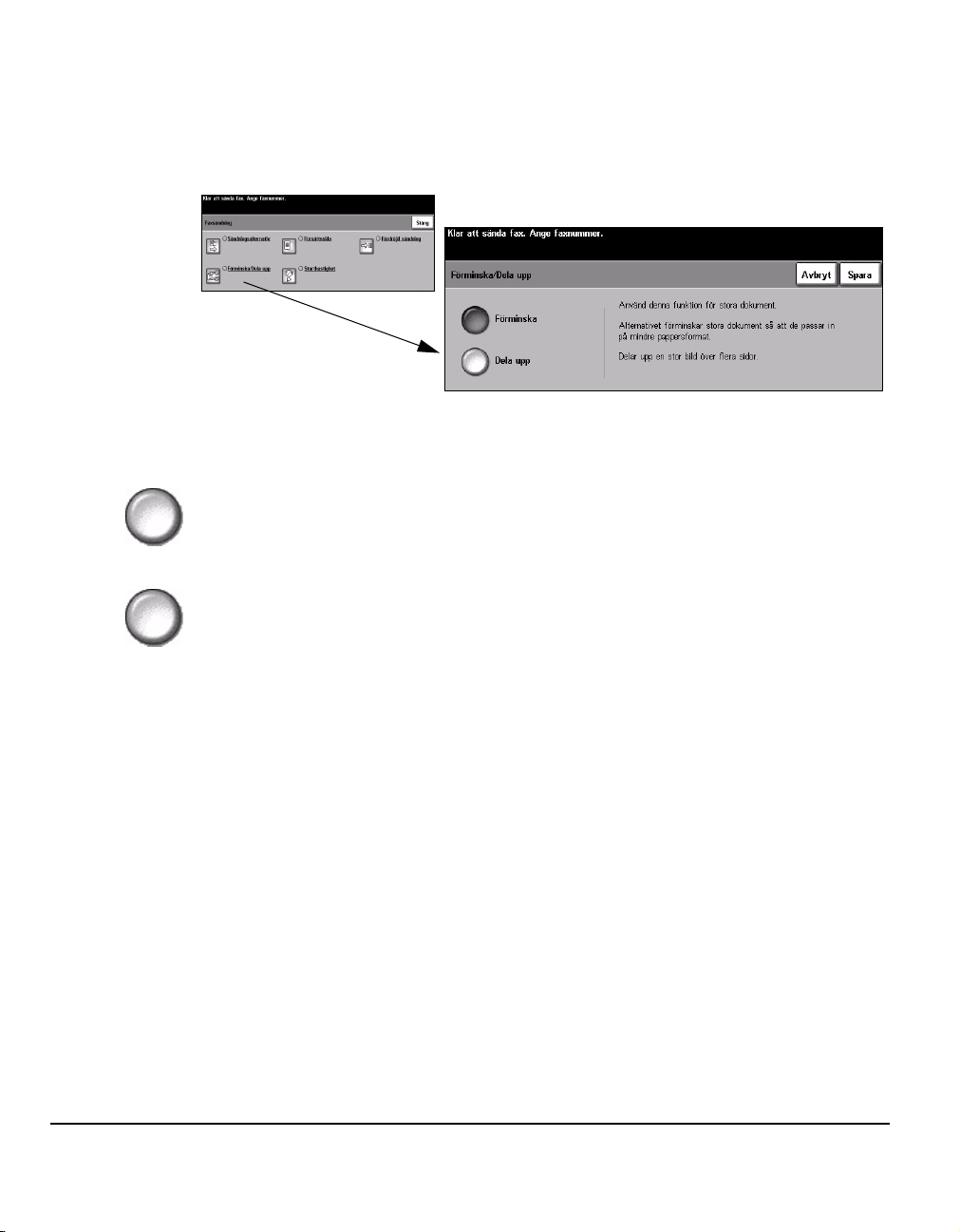
Förminska/Dela upp
Använd detta alternativ för att välja hur det faxade dokumentet ska skrivas ut om
faxet är större än papperet i den mottagande maskinen.
Alternativ:
Förminska Förminskar det faxade dokumentet så att det passar på pappersformatet i den
mottagande faxmaskinen.
Dela upp Om du väljer detta alternativ delar den mottagande faxmaskinen antingen upp det
faxade dokumentet i två lika delar eller skriver ut den större delen av bilden på en
sida och resten på nästa sida.
Obs! Detta alternativ kan inte användas med Standard upplösning.
På grund av utskriftsmarginaler kan en viss del av bilden förloras längs kanterna
när funktionen Dela upp används.
Sida 5-14 Snabbreferens
